Page 1
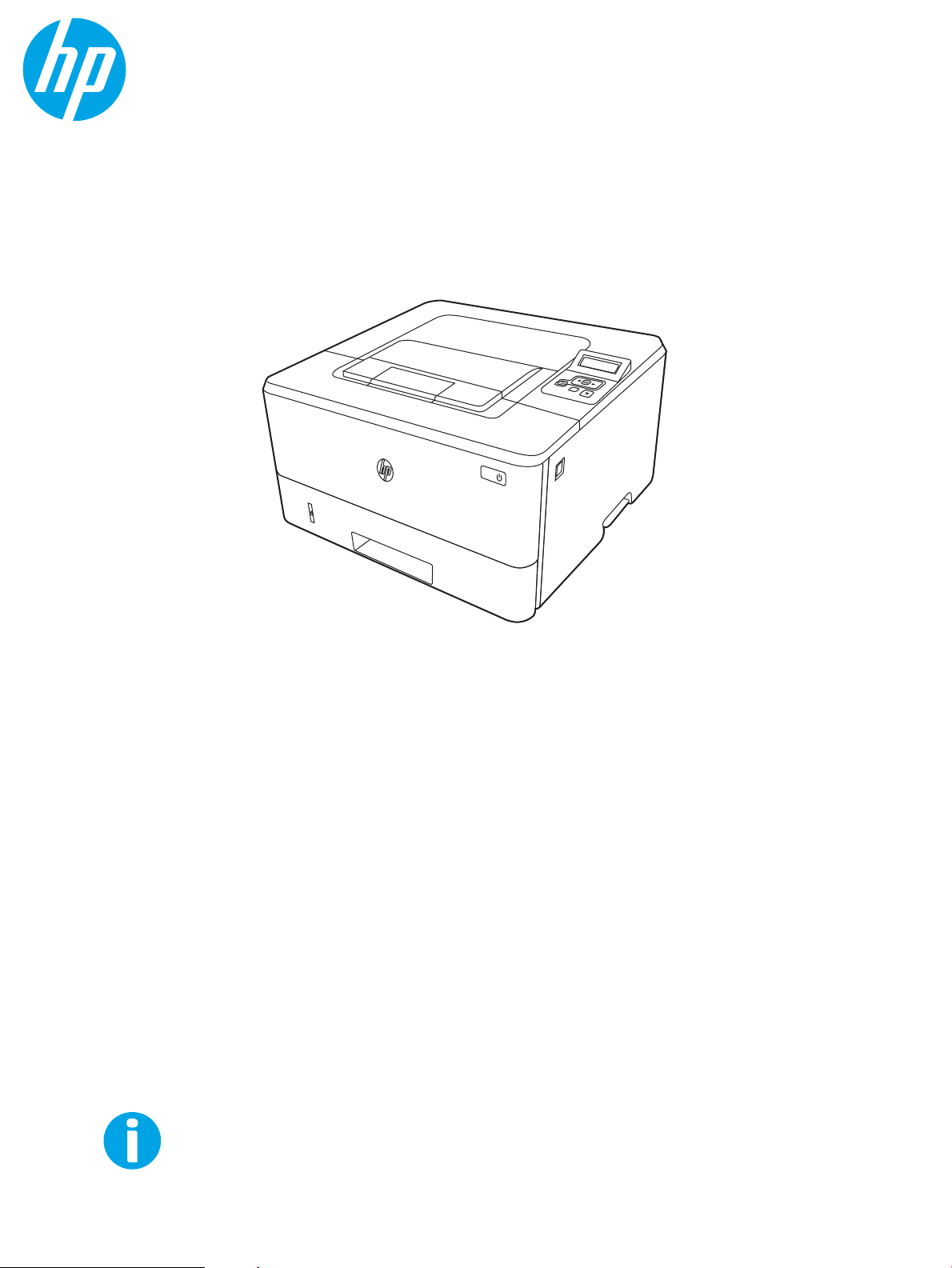
Kasutusjuhend
www.hp.com/videos/LaserJet
www.hp.com/support/ljM304
www.hp.com/support/ljM404
HP LaserJet Pro M304-M305, M404-M405
1
2
Page 2
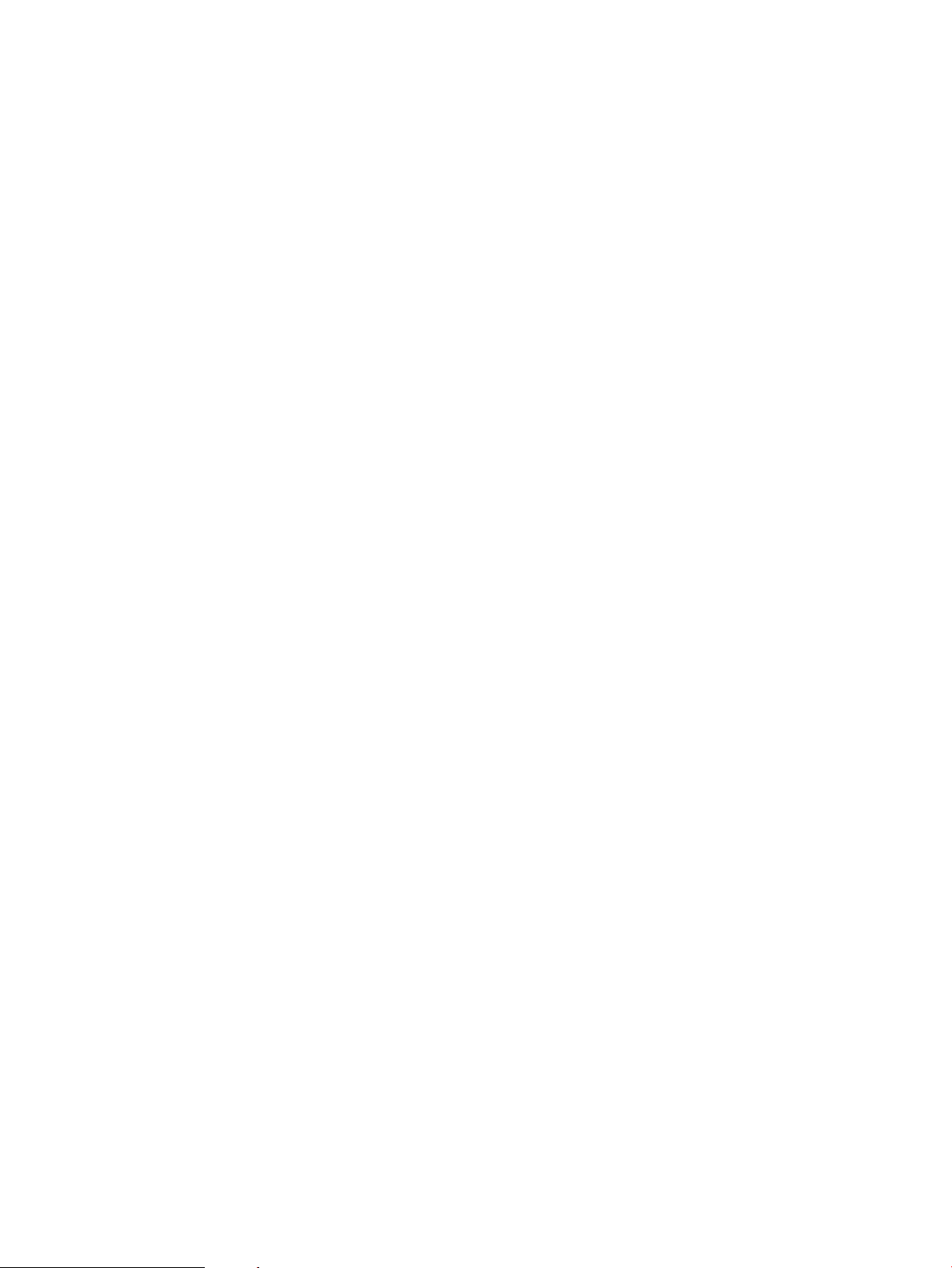
Page 3
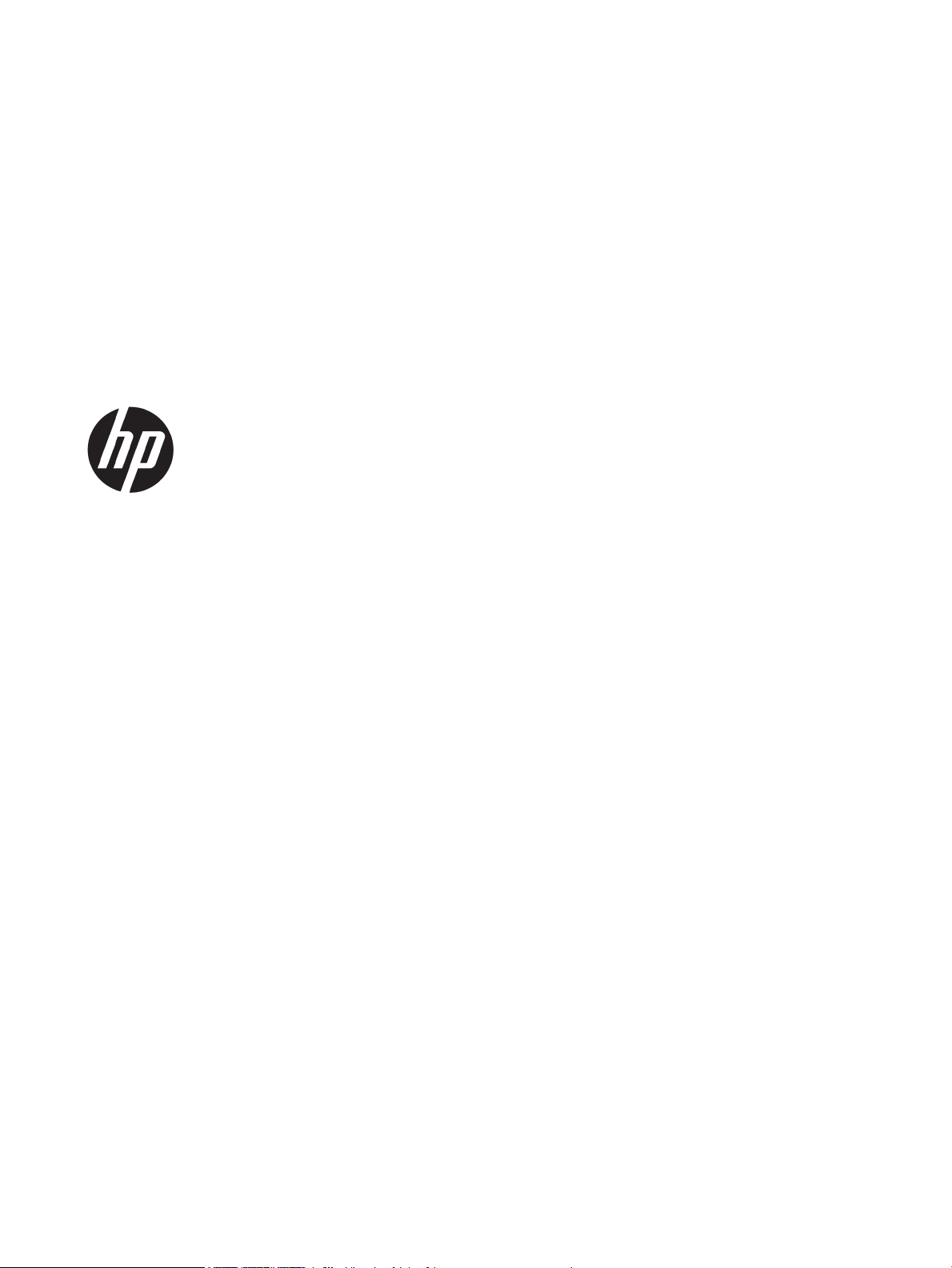
HP LaserJet Pro M304-M305, M404-M405
Kasutusjuhend
Page 4
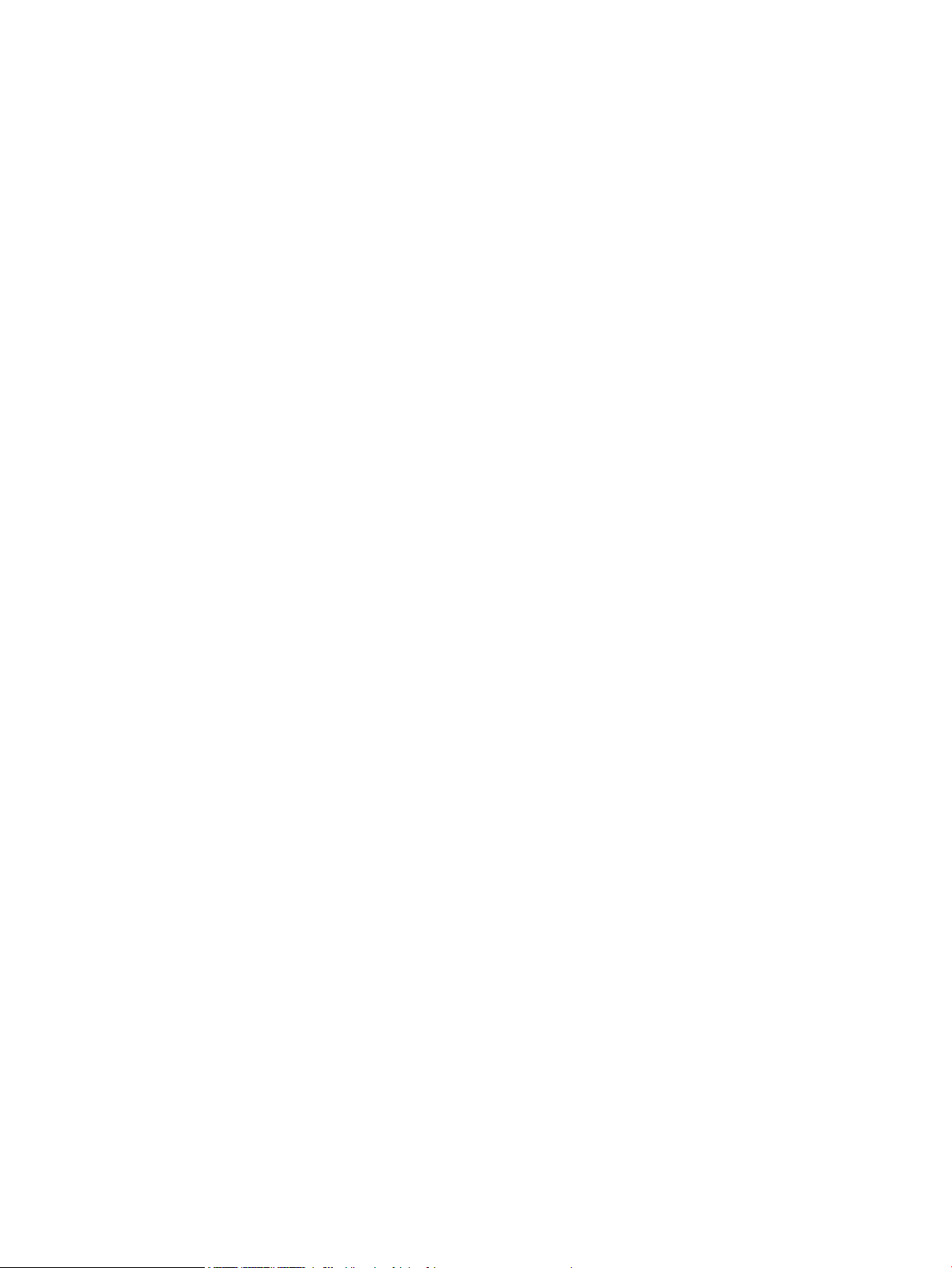
Autoriõigus ja litsents
Kaubamärkide nimetused
© Copyright 2019 HP Development Company,
L.P.
Reprodutseerimine, adapteerimine või tõlkimine
ilma eelneva kirjaliku loata on keelatud, välja
arvatud autorikaitseseadustega lubatud määral.
Selle dokumendi teavet võidakse ette teatamata
muuta.
HP toodete ja teenuste garantiitingimused on
sätestatud nende toodete ja teenuste komplekti
kuuluvates otsestes garantiiavaldustes. See
dokument ei anna ühtegi täiendavat garantiid.
HP ei vastuta käesoleva dokumendi tehniliste või
toimetuslike vigade ega väljajätete eest.
Edition 2, 8/2019
Adobe®, Adobe Photoshop®, Acrobat®ja
PostScript
®
on ettevõttele Adobe Systems
Incorporated kuuluvad kaubamärgid.
Apple ja Apple’i logo on ettevõtte Apple Inc.
registreeritud kaubamärgid USA-s ja teistes
riikides/piirkondades.
macOS on ettevõtte Apple Inc. registreeritud
kaubamärk USA-s ja teistes riikides/
piirkondades.
AirPrint on ettevõtte Apple Inc. registreeritud
kaubamärk USA-s ja teistes riikides/
piirkondades.
Google™ on ettevõtte Google Inc kaubamärk.
Microsoft®, Windows®, Windows® XP ja Windows
Vista® on Microsoft Corporationi USA-s
registreeritud kaubamärgid.
UNIX® on konsortsiumile Open Group kuuluv
registreeritud kaubamärk.
Page 5
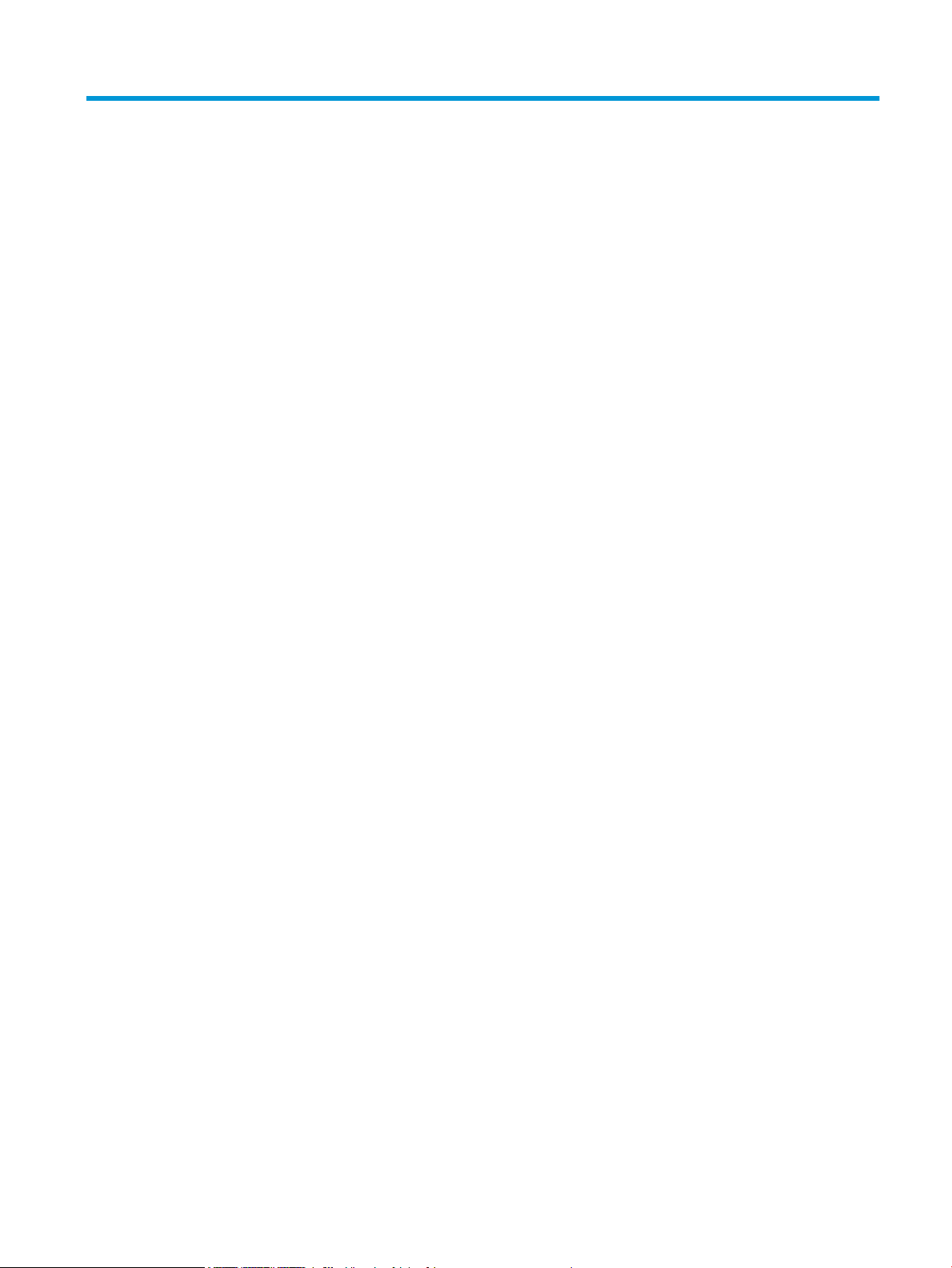
Sisukord
1 Printeri ülevaade ....................................................................................................................................................................................... 1
Hoiatusikoonid .......................................................................................................................................................................... 1
Võimalik elektrilöögi oht .......................................................................................................................................................... 2
Avatud lähtekoodiga tarkvara litsents .................................................................................................................................. 3
Printeri vaated ........................................................................................................................................................................... 4
Printeri eestvaade ................................................................................................................................................ 4
Printeri tagantvaade ............................................................................................................................................ 4
Juhtpaneeli vaade ................................................................................................................................................ 5
Printeri tehnilised andmed ...................................................................................................................................................... 7
Tehnilised andmed ............................................................................................................................................... 7
Toetatud operatsioonisüsteemid ...................................................................................................................... 7
Mobiilsed printimislahendused .......................................................................................................................... 8
Printeri mõõtmed ................................................................................................................................................ 9
Elektritarbimine, elektriandmed ja müratase ............................................................................................... 11
Töökeskkonna ulatus ........................................................................................................................................ 11
Printeri riistvara seadistamine ja tarkvara installimine .................................................................................................... 11
2 Paberisalved ............................................................................................................................................................................................ 13
Sissejuhatus ............................................................................................................................................................................ 13
Paberi laadimine 1. salve ...................................................................................................................................................... 14
Sissejuhatus ....................................................................................................................................................... 14
Paberi laadimine 1. salve ................................................................................................................................. 14
Paberi paigutus 1. salves ................................................................................................................................. 16
Paberi laadimine 2. salve ...................................................................................................................................................... 18
Sissejuhatus ....................................................................................................................................................... 18
Paberi laadimine 2. salve ................................................................................................................................. 18
2. salvpaberi paigutus ....................................................................................................................................... 20
Paberi laadimine 3. salve ...................................................................................................................................................... 22
Sissejuhatus ....................................................................................................................................................... 22
Paberi laadimine 3. salve (valikuline) ............................................................................................................. 22
Paberi paigutus 3. salves ................................................................................................................................. 24
Ümbrikute laadimine ja printimine ...................................................................................................................................... 26
ETWW iii
Page 6
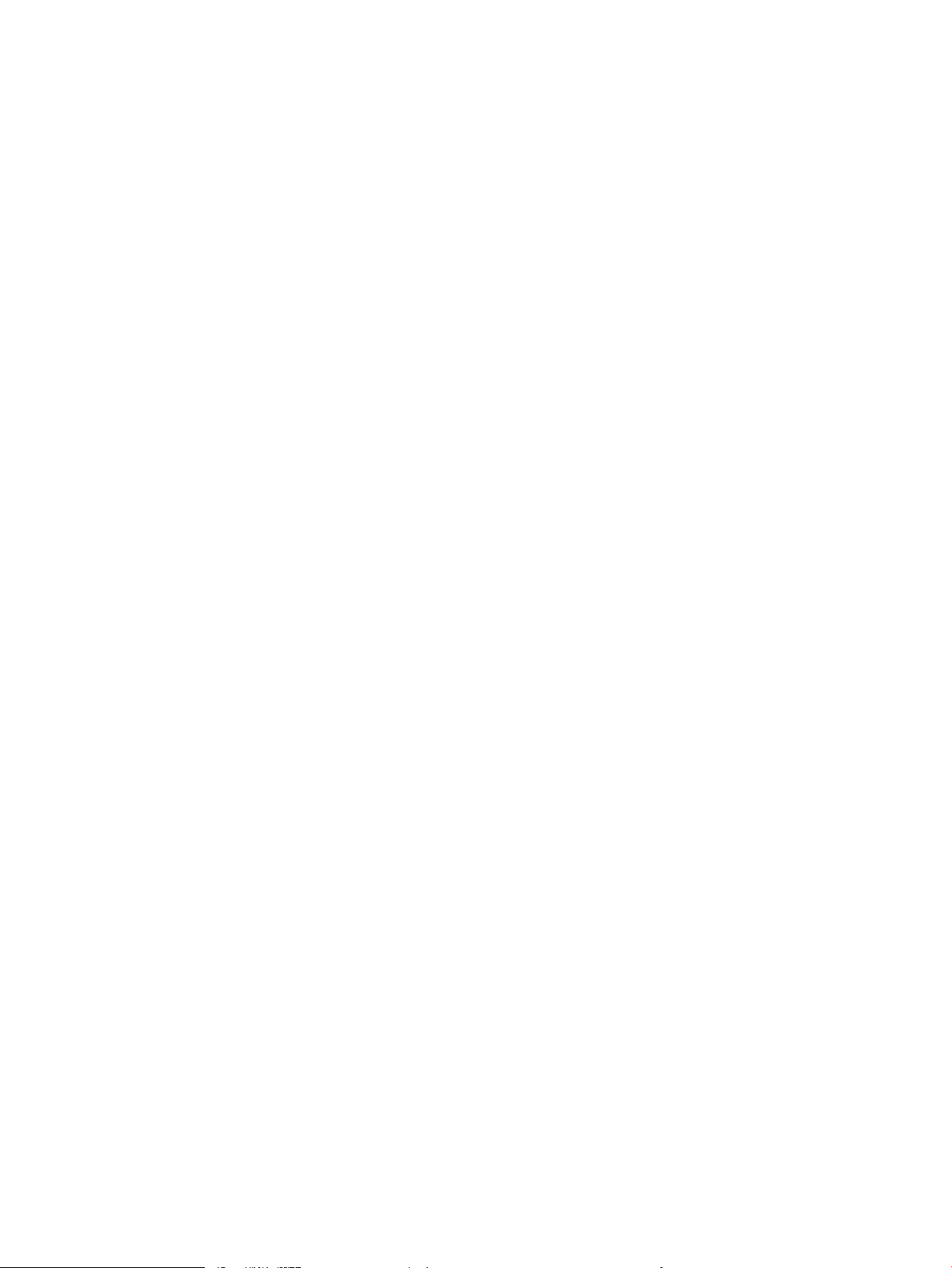
Sissejuhatus ....................................................................................................................................................... 26
Ümbrikute printimine ........................................................................................................................................ 26
Ümbrike paigutus .............................................................................................................................................. 26
3 Tarvikud, lisaseadmed ja osad ............................................................................................................................................................. 29
Tarvikute, lisaseadmete ja osade tellimine ........................................................................................................................ 30
Tellimine .............................................................................................................................................................. 30
Tarvikute ja lisaseadete tellimine .................................................................................................................... 30
Kliendi parandatavad osad .............................................................................................................................. 31
Dünaamiline turve .................................................................................................................................................................. 32
HP toonerikasseti tarvikute kaitseseadete kongureerimine ......................................................................................... 33
Sissejuhatus ....................................................................................................................................................... 33
Kasseti kasutuspoliitika funktsiooni aktiveerimine või väljalülitamine ..................................................... 34
Kasseti kasutuspoliitika funktsiooni aktiveerimine printeri juhtpaneelil ............................. 34
Kasseti kasutuspoliitika funktsiooni väljalülitamine printeri juhtpaneelil ........................... 34
HP sisseehitatud veebiserveri (Embedded Web Server, EWS) kasutamine kasseti
kasutuspoliitika funktsiooni aktiveerimiseks ........................................................................... 34
HP sisseehitatud veebiserveri kasutamine kasseti kasutuspoliitika funktsiooni
väljalülitamiseks ........................................................................................................................... 35
Kasseti kaitsefunktsiooni aktiveerimine või väljalülitamine ....................................................................... 37
Kasseti kaitsefunktsiooni aktiveerimine printeri juhtpaneelil ................................................ 37
Kasseti kaitsefunktsiooni väljalülitamine printeri juhtpaneelil .............................................. 37
HP sisseehitatud veebiserveri (EWS) kasutamine kasseti kaitsefunktsiooni
aktiveerimiseks ............................................................................................................................. 38
HP sisseehitatud veebiserveri (EWS) kasutamine kasseti kaitsefunktsiooni
väljalülitamiseks ........................................................................................................................... 38
Toonerikasseti vahetamine .................................................................................................................................................. 40
Toonerikasseti andmed .................................................................................................................................... 40
Kasseti eemaldamine ja asendamine ............................................................................................................. 42
4 Printimine ................................................................................................................................................................................................ 45
Prinditööd (Windows) ............................................................................................................................................................ 46
Printimine (Windows) ........................................................................................................................................ 46
Automaatne kahepoolne printimine (Windows) ........................................................................................... 46
Käsitsi mõlemale lehepoolele printimine (Windows) ................................................................................... 47
Mitme lehekülje ühele lehele printimine (Windows) .................................................................................... 47
Paberi tüübi valimine (Windows) ..................................................................................................................... 48
Täiendavad printimisülesanded ...................................................................................................................... 48
Prinditööd (macOS) ................................................................................................................................................................ 49
Printimine (macOS) ........................................................................................................................................... 49
Automaatne kahepoolne printimine (macOS) .............................................................................................. 49
iv ETWW
Page 7
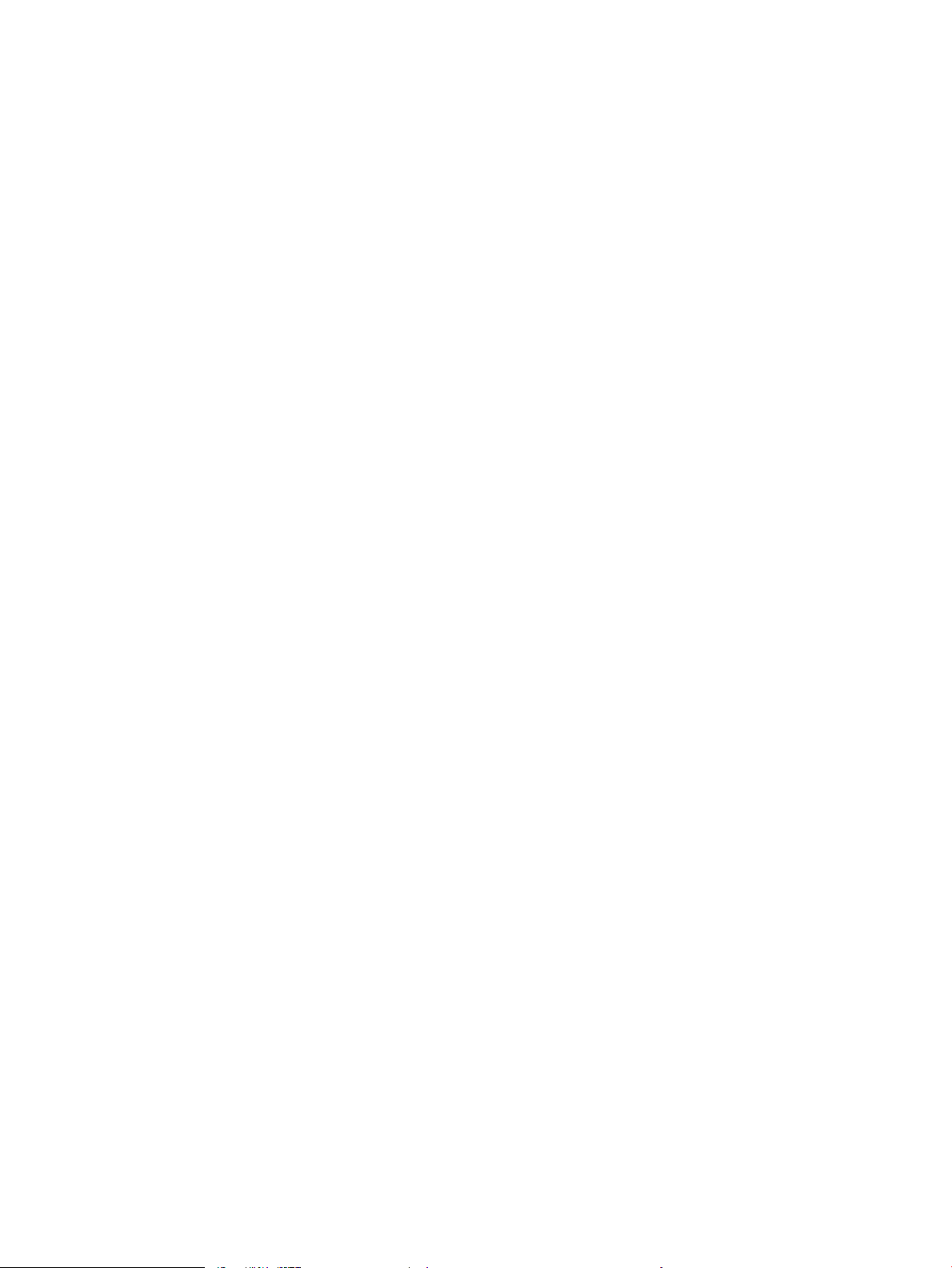
Käsitsi mõlemale poolele printimine (macOS) .............................................................................................. 49
Mitme lehekülje ühele lehele printimine (macOS) ........................................................................................ 50
Paberi tüübi valimine (macOS) ........................................................................................................................ 50
Täiendavad printimisülesanded ...................................................................................................................... 51
Prinditööde talletamine hilisemaks või privaatseks printimiseks .................................................................................. 52
Sissejuhatus ....................................................................................................................................................... 52
Enne alustamist ................................................................................................................................................. 52
Tööde talletamise seadistamine ..................................................................................................................... 52
Töö talletamise funktsiooni lubamine või keelamine .................................................................................. 53
Talletatud töö loomine (Windows) .................................................................................................................. 54
Talletatud töö loomine (macOS) ..................................................................................................................... 55
Talletatud töö printimine .................................................................................................................................. 56
Talletatud töö kustutamine ............................................................................................................................. 57
Printerisse salvestatud töö kustutamine .................................................................................. 57
Tööde üle arvestuse pidamise eesmärgil printerisse saadetav teave ...................................................... 57
Mobiilne printimine ................................................................................................................................................................ 58
Sissejuhatus ....................................................................................................................................................... 58
Printimine funktsiooniga Wi-Fi Direct (ainult traadita sidega mudelid) .................................................... 59
Wi-Fi Directi sisselülitamine ........................................................................................................ 59
Printeri Wi-Fi Directi nime muutmine ........................................................................................ 60
Esimene samm. HP sisseehitatud veebiserveri avamine .................................. 60
Teine samm. Wi-Fi Directi nime muutmine .......................................................... 60
HP ePrint e-posti kaudu ................................................................................................................................... 60
AirPrint ................................................................................................................................................................. 61
Androidi sisseehitatud printimine ................................................................................................................... 62
5 Printeri haldus ......................................................................................................................................................................................... 63
Printeriühenduse tüübi muutmine (Windows) .................................................................................................................. 63
HP sisseehitatud veebiserveri (EWS) ja tarkvara Printer Home Page täpsem konguratsioon ................................ 65
Esimene meetod. HP sisseehitatud veebiserveri (EWS) avamine tarkvara kaudu ................................. 65
Teine meetod. HP sisseehitatud veebiserveri (EWS) avamine veebibrauseris ........................................ 65
IP võrgusätete kongureerimine ......................................................................................................................................... 68
Sissejuhatus ....................................................................................................................................................... 68
Ühiskasutatava printeri mittetunnustamine ................................................................................................. 68
Võrguseadete vaatamine ja muutmine .......................................................................................................... 68
Printeri võrgunime muutmine ......................................................................................................................... 69
IPv4 TCP/IP parameetrite käsitsi kongureerimine juhtpaneeli kaudu ..................................................... 69
Liini kiirus ja dupleksi seaded ........................................................................................................................... 70
Printeri turbefunktsioonid .................................................................................................................................................... 71
Sissejuhatus ....................................................................................................................................................... 71
Sisseehitatud veebiserveri (EWS) kasutamine süsteemi parooli määramiseks või muutmiseks ........ 71
ETWW v
Page 8
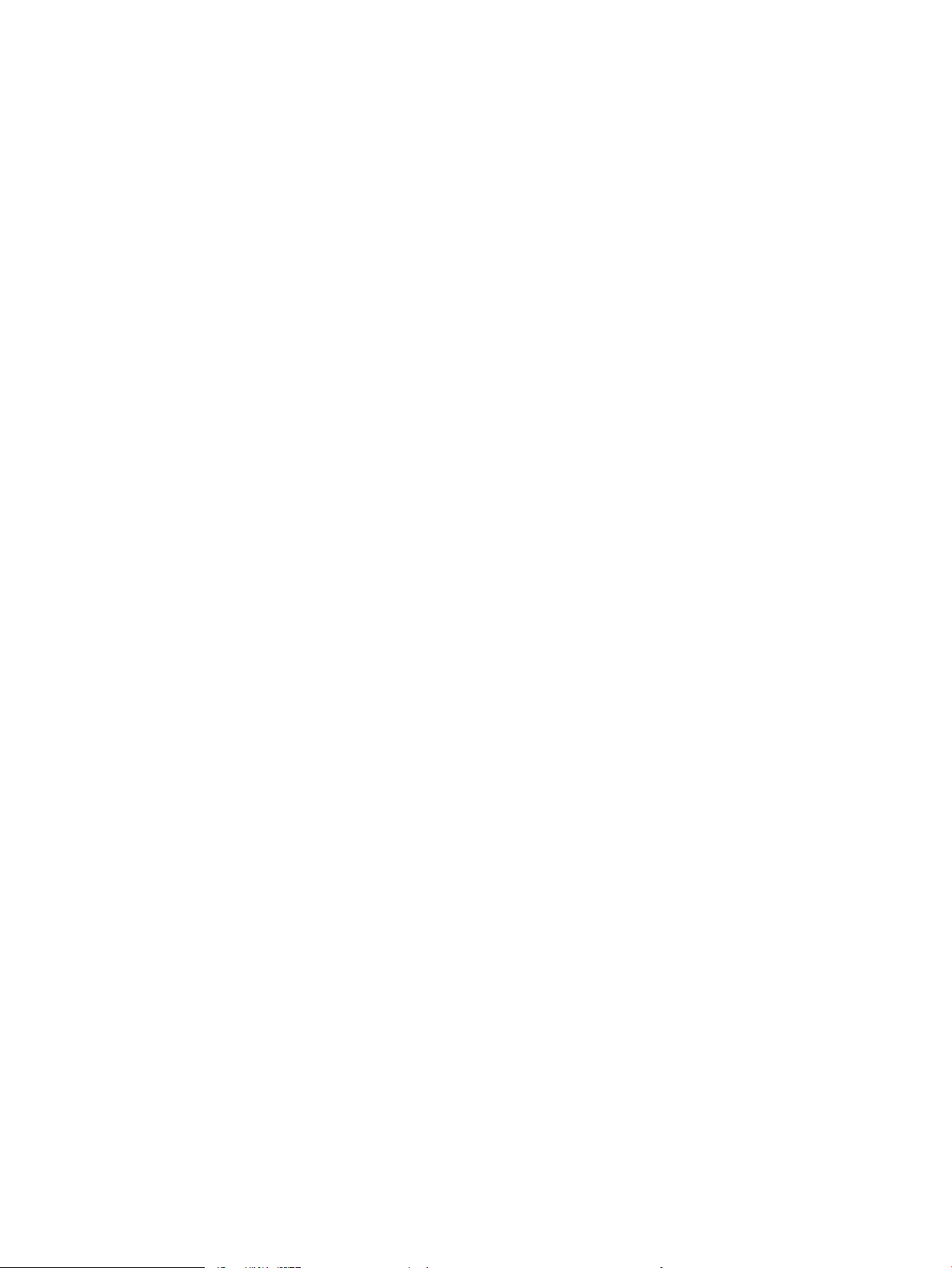
Energiasäästu seaded ........................................................................................................................................................... 72
Sissejuhatus ....................................................................................................................................................... 72
Printimine režiimil EconoMode ........................................................................................................................ 72
Uinaku viivituse (min) seadistamine ............................................................................................................... 72
Pärast jõudeolekut (h) väljalülitamise seadistamine ................................................................................... 73
Väljalülitamise režiimi keelamine .................................................................................................................... 73
HP Web Jetadmin ................................................................................................................................................................... 73
Püsivara värskendamine ....................................................................................................................................................... 74
Esimene meetod. Püsivara värskendamine juhtpaneeli kaudu ................................................................. 74
Teine meetod. Püsivara värskendamine utiliidi HP Printer Update abil .................................................... 74
6 Probleemide lahendamine .................................................................................................................................................................... 77
Klienditugi ................................................................................................................................................................................ 77
Tehase vaikesätete taastamine ........................................................................................................................................... 78
Printeri juhtpaneelil kuvatakse teadet „Cartridge is low“ (Kassett tühjeneb) või „Cartridge is very
low“ (Kassett peaaegu tühi) ................................................................................................................................................. 79
Seade „Very Low” (Väga madal) muutmine .................................................................................................. 80
Juhtpaneelil seade Very Low (Väga madal) muutmine .......................................................... 80
Tarvikute tellimine ............................................................................................................................................. 80
Printer ei võta paberit sisse või söödab valesti ................................................................................................................. 81
Sissejuhatus ....................................................................................................................................................... 81
Printer ei võta paberit sisse ............................................................................................................................. 81
Printer võtab korraga sisse mitu paberilehte ................................................................................................ 84
Paberiummistuste kõrvaldamine ........................................................................................................................................ 86
Sissejuhatus ....................................................................................................................................................... 86
Sagedased või korduvad paberiummistused? .............................................................................................. 86
Paberiummistuse asukoht ............................................................................................................................... 87
Paberiummistuste kõrvaldamine 1. salvest .................................................................................................. 88
Paberiummistuste kõrvaldamine 2. salvest .................................................................................................. 88
Paberiummistuste kõrvaldamine 3. salvest .................................................................................................. 92
Paberiummistuste kõrvaldamine toonerikasseti või kuumuti piirkonnast .............................................. 96
Paberiummistuste kõrvaldamine väljastussalvest .................................................................................... 100
Dupleksseadmest ummistuste kõrvaldamine ............................................................................................ 102
Prindikvaliteedi probleemide lahendamine ..................................................................................................................... 105
Sissejuhatus ..................................................................................................................................................... 105
Prindikvaliteedi tõrkeotsing ........................................................................................................................... 106
Püsivara värskendamine ........................................................................................................... 106
Teisest tarkvaraprogrammist printimine ................................................................................ 106
Prinditöö paberitüübi seadistuse kontrollimine .................................................................... 107
Paberitüübi seadistuse kontrollimine printeris ................................................. 107
Paberitüübi seadistuse kontrollimine (Windows) ............................................. 107
vi ETWW
Page 9
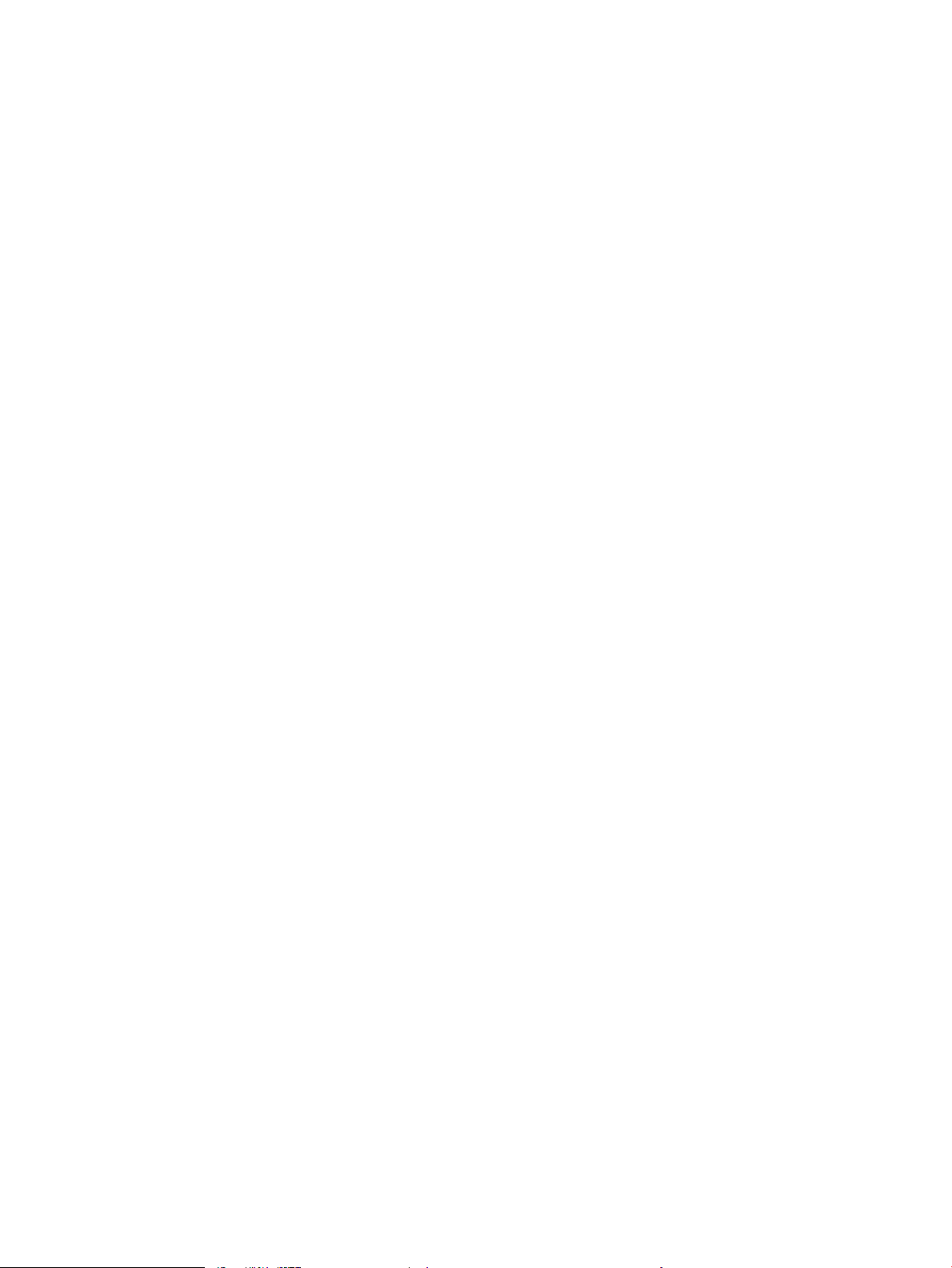
Paberitüübi seadistuse kontrollimine (macOS) ................................................. 107
Toonerikasseti oleku kontrollimine .......................................................................................... 108
Esimene samm. Tarvikute olekulehe printimine ............................................... 108
Teine samm. Tarvikute oleku kontrollimine ....................................................... 108
Puhastuslehe printimine ........................................................................................................... 108
Toonerikasseti või -kassettide visuaalne vaatlus .................................................................. 109
Paberi ja printimiskeskkonna kontrollimine ........................................................................... 110
Esimene samm. HP nõuetele vastava paberi kasutamine .............................. 110
Teine samm. keskkonna kontrollimine ............................................................... 110
Kolmas samm. Individuaalse salve joonduse seadistamine ........................... 110
Teise prindidraiveri kasutamine ............................................................................................... 111
Režiimi EconoMode seadete kontrollimine ............................................................................ 111
Printimistiheduse reguleerimine .............................................................................................. 112
Pildidefektide tõrkeotsing .............................................................................................................................. 113
Traadiga võrgu probleemide lahendamine ..................................................................................................................... 121
Sissejuhatus ..................................................................................................................................................... 121
Kehv füüsiline ühendus .................................................................................................................................. 121
Arvuti ei saa printeriga ühendust ................................................................................................................. 121
Printer kasutab võrgu jaoks vale linki ja võrguseadeid ............................................................................. 122
Uued tarkvaraprogrammid võivad tekitada probleeme ühilduvusega ................................................... 122
Teie arvuti või tööjaam võib olla valesti seadistatud ................................................................................. 122
Printer on keelatud või on teised võrguseaded valed ............................................................................... 122
Traadita võrgu probleemide lahendamine ...................................................................................................................... 123
Sissejuhatus ..................................................................................................................................................... 123
Traadita ühenduvuse kontroll-loend ........................................................................................................... 123
Printeriga ei saa pärast traadita ühenduse kongureerimise lõppu printida ........................................ 124
Printer ei prindi ja arvutisse on installitud kolmanda osapoole tulemüür ............................................. 124
Traadita ühendus ei tööta pärast traadita ühenduse marsruuteri või printeri liigutamist ................. 124
Juhtmevaba printeriga ei saa rohkem arvuteid ühendada ....................................................................... 125
Traadita printeri ühendus katkeb ühendamisel VPN-iga .......................................................................... 125
Võrku ei kuvata traadita võrguühenduste loendis ..................................................................................... 125
Traadita võrk ei tööta ..................................................................................................................................... 125
Traadita võrgu diagnostikakontrolli tegemine ........................................................................................... 126
Häirete vähendamine traadita võrgus ......................................................................................................... 126
Tähestikuline register ............................................................................................................................................................................... 127
ETWW vii
Page 10
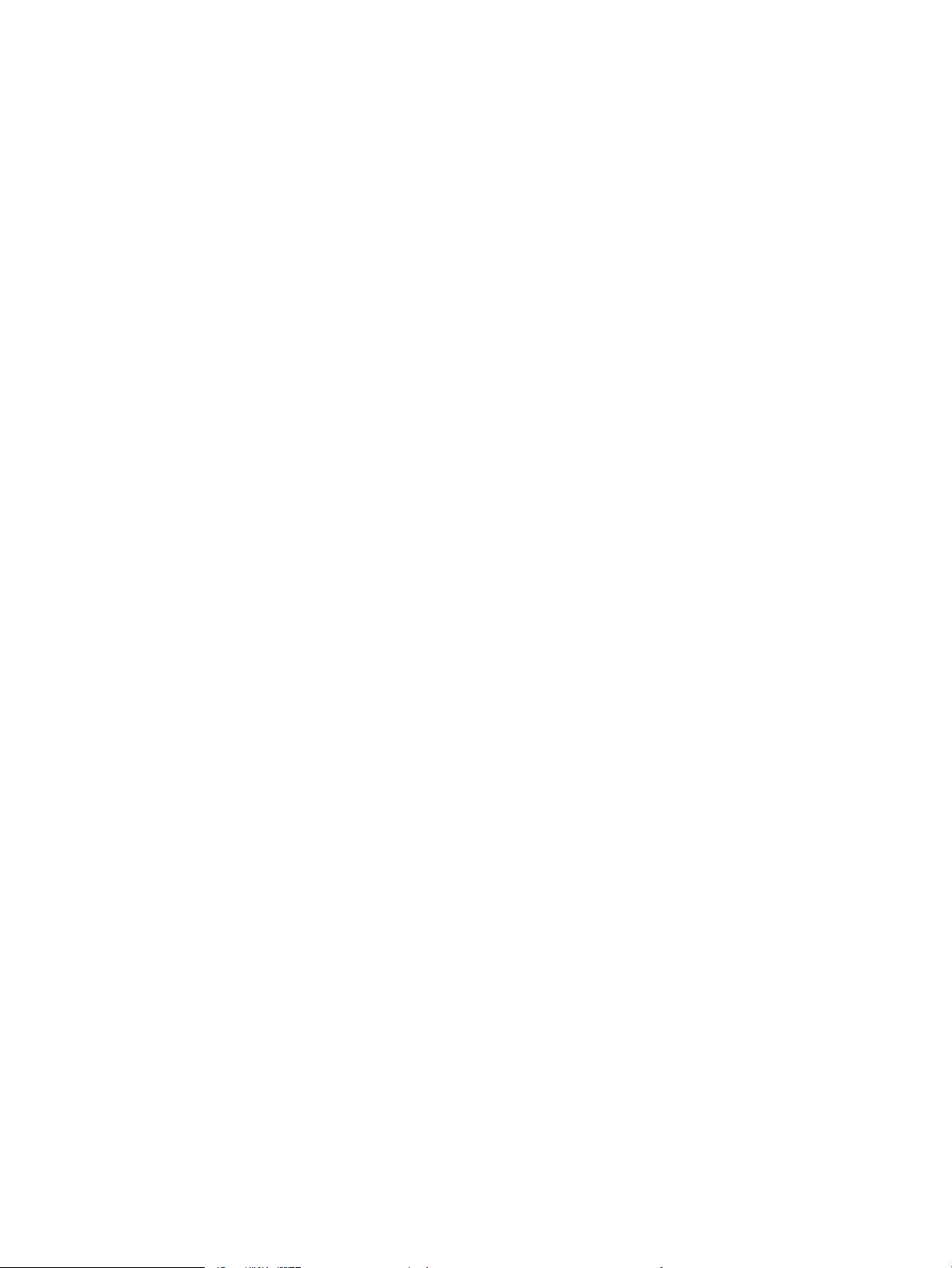
viii ETWW
Page 11
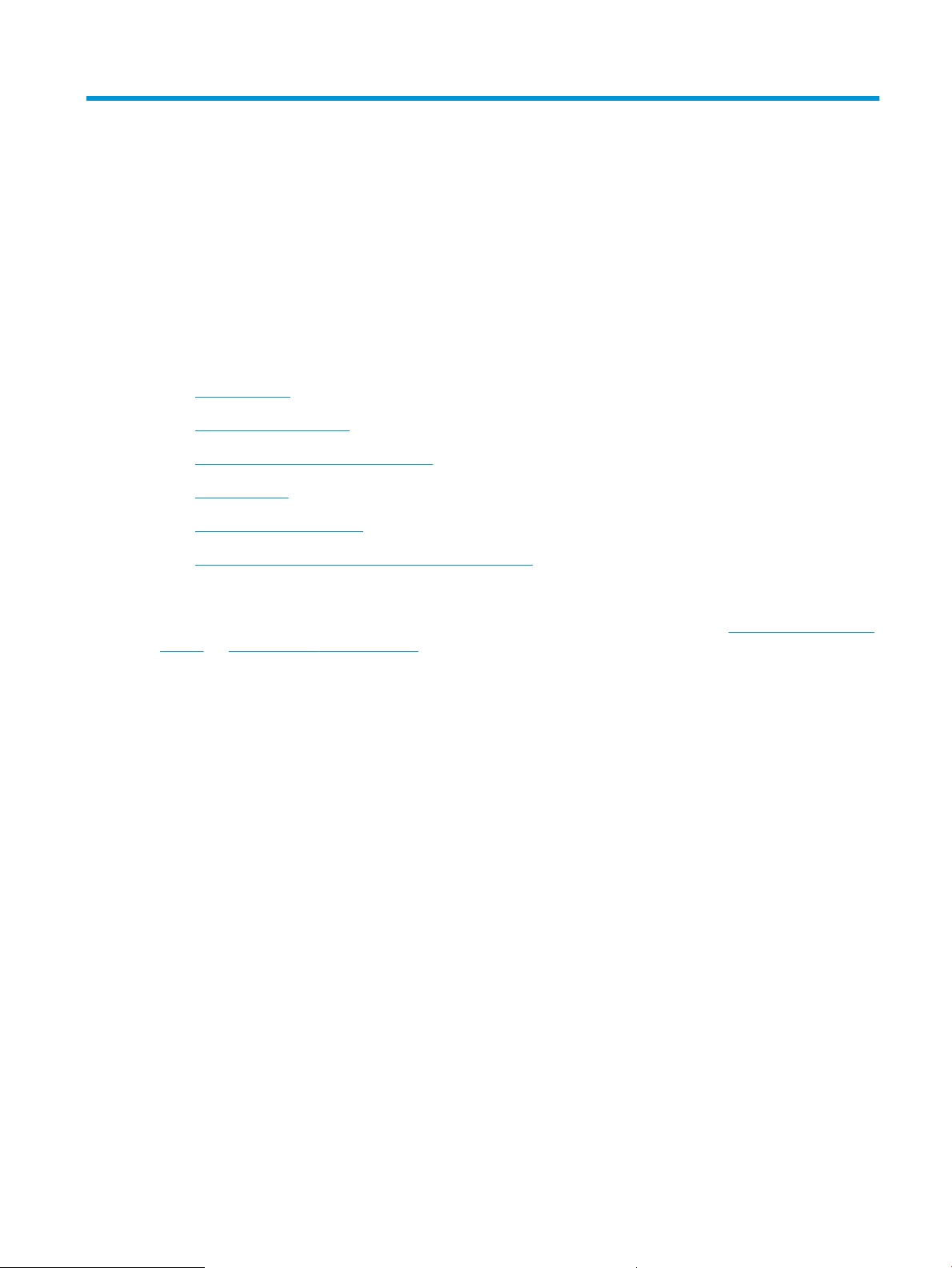
1 Printeri ülevaade
Tutvuge printeri funktsioonide asukohtadega, printeri füüsiliste ja tehniliste andmetega ning saage teada, kust
leida teavet seadistamise kohta.
●
Hoiatusikoonid
●
Võimalik elektrilöögi oht
●
Avatud lähtekoodiga tarkvara litsents
●
Printeri vaated
●
Printeri tehnilised andmed
●
Printeri riistvara seadistamine ja tarkvara installimine
Lisateave
Allolev teave kehtib dokumendi avaldamise ajal. Kehtiva teabega tutvumiseks vt aadressi www.hp.com/support/
ljM304 või www.hp.com/support/ljM404.
HP põhjalik tooteabi sisaldab teavet järgmiste teemade kohta.
● Installimine ja kongureerimine
● Õppimine ja kasutamine
● Probleemide lahendamine
● Tarkvara ja püsivara uuenduste allalaadimine
● Tugifoorumites osalemine
● Garantii- ja normatiivteabe saamine
Hoiatusikoonid
Kui näete HP printeril hoiatusikooni, siis kasutage ettevaatusabinõusid.
● Ettevaatust. Elektrilöök
ETWW 1
Page 12
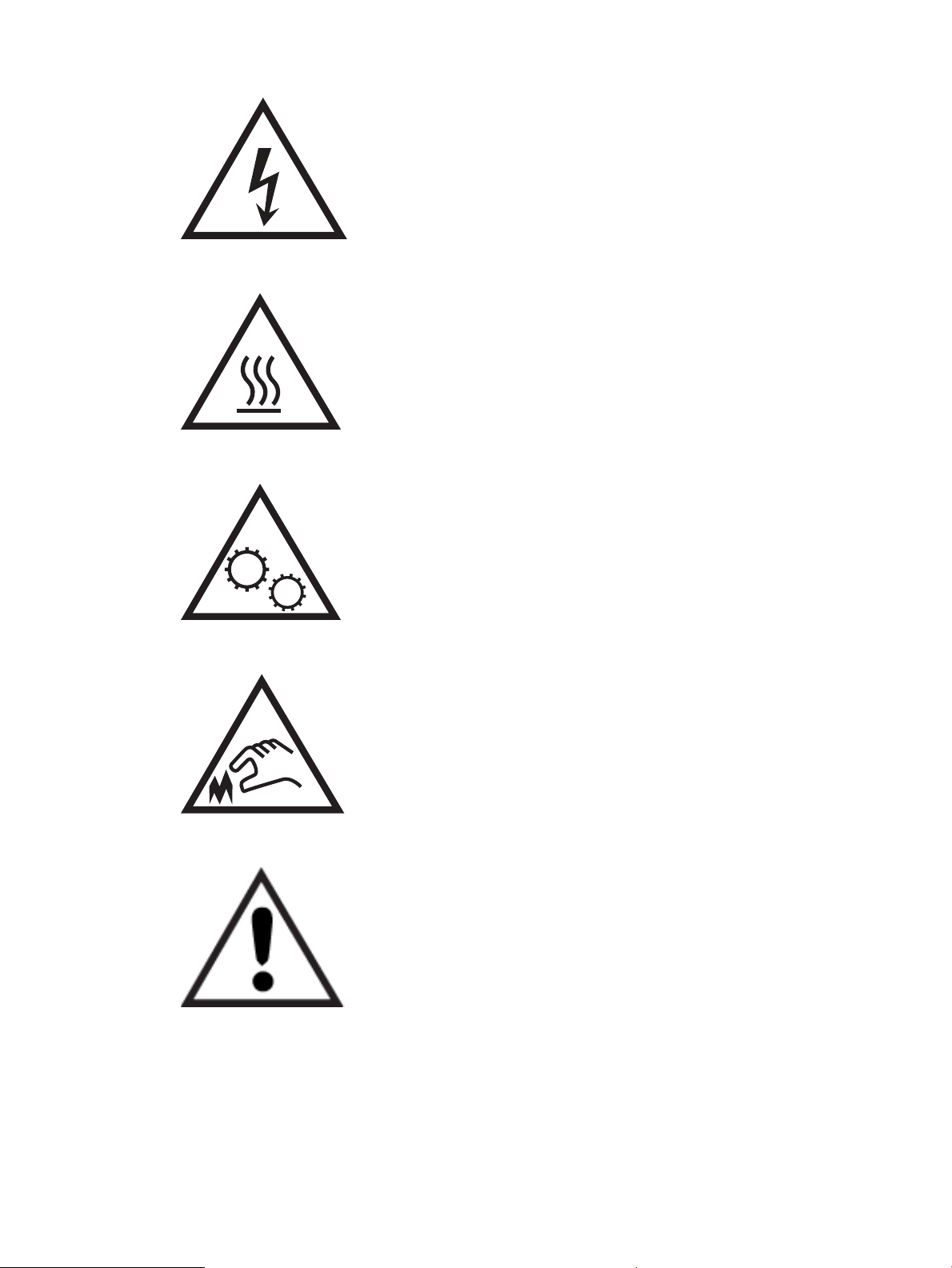
● Ettevaatust. Kuum pind
● Ettevaatust. Hoidke kehaosad liikuvatest osadest eemal
● Ettevaatust. Läheduses on terav serv
● Hoiatus
Võimalik elektrilöögi oht
Lugege seda olulist ohutusteavet.
2 Peatükk 1 Printeri ülevaade ETWW
Page 13
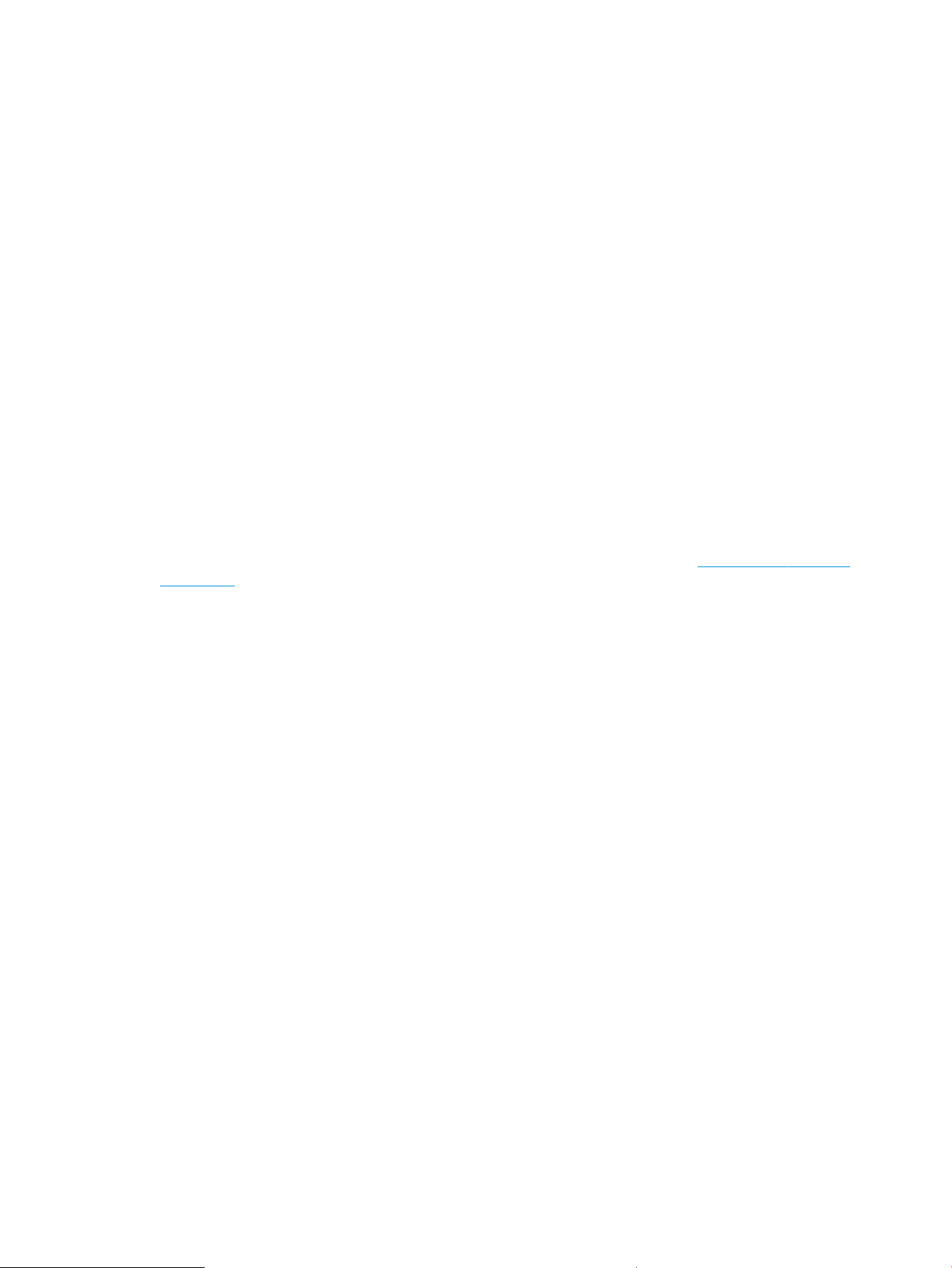
● Lugege ja mõistke neid ohutusnõudeid, et vältida elektrilöögi saamist.
● Järgige toote kasutamisel alati põhilisi ettevaatusabinõusid, et vähendada tulekahju või elektrilöögi tõttu
tekkivate vigastuste ohtu.
● Lugege ja mõistke kõiki kasutusjuhendis välja toodud juhiseid.
● Vaadake üle kõik toote peal olevad hoiatused ja juhised.
● Toote ühendamisel toiteallikaga kasutage alati maandusega pistikupesa. Kui te ei tea, kas pistikupesa on
maandusega, siis pidage nõu kvalitseeritud elektrikuga.
● Ärge puudutage toote elektrikontakte ega pesasid. Katkised kaablid tuleb vahetada koheselt.
● Enne puhastamist eemaldage toitekaabel seinakontaktist.
● Ärge paigaldage ega kasutage toodet vee läheduses ega siis, kui olete ise märg.
● Paigaldage toode turvaliselt tasasele pinnale.
● Paigaldage toode ohutusse kohta, kus keegi ei saaks selle toitekaabli taha komistada ega sellele peale
astuda.
Avatud lähtekoodiga tarkvara litsents
Lisateavet selle printeri avatud lähtekoodiga tarkvara litsentsi kohta leiate aadressilt www.hp.com/software/
opensource.
ETWW Avatud lähtekoodiga tarkvara litsents 3
Page 14
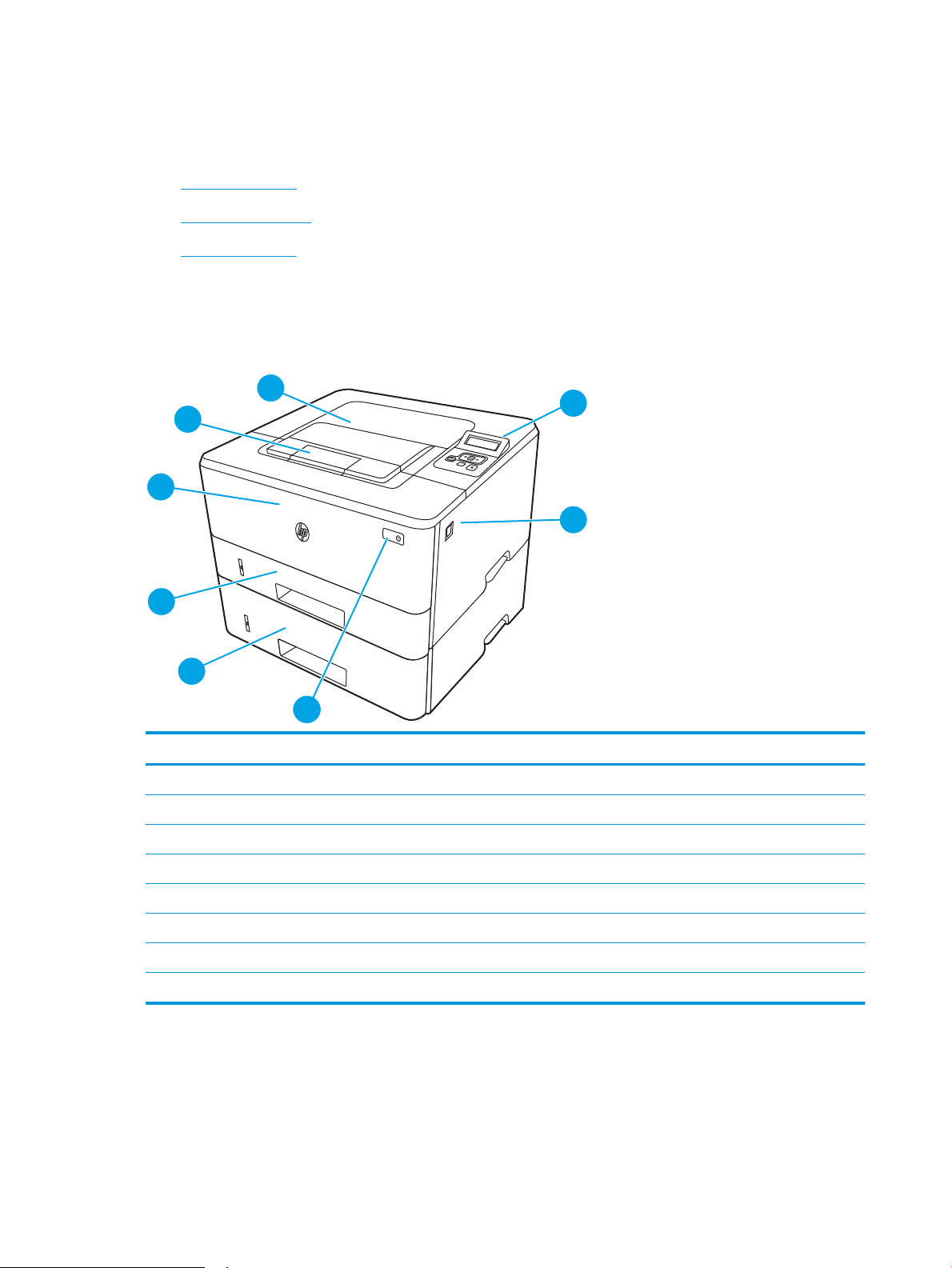
Printeri vaated
3
1
4
5
6
8
7
2
3
1
2
Tuvastage printeri osad ja juhtpaneeli nupud.
●
Printeri eestvaade
●
Printeri tagantvaade
●
Juhtpaneeli vaade
Printeri eestvaade
Tuvastage osad printeri esiküljel.
Joonis 1-1 Printeri eestvaade
Number Kirjeldus
1 2-realine taustavalgusega juhtpaneel
2 Eesmise luugi vabastusnupp (ligipääs toonerikassetile)
3 Sisse-/väljalülitusnupp
4 3. salv (valikuline)
5 2. salv
6 1. salv
7 Väljundsalve pikendi
8 Väljastussalv
Printeri tagantvaade
Tuvastage osad printeri tagaküljel.
4 Peatükk 1 Printeri ülevaade ETWW
Page 15
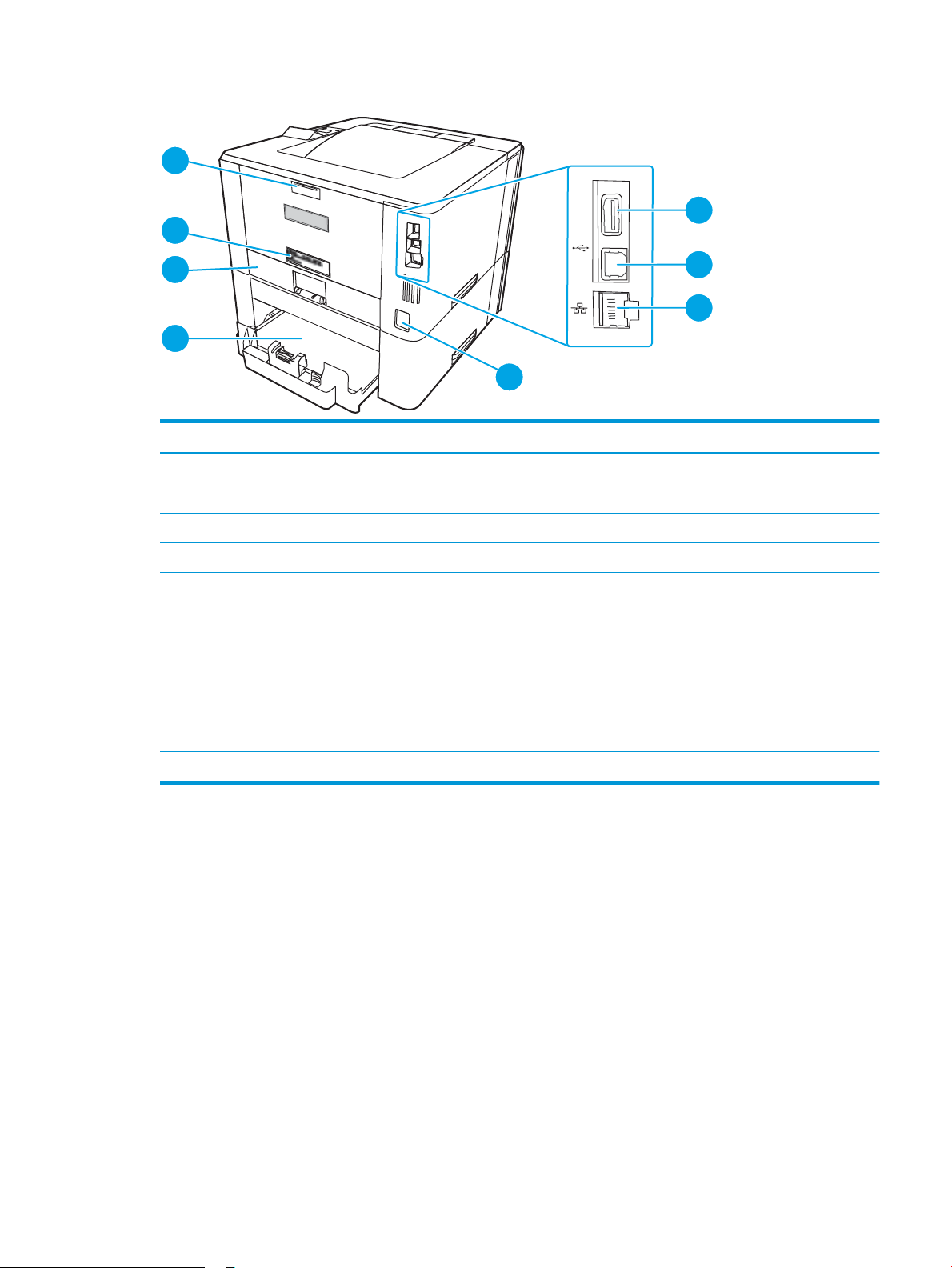
Joonis 1-2 Printeri tagantvaade
8
7
5
6
4
1
2
3
Number Kirjeldus
1 USB-port (töö talletamiseks ja privaatseks printimiseks)
MÄRKUS. See port võib olla kaetud.
2 USB-liidese port
3 Etherneti port (ainult võrgumudelid)
4 Toitepistik
5 3. salv (valikuline)
MÄRKUS. 3. salve pikendatakse Legal või A4-formaadis paberi laadimisel.
6 2. salve tolmukate
MÄRKUS. Tolmukate volditakse Legal või A4-formaadis paberi laadimisel üles.
7 Seerianumbri ja tootenumbri etikett
8 Tagumine luuk (juurdepääs ummistuste kõrvaldamiseks)
Juhtpaneeli vaade
Tuvastage nupud ja tuled printeri juhtpaneelil.
ETWW Printeri vaated 5
Page 16
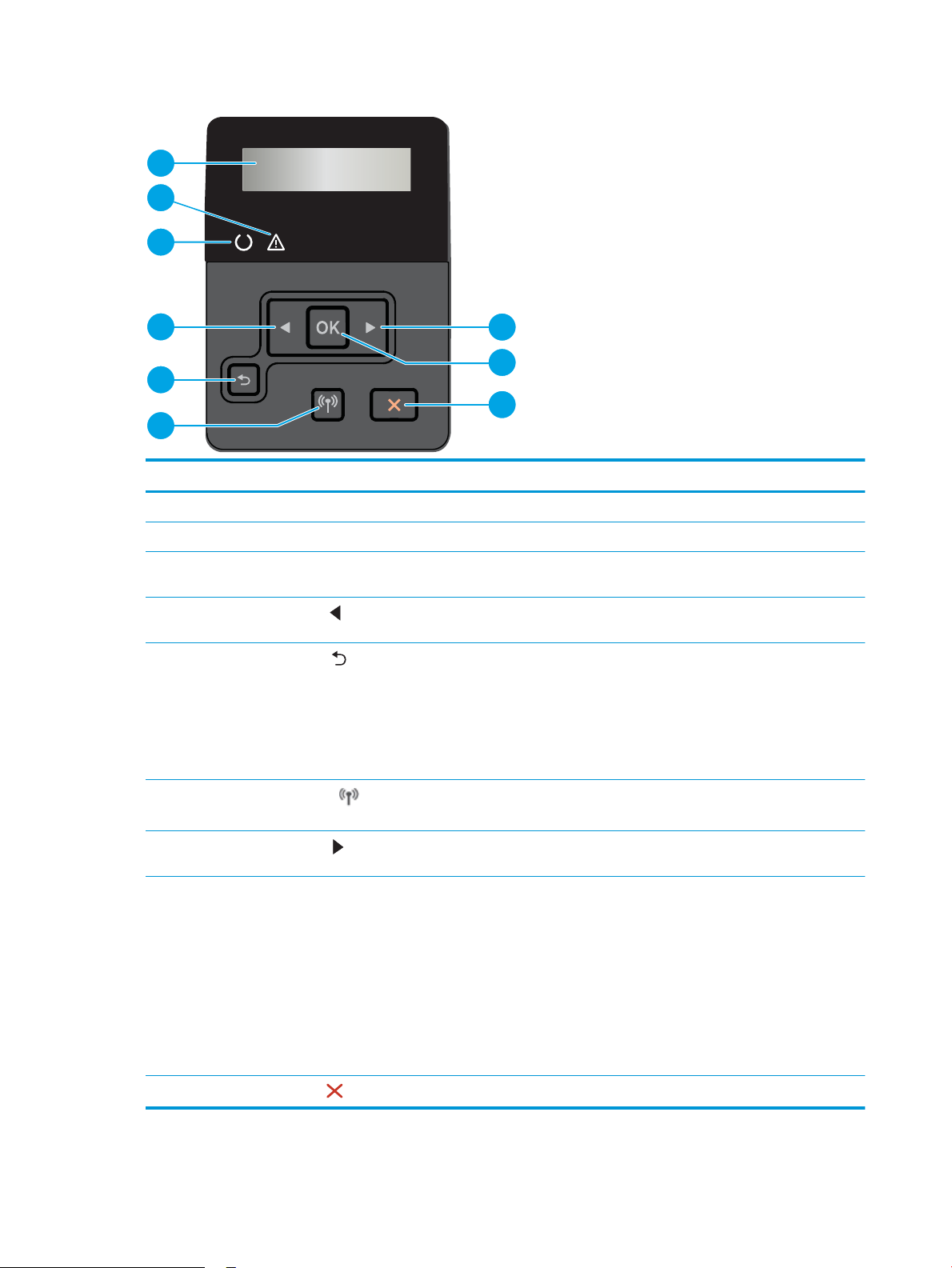
Joonis 1-3 Printeri juhtpaneel
2
3
7
1
8
9
5
6
4
Number Üksus Kirjeldus
1 Juhtpaneeli ekraan Sellel kuval esitatakse menüüd ja printeri teave.
2 Märgutuli (kollane) See tuli vilgub, kui toode vajab kasutaja tähelepanu.
3 Valmisolekutuli (roheline) See tuli põleb siis, kui printer on valmis printima. See vilgub, kui printer võtab
prindiandmeid vastu.
4
5
6
7
8 OK nupp Vajutage nuppu OK järgmisteks toiminguteks:
Vasaknoolenupp
Tagasinoolenupp
Traadita side nupp (ainult
traadita sidega mudelid)
Paremnoolenupp
Kasutage seda nuppu menüüdes navigeerimiseks või kuvatava väärtuse
vähendamiseks.
Kasutage seda nuppu järgmisteks toiminguteks.
● juhtpaneeli menüü sulgemine;
● alammenüü loendis tagasi eelmisse menüüsse kerimine;
● alammenüü loendis (menüüelemendis muudatusi salvestamata) tagasi eelmise
menüüelemendini kerimine.
Kasutage seda nuppu, et pääseda ligi traadita side menüüle.
Kasutage seda nuppu menüüdes navigeerimiseks või kuvatava väärtuse
suurendamiseks.
● juhtpaneeli menüü avamine;
● juhtpaneelil kuvatud alammenüüde avamine;
● menüüelemendi valimine;
● mõne vea parandamine;
● prinditöö alustamine vastuseks juhtpaneeli viibale (nt kui juhtpaneelil kuvatakse
teade Press [OK] to print (Printimiseks vajutage valikut [OK])).
9
Tühistamisnupp
Vajutage seda nuppu prinditöö tühistamiseks või juhtpaneeli menüüst väljumiseks.
6 Peatükk 1 Printeri ülevaade ETWW
Page 17
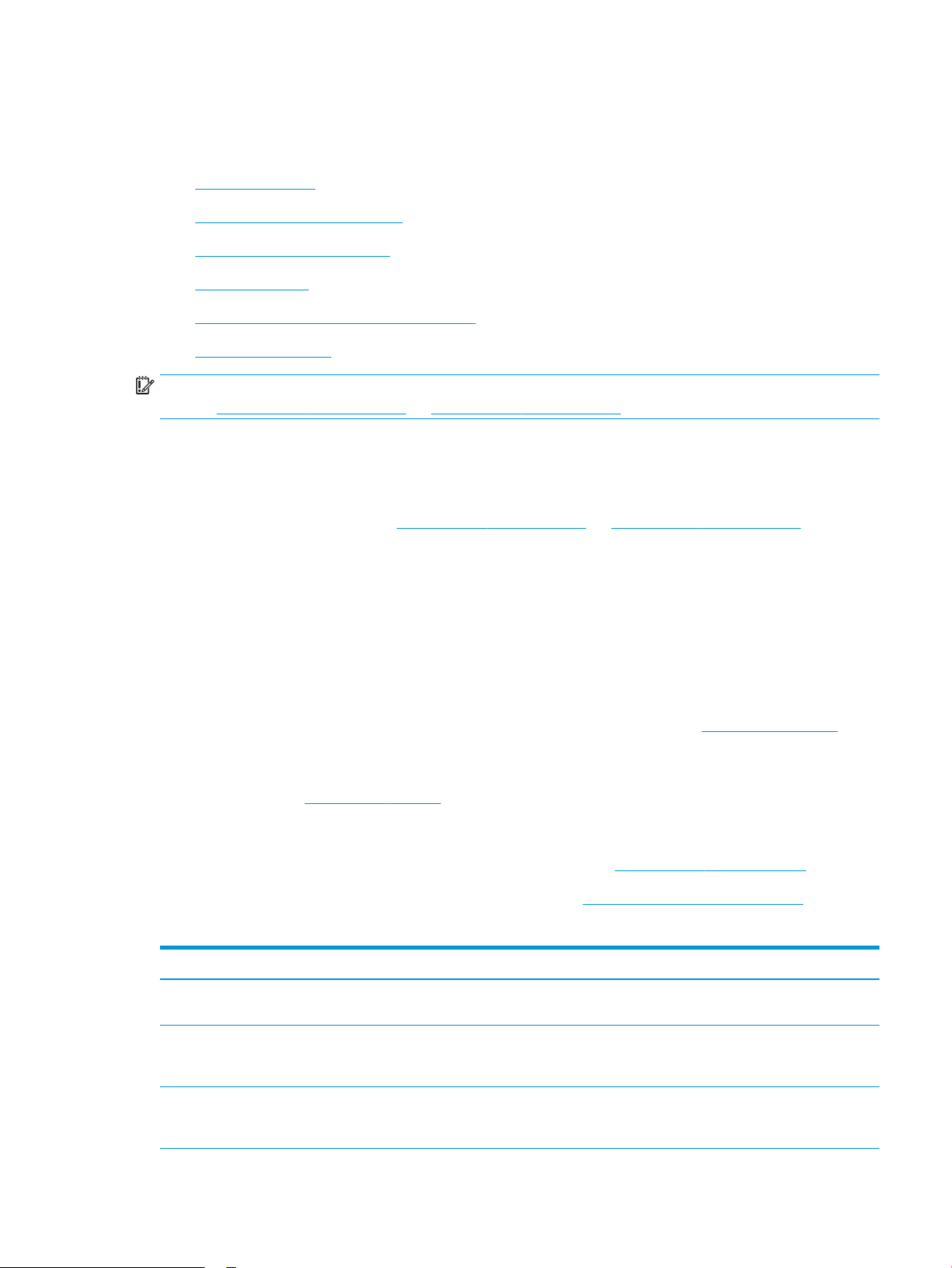
Printeri tehnilised andmed
Vaadake üle riistvara, tarkvara ja printeri keskkonna tehnilised andmed.
●
Tehnilised andmed
●
Toetatud operatsioonisüsteemid
●
Mobiilsed printimislahendused
●
Printeri mõõtmed
●
Elektritarbimine, elektriandmed ja müratase
●
Töökeskkonna ulatus
NB! Avaldamise ajal on õiged järgmised andmed, mis võivad siiski muutuda. Kehtiva teabega tutvumiseks vt
aadressi www.hp.com/support/ljM304 või www.hp.com/support/ljM404.
Tehnilised andmed
Vaadake üle printeri tehnilised andmed.
Hetkel kehtiva teabe leiate aadressilt www.hp.com/support/ljM304 või www.hp.com/support/ljM404.
Toetatud operatsioonisüsteemid
Järgmine teave kehtib printeripõhiste Windowsi ja HP macOS-i printeridraiverite ning komplekti kuuluva tarkvara
installeri kohta.
Windows: HP tarkvara installeerija installib tarkvara täisinstalleerija kasutamisel Windowsi
operatsioonisüsteemist olenevalt kas V3, V4 või PCL 6 draiveri koos valikulise tarkvaraga. Lisateavet leiate
tarkvara installimisjuhendist.
macOS: printer toetab Maci arvuteid. Laadige rakendus HP Easy Start alla veebisaidilt 123.hp.com/LaserJet või
printimise tugiteenuse (Print Support) lehelt ja seejärel kasutage rakendust HP Easy Start HP printeridraiveri
installimiseks. HP tarkvara installer ei sisalda rakendust HP Easy Start.
1. Minge aadressile 123.hp.com/LaserJet.
2. Printeritarkvara allalaadimiseks järgige toodud juhiseid.
Linux: Linuxi printeridraiverid ja neid puudutava teabe leiate veebilehelt www.hp.com/go/linuxprinting.
UNIX: teavet UNIX-i ja selle prindidraiverite kohta leiate veebilehelt www.hp.com/go/unixmodelscripts.
Tabel
1-1 Toetatud operatsioonisüsteemid ja prindidraiverid
Operatsioonisüsteem Printeridraiver installitud (tarkvarast veebis)
Windows 7, 32-bitine ja 64-bitine Tarkvara installimise käigus installitakse sellele
operatsioonisüsteemile printeripõhine printeridraiver HP PCL 6 (V3).
Windows 8, 32-bitine ja 64-bitine Tarkvara installimise käigus installitakse sellele
operatsioonisüsteemile printeripõhine printeridraiver HP PCL 6
1
(V3).
Windows 8.1, 32-bitine ja 64-bitine Tarkvara installimise käigus installitakse sellele
operatsioonisüsteemile printeripõhine printeridraiver HP PCL-6
2
(V4).
ETWW Printeri tehnilised andmed 7
Page 18
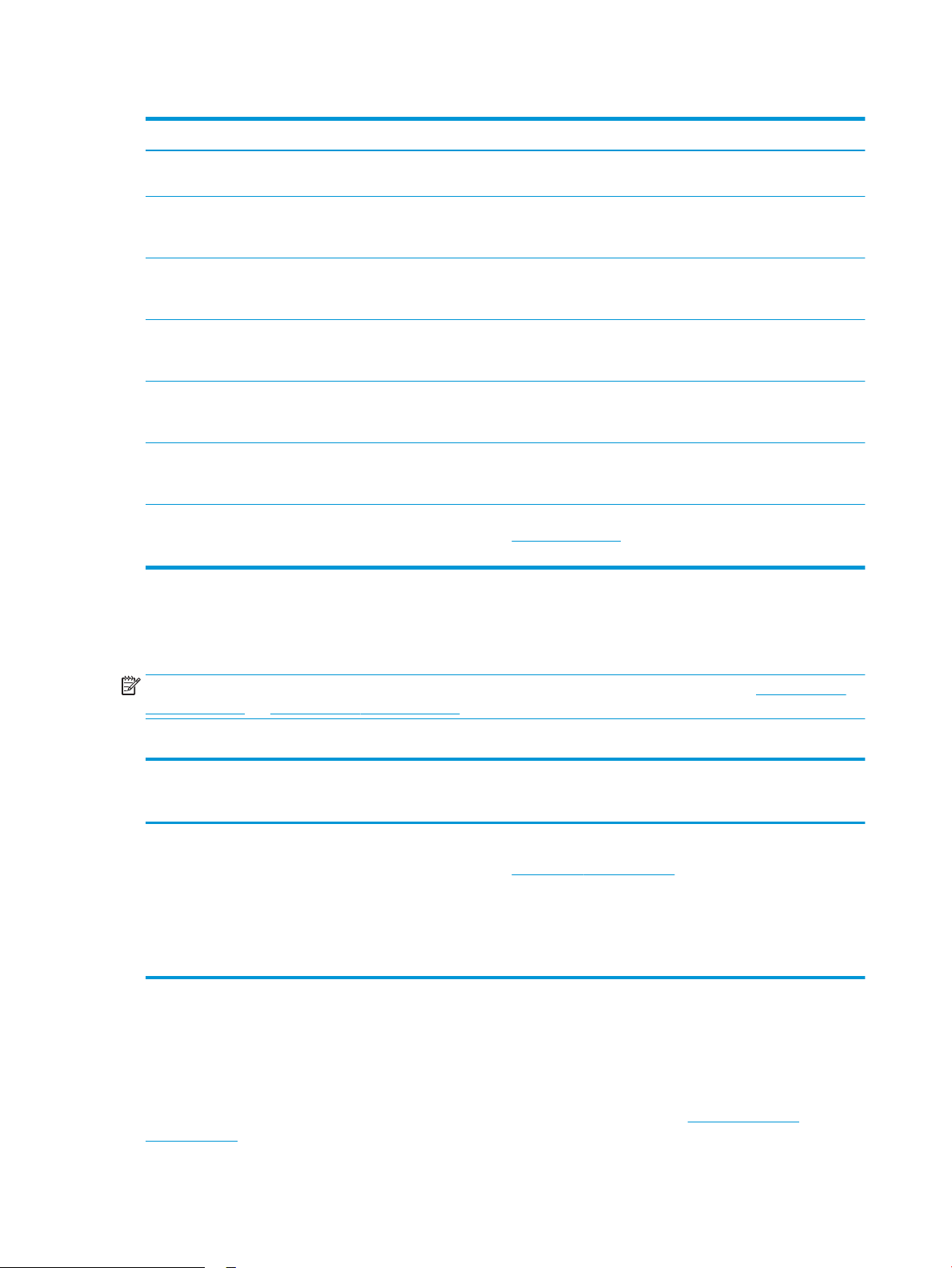
Tabel 1-1 Toetatud operatsioonisüsteemid ja prindidraiverid (järg)
Operatsioonisüsteem Printeridraiver installitud (tarkvarast veebis)
Windows 10, 32-bitine ja 64-bitine Tarkvara installimise käigus installitakse sellele
64-bitine Windows Server 2008 R2 HP PCL 6 (V3) printeripõhine printeridraiver on saadaval alla
64-bitine Windows Server 2008 R2 SP1 HP PCL 6 (V3) printeripõhine printeridraiver on saadaval alla
Windows Server 2012 HP PCL 6 (V3) printeripõhine printeridraiver on saadaval alla
Windows Server 2012 R2 HP PCL 6 (V3) printeripõhine printeridraiver on saadaval alla
64-bitine Windows Server 2016 HP PCL 6 (V3) printeripõhine printeridraiver on saadaval alla
macOS Sierra v10.12, macOS High Sierra v10.13, macOS Mojave
v10.14
1
Windows 8 RT tuge pakutakse 32-bitise draiveriga Microsoft IN OS 4. versiooni kaudu.
2
Windows 8.1 RT tuge pakutakse 32-bitise draiveriga Microsoft IN OS 4. versiooni kaudu.
3
Microsoft peatas Windows Server 2008 tavatoe 2015. aasta jaanuaris. HP jätkab võimaluste piires tootmisest kõrvaldatud Server 2008
operatsioonisüsteemi toetamist.
operatsioonisüsteemile printeripõhine printeridraiver HP PCL-6 (V4).
laadimiseks printeritoe veebisaidil. Laadige draiver alla ja kasutage
seejärel installimiseks Microsofti tööriista Printeri lisamine.
laadimiseks printeritoe veebisaidil. Laadige draiver alla ja kasutage
seejärel installimiseks Microsofti tööriista Printeri lisamine.
laadimiseks printeritoe veebisaidil. Laadige draiver alla ja kasutage
seejärel installimiseks Microsofti tööriista Printeri lisamine.
laadimiseks printeritoe veebisaidil. Laadige draiver alla ja kasutage
seejärel installimiseks Microsofti tööriista Printeri lisamine.
laadimiseks printeritoe veebisaidil. Laadige draiver alla ja kasutage
seejärel installimiseks Microsofti tööriista Printeri lisamine.
Printeridraiveri installimiseks laadige alla HP Easy Start veebilehelt
123.hp.com/LaserJet. Printeri tarkvara ja draiveri installimiseks
järgige esitatud juhiseid.
3
MÄRKUS. Toetatud operatsioonisüsteemide kehtiva nimekirja saamiseks külastage veebilehte www.hp.com/
support/ljM304 või www.hp.com/support/ljM404, kust leiate printeri kohta kõikvõimalikke HP abimaterjale.
Tabel 1-2 Süsteemi miinimumnõuded
Windows 7, Windows 8,
Windows 8.1 ja Windows 10
● 32-bitine- või 64-bitine
● 2 GB vaba kõvakettaruumi
● Microsoft Internet Explorer
● Interneti-ühendus
● USB-port
macOS Sierra v10.12, macOS
High Sierra v10.13, macOS
Mojave v10.14 Mobiilseadmed, iOS, Android
● 2 GB vaba kõvakettaruumi
● Interneti-ühendus
Mobiilsed printimislahendused
HP pakub mitmeid mobiilse printimise ja ePrinti lahendusi, et võimaldada hõlpsat printimist HP printeriga kas
sülearvutist, tahvelarvutist, nutitelefonist või teistest mobiilsetest seadmetest.
Lahenduste koguloendiga tutvumiseks ja parima valiku tegemiseks minge aadressile www.hp.com/go/
MobilePrinting.
Ühendus ruuteriga ei ole vajalik
www.hp.com/go/mobileprinting
8 Peatükk 1 Printeri ülevaade ETWW
Page 19
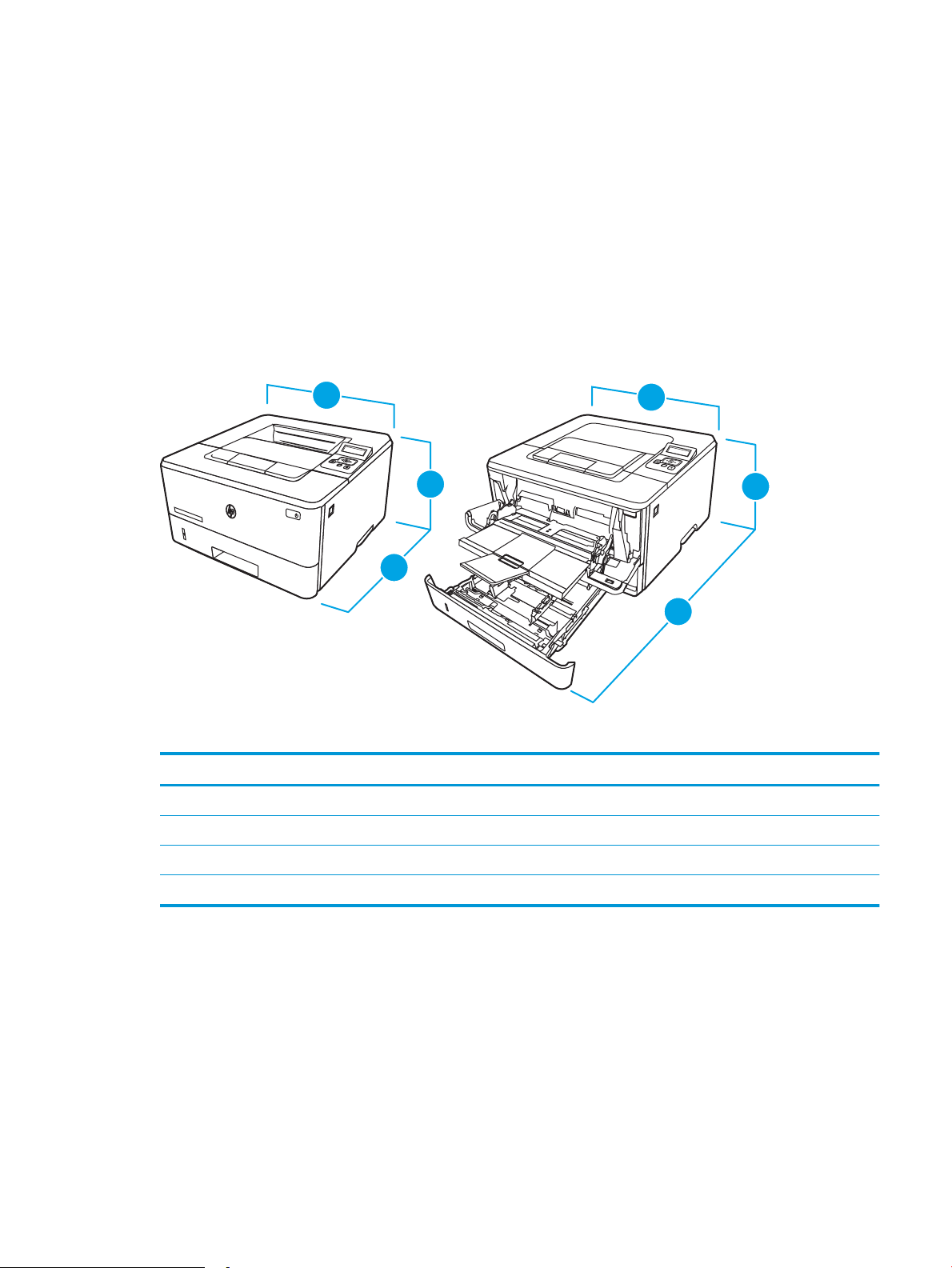
● Bluetooth Low Energy
2
1
2
2
2
1
3
3
1
● Rakendus HP Smart iOS- ja Androidi seadmete jaoks
● Google Cloud Print
AirPrint
●
● Androidiga printimine
● HP Roam
Printeri mõõtmed
Veenduge, et printeri töökeskkond oleks printeri mahutamiseks piisavalt suur.
Tabel 1-3 Mudelite M304, M305, M404 ja M405 mõõtmed
Mõõde Täielikult suletud printer Täielikult avatud printer
1. Kõrgus 216 mm 241 mm
2. Sügavus 357 mm 781 mm
3. Laius 381 mm 381 mm
Kaal (koos kassetiga) 8,9 kg 8,9 kg
ETWW Printeri tehnilised andmed 9
Page 20
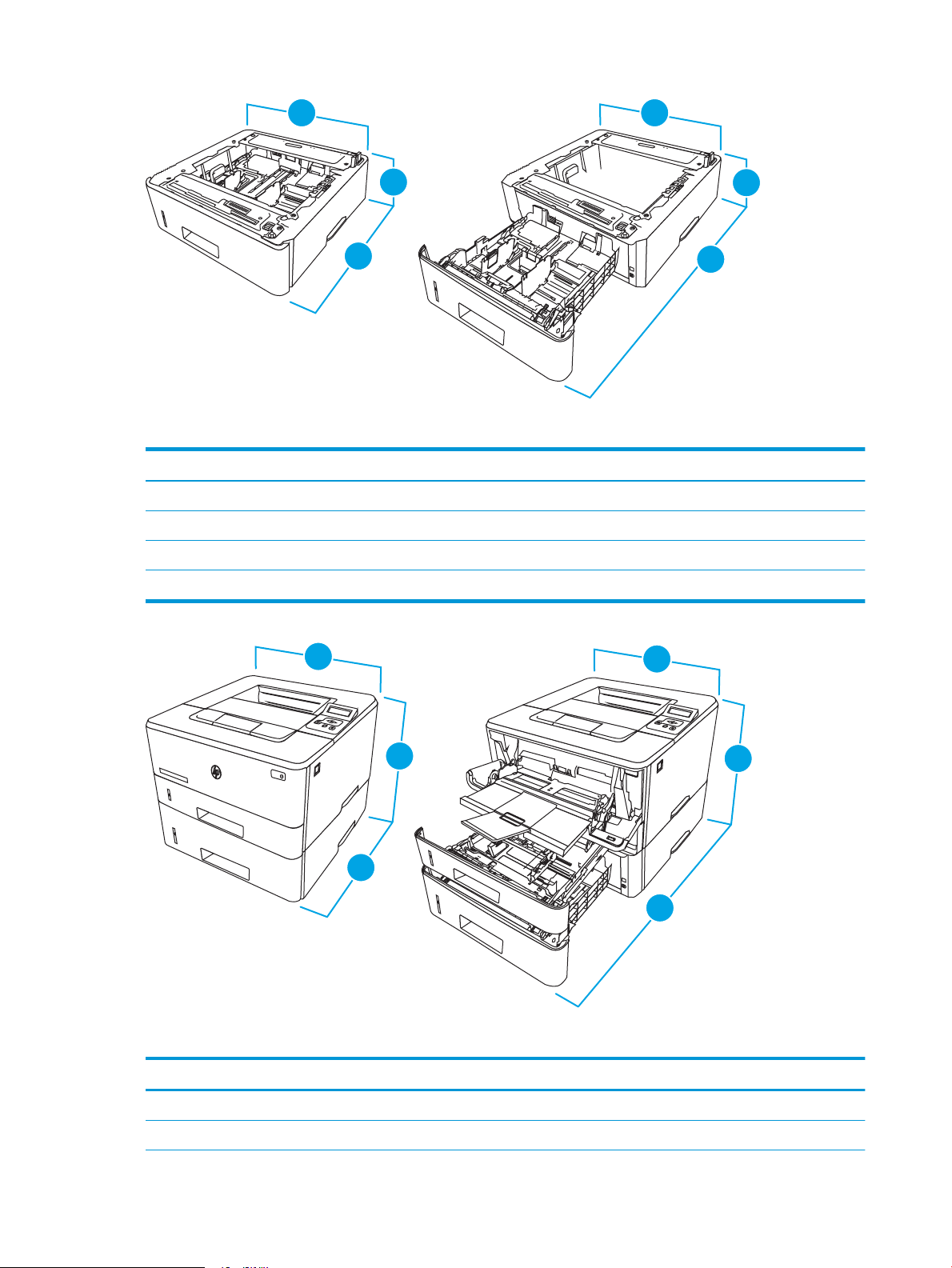
2
1
3
2
1
3
3
3
Tabel 1-4 Valikulise 550-lehelise salve mõõtmed
2
1
3
3
HEWLET
T-
P
A
CKARD
HE
W
LE
T
T
-
P
A
CKAR
D
2
3
2
1
2
1
3
2
Mõõde Salv täielikult suletud Salv täielikult avatud
1. Kõrgus 131 mm 131 mm
2. Sügavus 357 mm 781 mm
3. Laius 381 mm 381 mm
Kaal 3,7 kg 3,7 kg
Tabel 1-5 Valikulise 550-lehelise salvega printeri mõõtmed
Mõõde Täielikult suletud printer Täielikult avatud printer
1. Kõrgus 345 mm 372 mm
2. Sügavus 357 mm 781 mm
10 Peatükk 1 Printeri ülevaade ETWW
Page 21
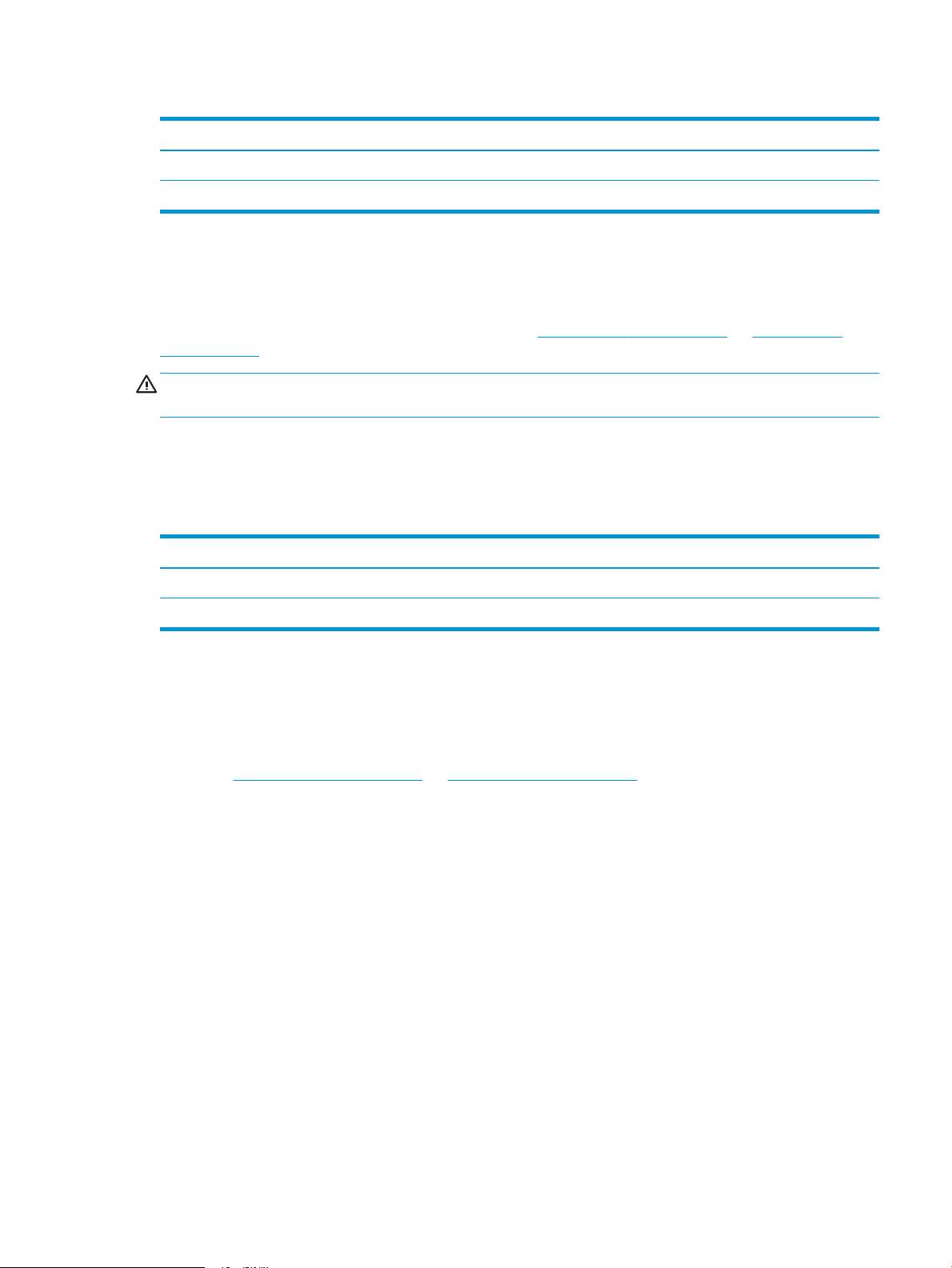
Tabel 1-5 Valikulise 550-lehelise salvega printeri mõõtmed (järg)
Mõõde Täielikult suletud printer Täielikult avatud printer
3. Laius 381 mm 381 mm
Kaal (koos kassetiga) 12,6 kg 12,6 kg
Elektritarbimine, elektriandmed ja müratase
Õigeks töötamiseks peab printer asuma teatud võimsusnõuetele vastavas töökeskkonnas.
Ajakohase teabe leidmiseks vaadake oma printeri tugilehte:www.hp.com/support/ljM304 või www.hp.com/
support/ljM404
ETTEVAATUST. Toitenõuded olenevad riigist/piirkonnast, kus toode osteti. Tööpinget ei tohi muuta. See
kahjustab printerit ja tühistab printeri garantii.
Töökeskkonna ulatus
Vaadake üle oma printeri jaoks soovitatud nõuded töökeskkonnale.
Tabel 1-6 Nõuded töökeskkonnale
Keskkond Soovituslik Lubatud
Temperatuur 17,5 kuni 25 °C 15 kuni 32,5 °C
Suhteline niiskus 30 kuni 70% suhtelist õhuniiskust (RH) 10 kuni 80% suhtelist õhuniiskust (RH)
Printeri riistvara seadistamine ja tarkvara installimine
Peamisi seadistamise juhiseid vaadake printeriga kaasasolevast riistvara installimise juhendist. Täiendavate
juhiste saamiseks külastage HP tuge veebis.
Leheküljelt www.hp.com/support/ljM304 või www.hp.com/support/ljM404 leiate HP põhjaliku tooteabi, mis
sisaldab teavet järgmiste teemade kohta.
● Installimine ja kongureerimine
● Õppimine ja kasutamine
● Probleemide lahendamine
● Tarkvara ja püsivara uuenduste allalaadimine
● Tugifoorumites osalemine
● Garantii- ja normatiivteabe saamine
● Juhised Microsofti tööriista, Printeri lisamine, kasutamiseks.
ETWW Printeri riistvara seadistamine ja tarkvara installimine 11
Page 22
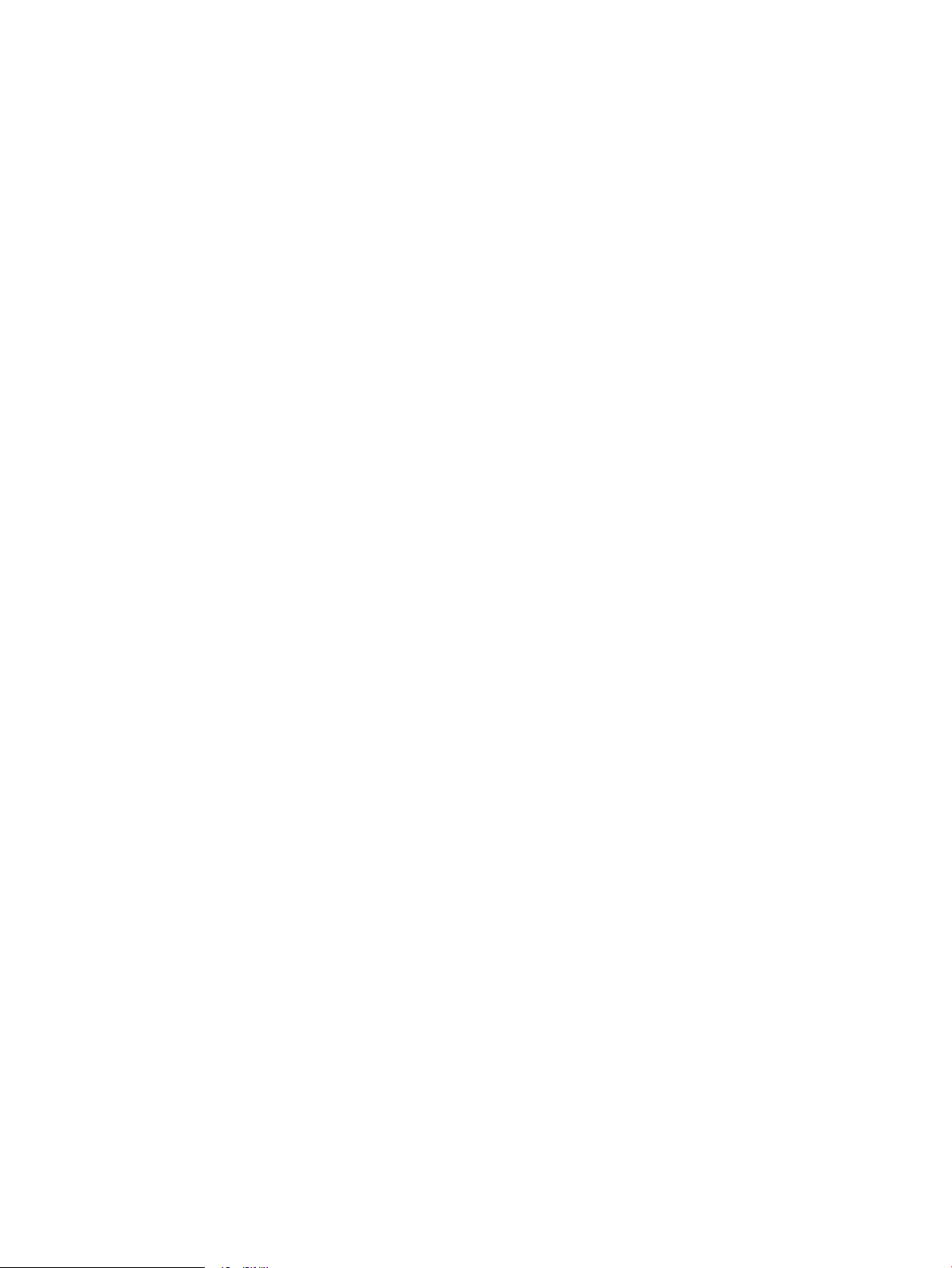
12 Peatükk 1 Printeri ülevaade ETWW
Page 23
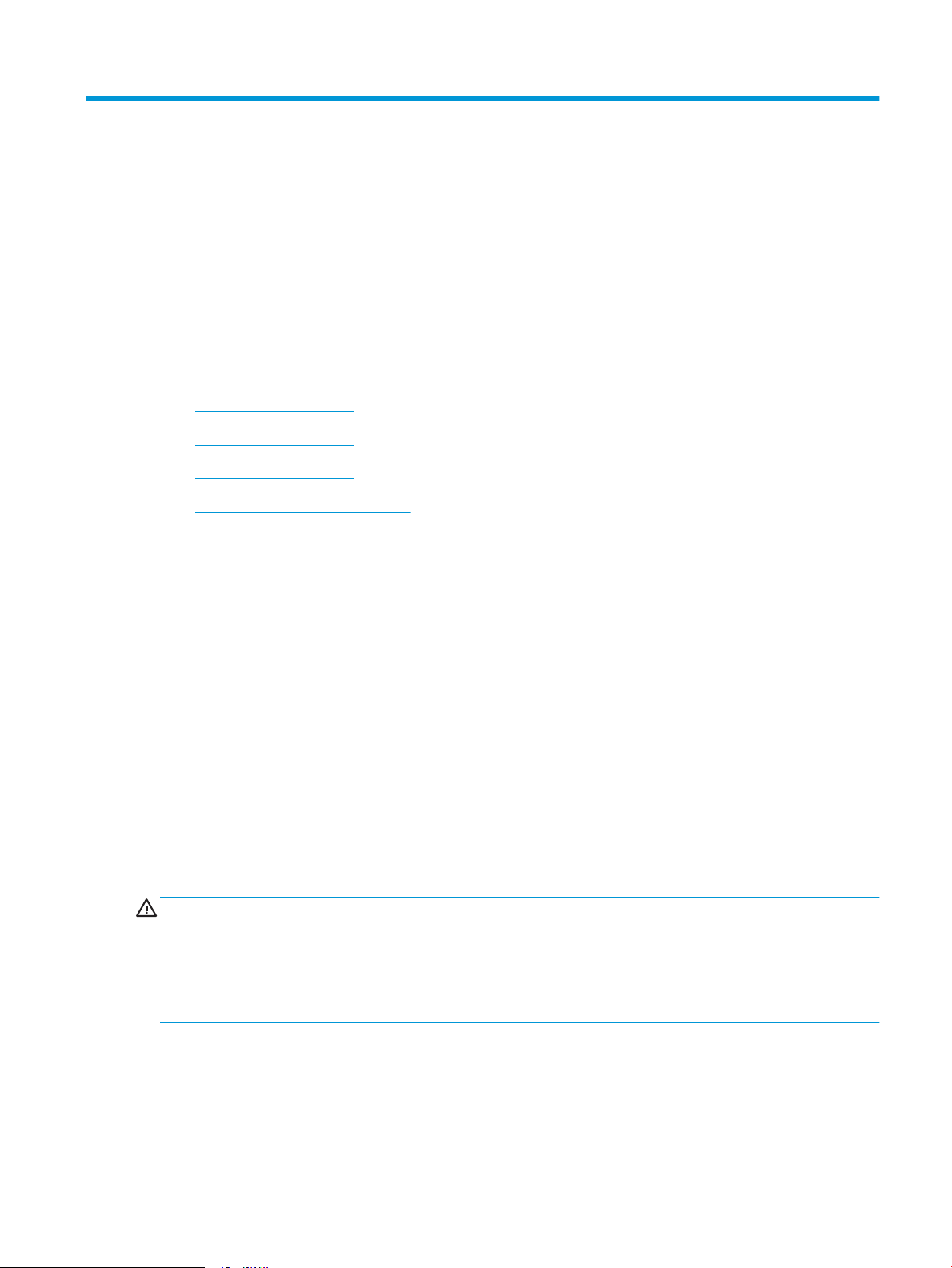
2 Paberisalved
Avastage, kuidas kasutada ja laadida paberisalvi, sh erimaterjali laadimine (nt ümbrikud).
●
Sissejuhatus
●
Paberi laadimine 1. salve
●
Paberi laadimine 2. salve
●
Paberi laadimine 3. salve
●
Ümbrikute laadimine ja printimine
Lisateave:
HP põhjalik tooteabi sisaldab teavet järgmiste teemade kohta.
● Installimine ja kongureerimine
● Õppimine ja kasutamine
● Probleemide lahendamine
● Tarkvara ja püsivara uuenduste allalaadimine
● Tugifoorumites osalemine
● Garantii- ja normatiivteabe saamine
Sissejuhatus
Vaadake üle järgmine teave paberisalvede kohta.
ETTEVAATUST. Ärge kasutage korraga rohkem kui ühte paberisalve.
Ärge astuge paberisalvele.
Ärge jätke sõrmi paberisalve sulgemisel salve vahele.
Printeri liigutamisel peavad kõik salved olema suletud.
ETWW 13
Page 24
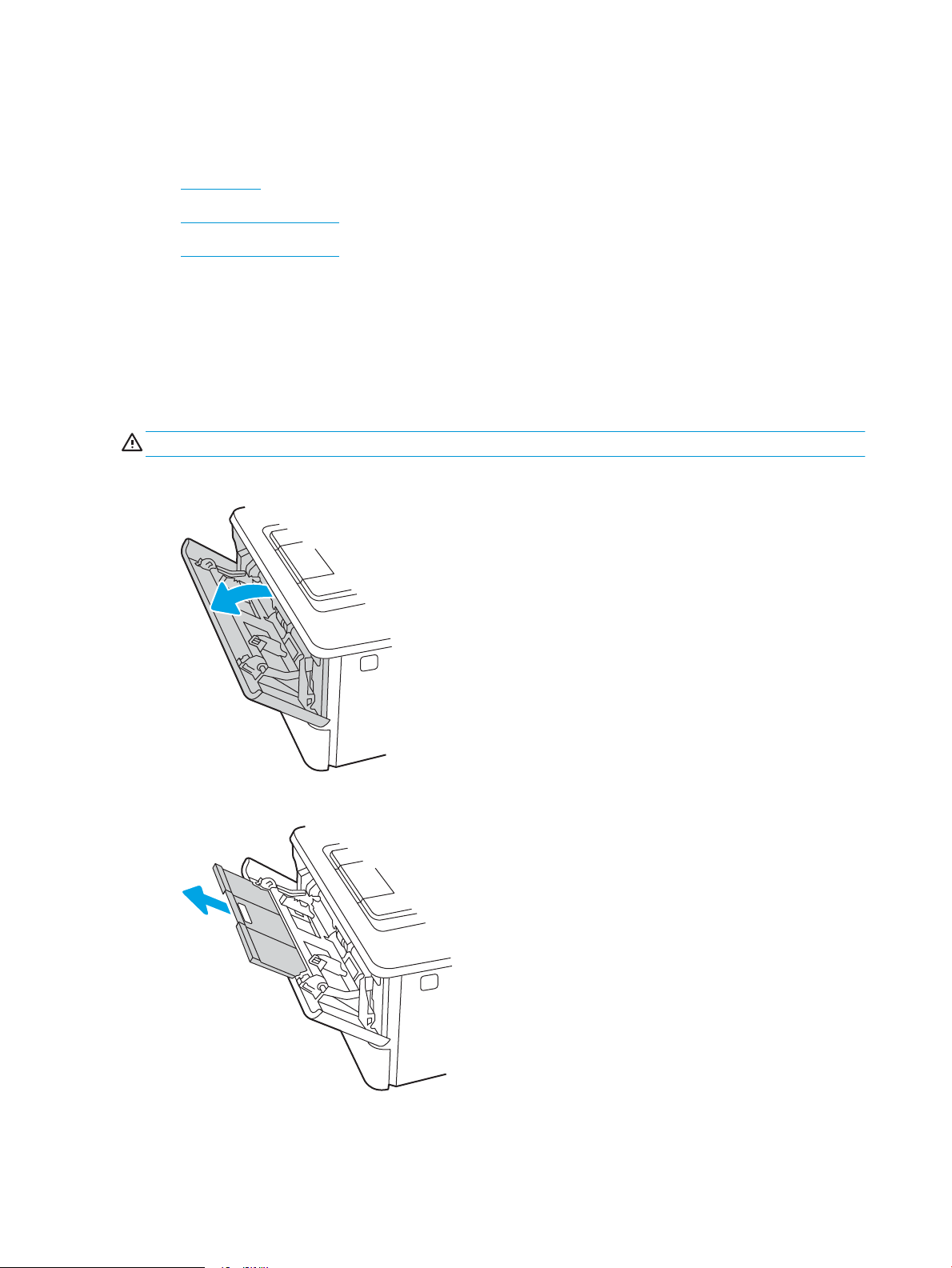
Paberi laadimine 1. salve
Vaadake üle järgmine teave 1. salve paberi laadimise kohta.
●
Sissejuhatus
●
Paberi laadimine 1. salve
●
Paberi paigutus 1. salves
Sissejuhatus
Allpool kirjeldatakse paberi asetamist 1. salve.
Paberi laadimine 1. salve
See salv mahutab kuni 100 lehte 75 g/m2 paberit.
ETTEVAATUST. Paberiummistuste vältimiseks ärge lisage ega eemaldage paberit 1. salvest printimise ajal.
1. Avage 1. salv, võttes kinni salve vasakul ja paremal küljel olevatest käepidemetest ja tõmmates salve alla.
2. Tõmmake välja salve laiend.
3. Pika paberi puhul voltige salve pikendus lahti, et see paberit toetaks.
14 Peatükk 2 Paberisalved ETWW
Page 25
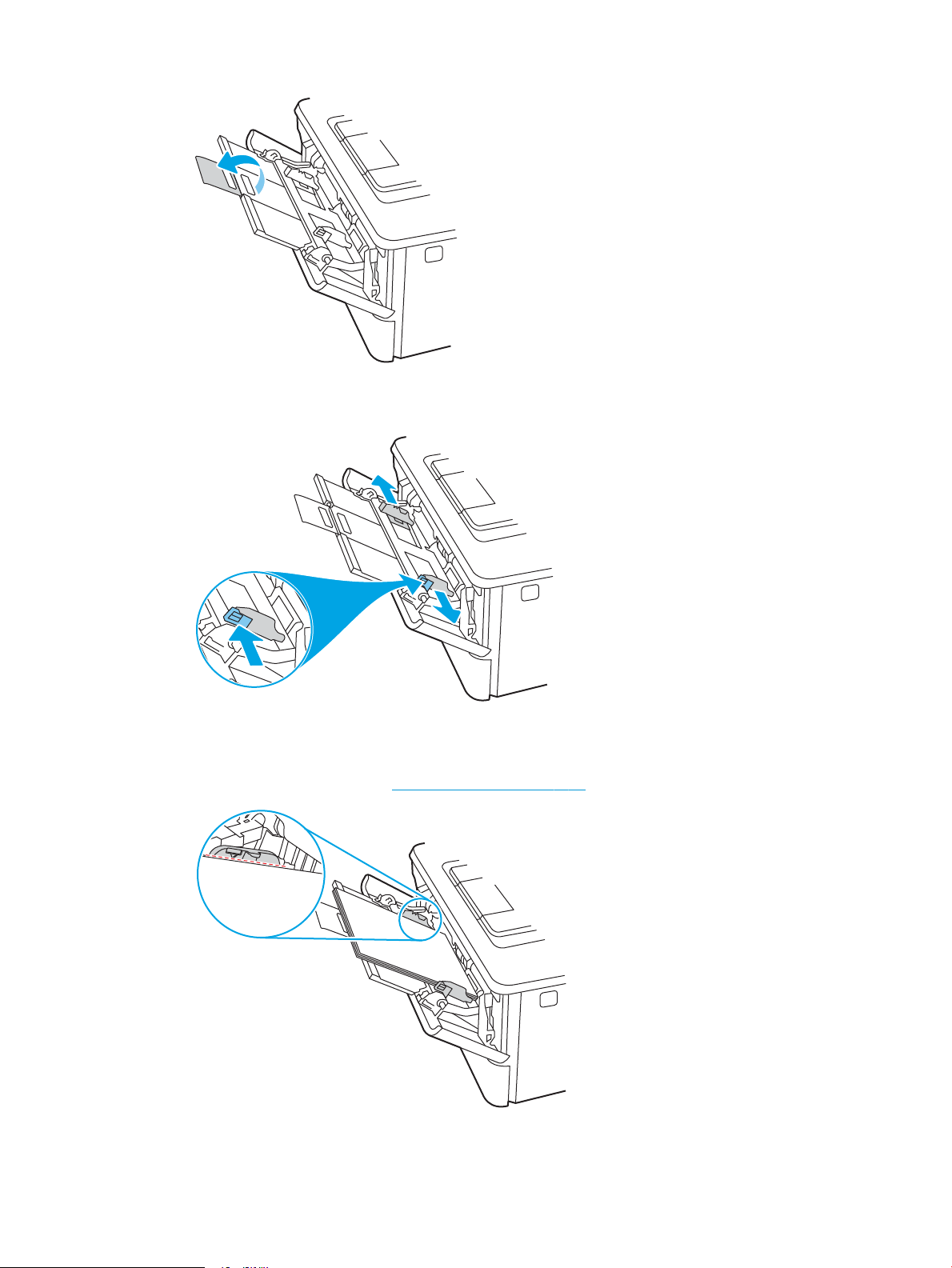
4. Vajutage parempoolse paberijuhiku sakk alla ja seejärel reguleerige paberijuhikuid vastavalt õigele
formaadile.
5. Laadige paber salve. Veenduge, et paber mahub sakkide alla ning on allpool maksimaalse kõrguse
näidikuid.
Paberi õige paigutuse kohta vt Paberi paigutus 1. salves lk 16.
ETWW Paberi laadimine 1. salve 15
Page 26
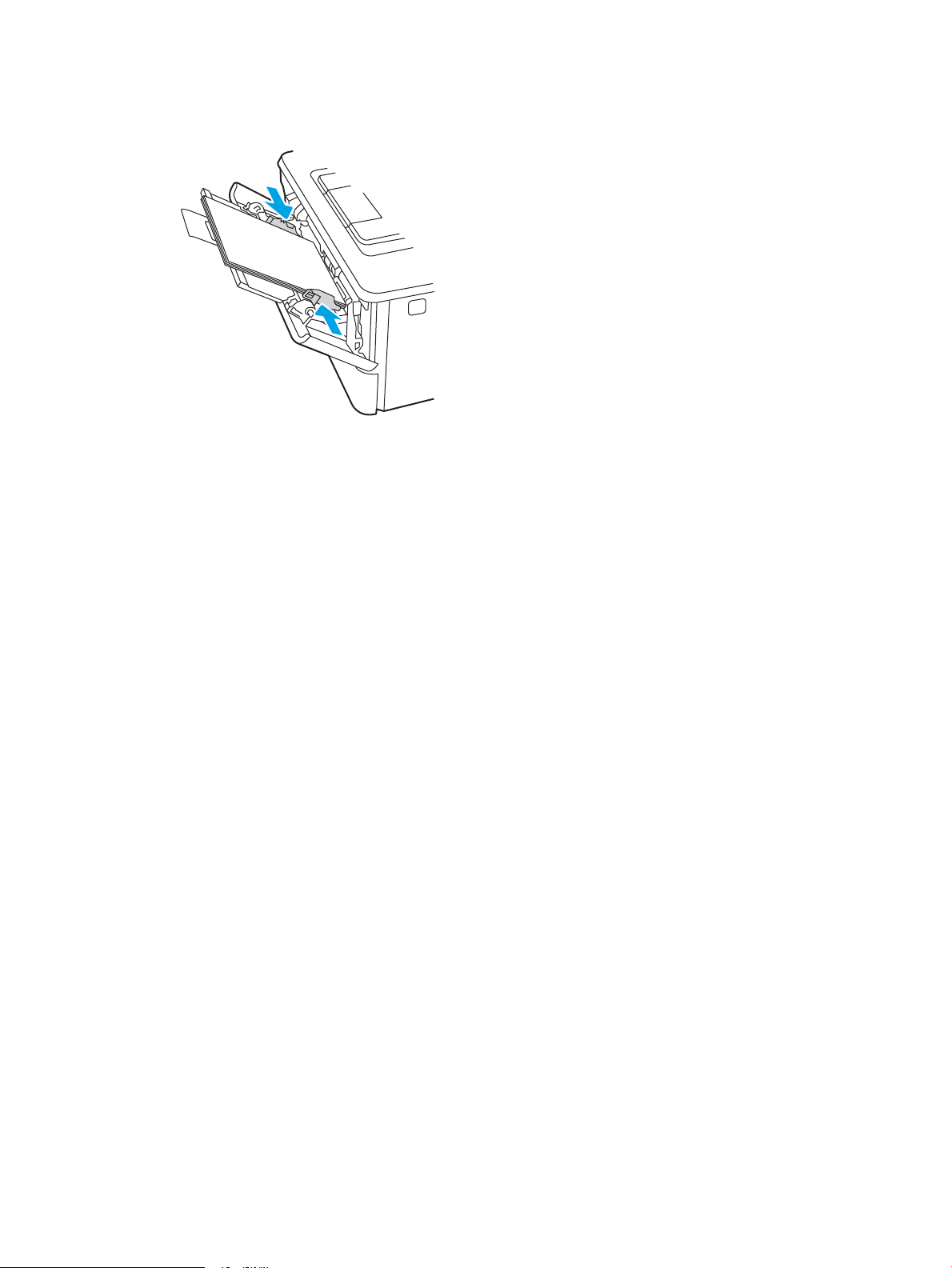
6. Vajutage parempoolse paberijuhiku sakk alla ja seejärel reguleerige paberijuhikuid nii, et need puudutaks
kergelt paberivirna, kuid ei painutaks seda.
7. Käivitage arvutis printimise alustamiseks tarkvararakendus. Paberi salvest välja suunamiseks veenduge, et
draiver on seadistatud õigele paberi tüübile ja suurusele.
Paberi paigutus 1. salves
Kindlat paigutust nõudva paberi kasutamisel asetage see seadmesse alljärgnevas tabelis esitatud teabe
kohaselt.
16 Peatükk 2 Paberisalved ETWW
Page 27
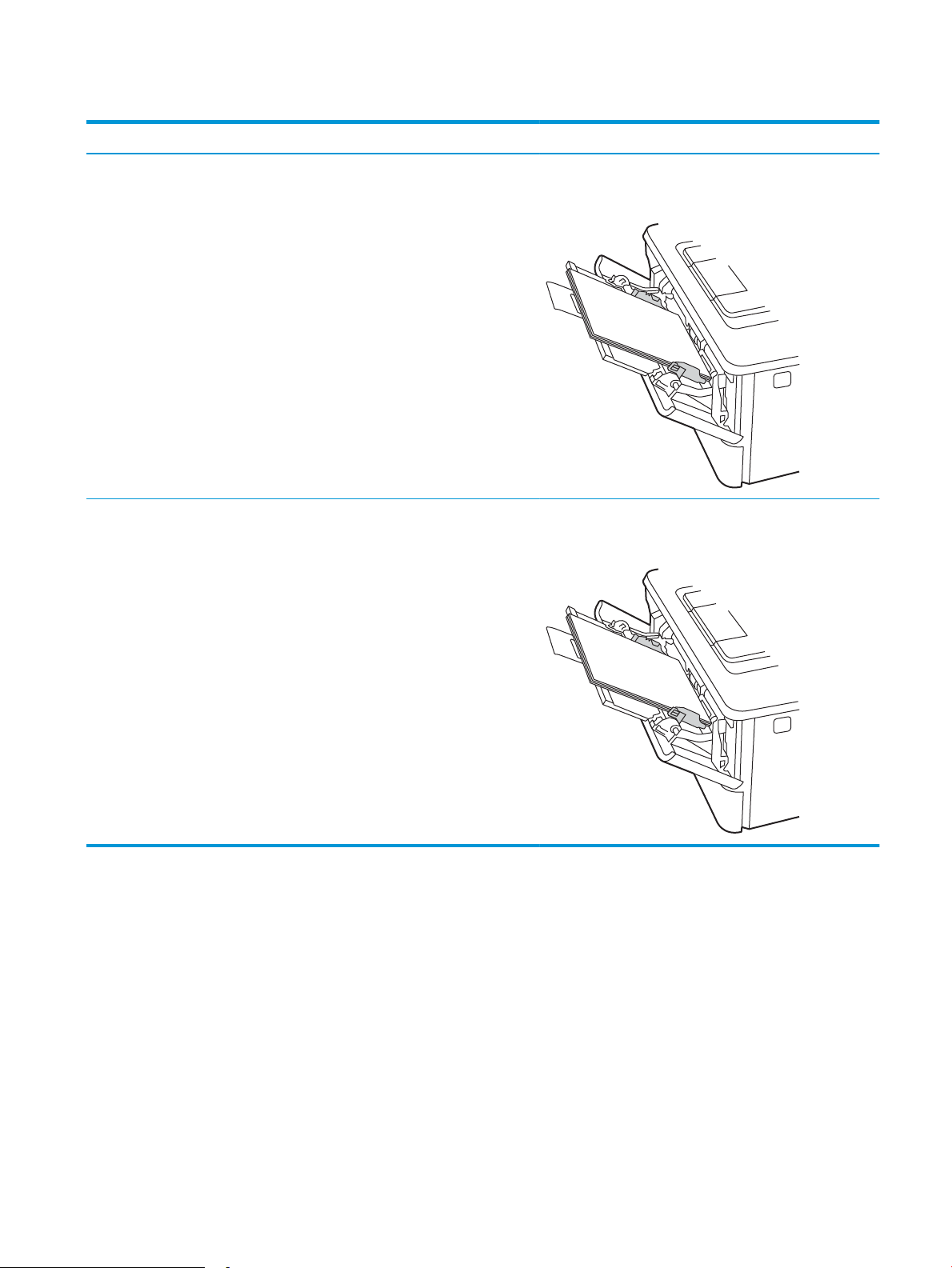
Tabel 2-1 Paberi paigutus 1. salves
123
123
Paberi tüüp Väljastus Paberi laadimine
Kirjapea või eelprinditud Ühepoolne printimine Ülespidi
Ülaserv printeri pool
Kirjapea või eelprinditud Kahepoolne printimine Allapidi
Ülaserv printeri pool
ETWW Paberi laadimine 1. salve 17
Page 28
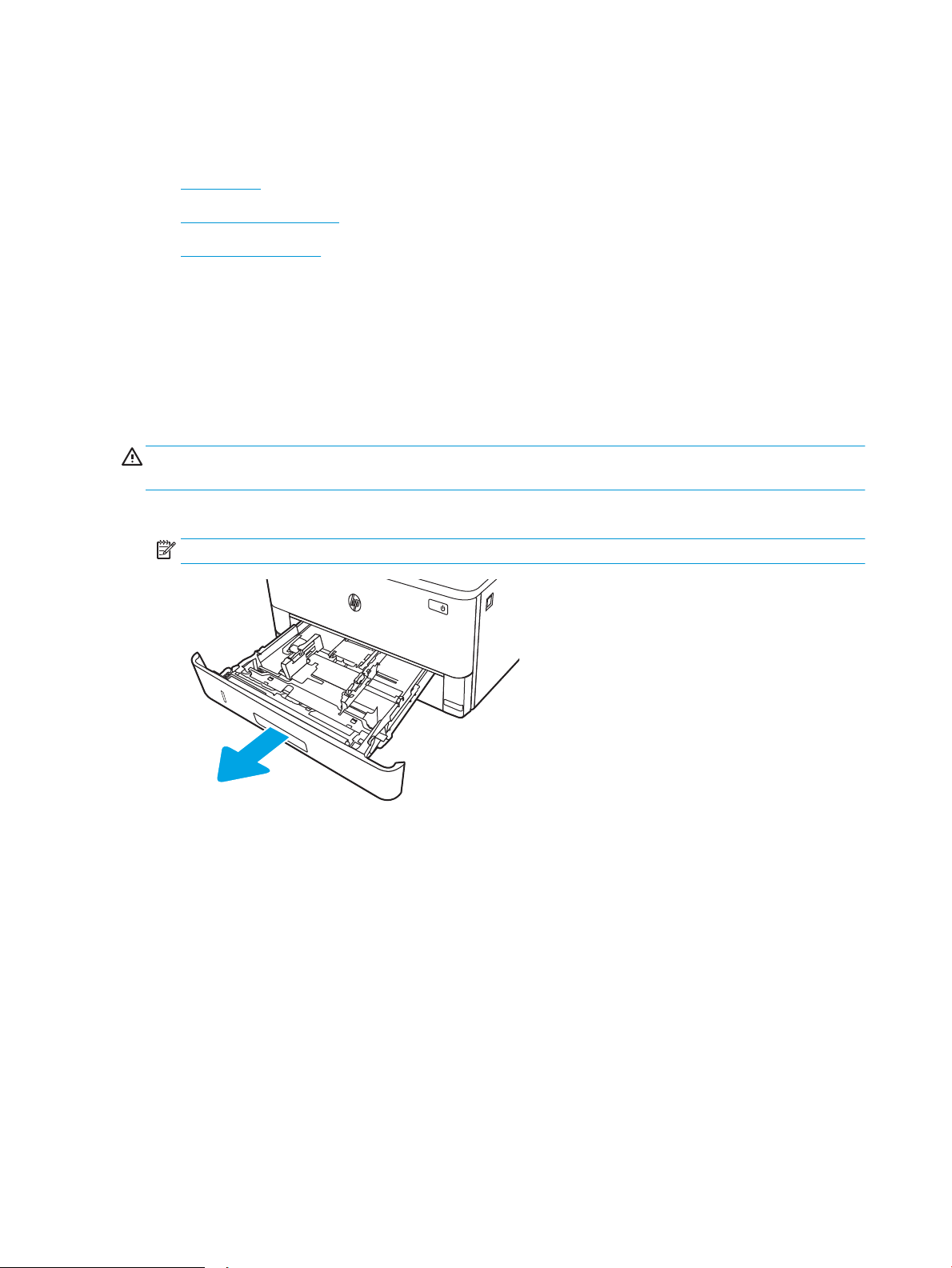
Paberi laadimine 2. salve
2
1
Vaadake üle järgmine teave 2. salve paberi laadimise kohta.
●
Sissejuhatus
●
Paberi laadimine 2. salve
●
2. salvpaberi paigutus
Sissejuhatus
Allpool kirjeldatakse paberi asetamist 2. salve.
Paberi laadimine 2. salve
See salv mahutab kuni 250 lehte 75 g/m2 paberit.
ETTEVAATUST. Ärge kasutage 2. salve ümbrikute, siltide või paberilehtedele, mille formaati seade ei toeta,
printimiseks. Kasutage seda tüüpi paberilehtedele trükkimiseks ainult 1. salve.
1. Tõmmake salv välja ja tõstke see printerist eemaldamiseks õrnalt üles.
MÄRKUS. Ärge avage seda salve, kui see on kasutuses.
18 Peatükk 2 Paberisalved ETWW
Page 29
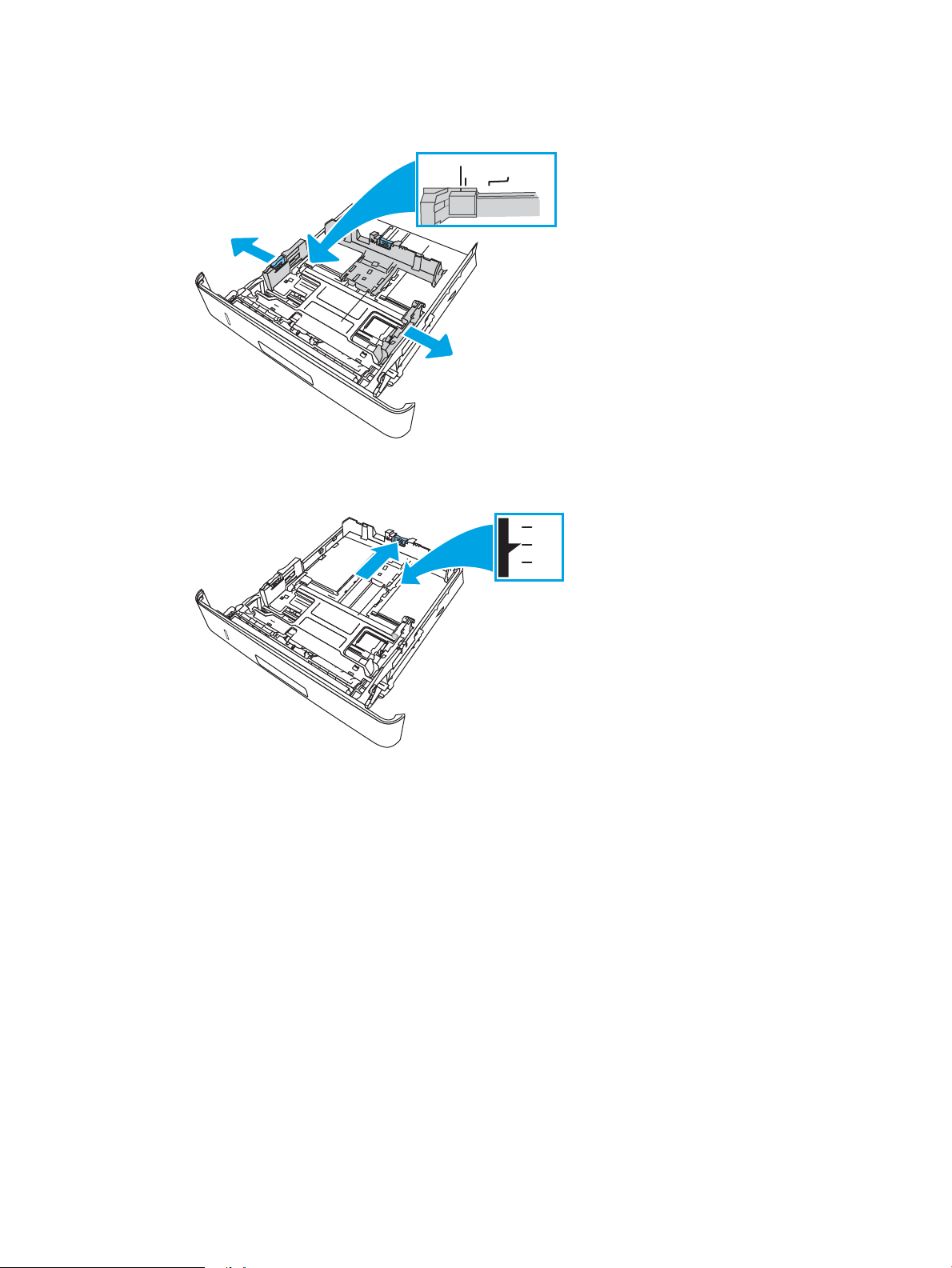
2. Reguleerige paberi laiuse juhikuid, pigistades vasakpoolse juhiku reguleerimisriivi ja libistades juhikuid
2
A4 / A5 B5
8.5
2
11
B5
A4
vastavalt kasutatava paberi suurusele.
3. Reguleerige paberi pikkuse juhikut, pigistades reguleerimisriivi ja libistades juhikuid vastavalt kasutatava
paberi suurusele.
ETWW Paberi laadimine 2. salve 19
Page 30
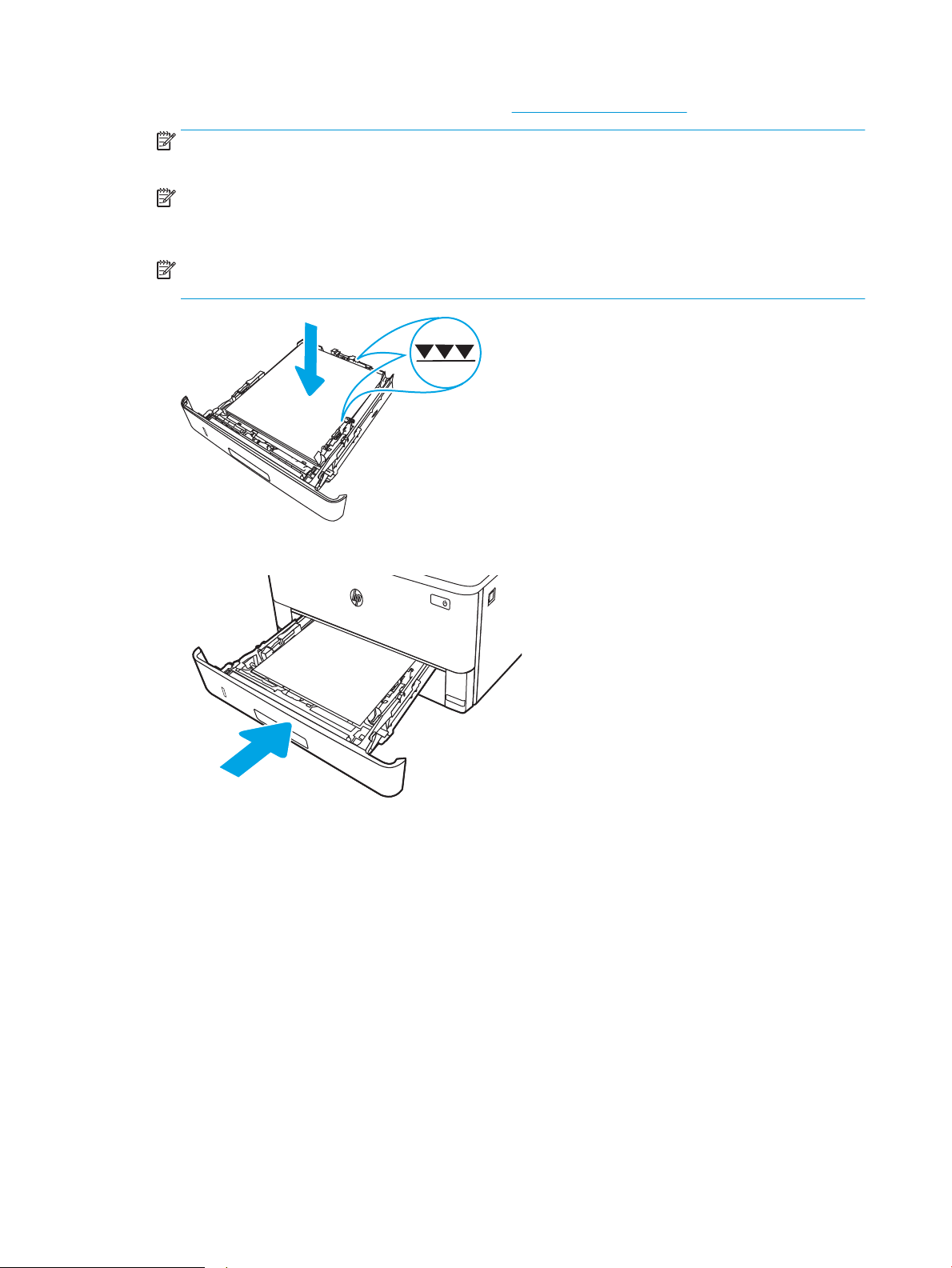
4. Laadige paber salve. Paberi õige paigutuse kohta vt 2. salvpaberi paigutus lk 20.
2
222
1
MÄRKUS. Ärge reguleerige paberijuhikuid tihedalt vastu paberipakki. Seadke need salves olevate sakkide
või tähiste järgi.
MÄRKUS. Ummistuste vältimiseks reguleerige paberijuhikuid paberi formaadi kohaselt ja ärge pange
salve liiga täis. Veenduge, et virna ülaosa oleks täis salve tähisest allpool, nagu on näidatud joonise
suurendatud osal.
MÄRKUS. Kui salve õigesti ei kohandata, võidakse printimise ajal kuvada veateade või võib tekkida
paberiummistus.
5. Libistage salv täielikult printerisse.
6. Käivitage arvutis printimise alustamiseks tarkvararakendus. Paberi salvest välja suunamiseks veenduge, et
draiver on seadistatud õigele paberi tüübile ja suurusele.
2. salvpaberi paigutus
Kindlat paigutust nõudva paberi kasutamisel asetage see seadmesse alljärgnevas tabelis esitatud teabe
kohaselt.
20 Peatükk 2 Paberisalved ETWW
Page 31

Tabel 2-2 Paberi paigutus 2. salves
2
2
1
2
2
123
1
Paberi tüüp Väljastus Paberi laadimine
Kirjapea või eelprinditud Ühepoolne printimine Allapidi
Ülemine äär salve eesosa poole
Kirjapea või eelprinditud Kahepoolne printimine Ülespidi
Ülemine äär salve eesosa poole
ETWW Paberi laadimine 2. salve 21
Page 32

Paberi laadimine 3. salve
3
3
2
1
Vaadake üle järgmine teave 3. salve paberi laadimise kohta.
●
Sissejuhatus
●
Paberi laadimine 3. salve (valikuline)
●
Paberi paigutus 3. salves
Sissejuhatus
Allpool kirjeldatakse paberi asetamist 3. salve.
Paberi laadimine 3. salve (valikuline)
See salv mahutab kuni 550 lehte 75 g/m2 paberit.
Ärge kasutage 3. salve ümbrikute, siltide või paberilehtedele, mille formaati seade ei toeta, printimiseks.
Kasutage seda tüüpi paberilehtedele trükkimiseks ainult 1. salve.
1. Tõmmake salv välja ja tõstke see printerist eemaldamiseks õrnalt üles.
MÄRKUS. Ärge avage seda salve, kui see on kasutuses.
22 Peatükk 2 Paberisalved ETWW
Page 33

2. Reguleerige paberi laiuse juhikuid, pigistades vasakpoolse juhiku reguleerimisriivi ja libistades juhikuid
3
A4 / A5 B5
8.5
3
11
B5
A4
vastavalt kasutatava paberi suurusele.
3. Reguleerige paberi pikkuse juhikut, pigistades reguleerimisriivi ja libistades juhikuid vastavalt kasutatava
paberi suurusele.
ETWW Paberi laadimine 3. salve 23
Page 34

4. Laadige paber salve. Paberi õige paigutuse kohta vt Paberi paigutus 3. salves lk 24.
3
3
3
2
1
MÄRKUS. Ärge reguleerige paberijuhikuid tihedalt vastu paberipakki. Seadke need salves olevate sakkide
või tähiste järgi.
MÄRKUS. Ummistuste vältimiseks reguleerige paberijuhikuid paberi formaadi kohaselt ja ärge pange
salve liiga täis. Veenduge, et virna ülaosa oleks täis salve tähisest allpool, nagu on näidatud joonise
suurendatud osal.
MÄRKUS. Kui salve õigesti ei kohandata, võidakse printimise ajal kuvada veateade või võib tekkida
paberiummistus.
5. Libistage salv täielikult printerisse.
6. Käivitage arvutis printimise alustamiseks tarkvararakendus. Paberi salvest välja suunamiseks veenduge, et
draiver on seadistatud õigele paberi tüübile ja suurusele.
Paberi paigutus 3. salves
Kindlat paigutust nõudva paberi kasutamisel asetage see seadmesse alljärgnevas tabelis esitatud teabe
kohaselt.
24 Peatükk 2 Paberisalved ETWW
Page 35

Tabel 2-3 Paberi paigutus 3. salves
3
3
2
1
3
3
123
2
1
Paberi tüüp Väljastus Paberi laadimine
Kirjapea või eelprinditud Ühepoolne printimine Allapidi
Ülemine äär salve eesosas
Kirjapea või eelprinditud Kahepoolne printimine Ülespidi
Ülemine äär salve eesosas
ETWW Paberi laadimine 3. salve 25
Page 36

Ümbrikute laadimine ja printimine
Vaadake üle järgmine teave ümbrikute laadimise ja printimise kohta.
●
Sissejuhatus
●
Ümbrikute printimine
●
Ümbrike paigutus
Sissejuhatus
Allpool kirjeldatakse ümbrike laadimist ja printimist.
Kasutage ümbrike printimiseks ainult 1. salve. 1. salv mahutab kuni 10 ümbrikku.
Kasutage ümbrikute printimiseks käsitsisöötmise valikut, järgige siintoodud samme, et valida prindidraiveris
õiged seaded ja laadige pärast prinditöö printerisse saatmist ümbrikud salve.
Ümbrikute printimine
Ümbrikute printimiseks toimige järgmiselt.
1. Tehke tarkvaraprogrammis valik Print (Printimine).
2. Valige printerite loendist printer ja klõpsake või puudutage nuppu Properties (Atribuudid) või Preferences
(Eelistused), et avada printeridraiver.
MÄRKUS. Nupu nimi on eri tarkvaraprogrammide puhul erinev.
3. Klõpsake või puudutage vahekaarti Paper/Quality (Paber/kvaliteet).
4. Valige ripploendist Paper size (Paberi formaat) ümbrikutele õige formaat.
5. Valige ripploendis Paper type (Paberi tüüp) valik Envelope (Ümbrik).
6. Tehke ripploendis Paper source (Paberi allikas) valik Manual feed (Käsitsisöötmine).
7. Klõpsake nupul OK, et sulgeda dialoogikast Document Properties (Dokumendi atribuudid).
8. Dialoogikastis Print (Printimine) klõpsake töö printimiseks nuppu Print (Printimine).
Ümbrike paigutus
Ümbrikute laadimisel asetage need seadmesse alljärgnevas tabelis esitatud teabe kohaselt.
26 Peatükk 2 Paberisalved ETWW
Page 37

Tabel 2-4 Ümbrike paigutus
Salv Kuidas laadida
1. salv Ülespidi
Lühike postmargiga külg printeri pool
ETWW Ümbrikute laadimine ja printimine 27
Page 38

28 Peatükk 2 Paberisalved ETWW
Page 39

3 Tarvikud, lisaseadmed ja osad
Tellige tarvikuid või lisaseadmeid, vahetage toonerkassette, eemaldage ja vahetage teisi osasid.
●
Tarvikute, lisaseadmete ja osade tellimine
●
Dünaamiline turve
●
HP toonerikasseti tarvikute kaitseseadete kongureerimine
●
Toonerikasseti vahetamine
Lisateave
HP põhjalik tooteabi sisaldab teavet järgmiste teemade kohta.
● Installimine ja kongureerimine
● Õppimine ja kasutamine
● Probleemide lahendamine
● Tarkvara ja püsivara uuenduste allalaadimine
● Tugifoorumites osalemine
● Garantii- ja normatiivteabe saamine
ETWW 29
Page 40

Tarvikute, lisaseadmete ja osade tellimine
Vaadake printeri tarvikute, lisaseadmete ja osade tellimise üksikasju.
●
Tellimine
●
Tarvikute ja lisaseadete tellimine
●
Kliendi parandatavad osad
Tellimine
Leidke teavet ja linke enda printerile tarvikute, osade ja lisaseadmete tellimiseks.
Tellimuse valik Tellimisteave
Tarvikute ja paberi tellimine www.hp.com/go/suresupply
Ehtsate HP osade või lisavarustuse tellimine www.hp.com/buy/parts
Tellimine teenindust või toetajaid kasutades Võtke ühendust HP volitatud klienditeeninduse või
tugiteenuse pakkujaga.
Tellimine HP sisseehitatud veebiserverit (Embedded
Web Server, EWS) kasutades
Tarvikute ja lisaseadete tellimine
Leidke lisateavet oma printeri jaoks saadaolevate tarvikute ja lisaseadmete kohta.
ETTEVAATUST. Kassette tohib levitada ja kasutada ainult kindlaks määratud piirkonnas; need ei tööta
väljaspool kindlaks määratud piirkonda.
Tabel 3-1 Tarvikud
Üksus Kirjeldus Kasseti number Osa number
Kasutamiseks ainult Põhja-Ameerikas ja Ladina-Ameerikas
HP 58A must
originaaltoonerikassett LaserJet
Ainult M304 ja M404 mudelid.
HP 58X LaserJeti suure
tootlikkusega
originaaltoonerikassett (must)
Standardmahuga must
asendustoonerikassett
Suuremahuline must
asendustoonerikassett
Kirjutage printeri IP-aadress või hosti nimi oma arvuti
toetatud veebibrauseri aadressi/URLi väljale.
Sisseehitatud veebiserver sisaldab linki HP veebilehele
SureSupply, mis pakub HP originaaltarvikute
soetamise võimalusi.
58A CF258A
58X CF258X
Ainult M304 ja M404 mudelid.
Kasutamiseks ainult Euroopas, Lähis-Idas, Venemaal, SRÜs ja Aafrikas
HP 59A must
originaaltoonerikassett LaserJet
Ainult M304 ja M404 mudelid.
Standardmahuga must
asendustoonerikassett
59A CF259A
30 Peatükk 3 Tarvikud, lisaseadmed ja osad ETWW
Page 41

Tabel 3-1 Tarvikud (järg)
Üksus Kirjeldus Kasseti number Osa number
HP 59X LaserJeti suure
tootlikkusega
originaaltoonerikassett (must)
Ainult M304 ja M404 mudelid.
Kasutamiseks ainult Aasia Vaikse ookeani piirkonnas (v.a Hiina ja India)
HP 76A must
originaaltoonerikassett LaserJet
Ainult M304 ja M404 mudelid.
HP 76X LaserJeti suure
tootlikkusega
originaaltoonerikassett (must)
Ainult M304 ja M404 mudelid.
Kasutamiseks ainult Hiinas ja Indias
HP 77A must
originaaltoonerikassett LaserJet
Ainult M305 ja M405 mudelid.
HP 77X LaserJeti suure
tootlikkusega
originaaltoonerikassett (must)
Ainult M305 ja M405 mudelid.
Suuremahuline must
asendustoonerikassett
Standardmahuga must
asendustoonerikassett
Suuremahuline must
asendustoonerikassett
Standardmahuga must
asendustoonerikassett
Suuremahuline must
asendustoonerikassett
59X CF259X
76A CF276A
76X CF276X
77A CF277A
77X CF277X
Tabel 3-2 Lisaseadmed
Üksus Kirjeldus Osa number
Lisaseadmed
HP LaserJeti 550-leheline paberisalv Valikuline 550-leheline paberisöötur
Kliendi parandatavad osad
Remondile kuluva aja vähendamiseks pakutakse paljudele HP LaserJeti printeritele kliendi parandatavaid
(Customer Self-Repair, CSR) osi.
MÄRKUS. Lisateavet CSR-programmi ja selle eeliste kohta leiate aadressidelt www.hp.com/go/csr-support ning
www.hp.com/go/csr-faq.
Ehtsaid HP varuosi saab tellida aadressilt www.hp.com/buy/parts, samuti HP volitatud teeninduse või
tugiteenuse pakkuja kaudu. Tellimisel on vajalik üks järgnevatest: osa number, seerianumber (leiate printeri
tagant), toote number või printeri nimi.
D9P29A
(3. salv)
ETWW Tarvikute, lisaseadmete ja osade tellimine 31
Page 42

● Osad, millele on määratud ise asendamiseks suvand Mandatory (Kohustuslik), on klientide paigaldada,
juhul kui te ei soovi HP hooldustöötajatele paranduse eest maksta. Nendele osadele ei rakendu teie
HP printeri garantii poe- või tehasetugi.
● Osad, millele on määratud ise asendamiseks suvand Optional (Valikuline), paigaldavad printeri
garantiiperioodi ajal HP hooldustöötajad teie soovi korral lisatasuta.
Tabel 3-3 Kliendi parandatavad (Customer self-repair, CSR) osad
Üksus Kirjeldus Ise asendamise suvandid Osa number
250-leheline paberi sisestussalv 2. salve asenduskassett Kohustuslik RM2-5392-000CN
HP LaserJet 1 x 550 paberisöötur 550-leheline paberisöötur (3. lisasalv) Kohustuslik RM2-5413-000CN
Dünaamiline turve
Lisateave dünaamilise turbetoega printerite kohta.
Teatud HP printerid kasutavad turvakiipide või elektronskeemidega kassette. Mitte-HP kiibi või muudetud või
mitte-HP skeemiga* kassetid ei pruugi töötada. Ja praegu toimivad kassetid ei pruugi toimida tulevikus.
Nagu printimisäris tavaks, on HP-l kassettide autentimise toiming. HP jätkab turvameetmete kasutamist meie
kliendikogemuse kvaliteedi kaitsmiseks, meie printimissüsteemide terviklikkuse säilitamiseks ning meie
intellektuaalse omandi kaitsmiseks. Need meetmed hõlmavad perioodiliselt muutuvaid autentimismeetodeid,
mis võivad praegu või tulevikus takistada kolmandate osapoolte tarvikute töötamist. HP printerid ja HP
originaalkassetid tagavad parima kvaliteedi, ohutuse ja töökindluse. Kloonitud ja võltsitud kassettide puhul
ähvardavad klienti printimiskogemust ohustavad kvaliteedi- ja potentsiaalsed turvariskid.
*Mitte-HP kiibid ja muudetud või mitte-HP elektronskeemid ei ole HP toodetud ega heaks kiidetud. HP ei
garanteeri, et need kiibid või skeemid töötavad teie printeris praegu või tulevikus. Kui kasutate mitte-originaalset
HP kassetti, kontrollige tarnijalt üle, et teie kassettidel on originaalne HP turvakiip või muutmata HP
elektronskeem.
32 Peatükk 3 Tarvikud, lisaseadmed ja osad ETWW
Page 43

HP toonerikasseti tarvikute kaitseseadete kongureerimine
Võrguadministraator saab printeri juhtpaneelilt või HP sisseehitatud veebiserverist kongureerida
toonerikassettide kaitseseadeid.
●
Sissejuhatus
●
Kasseti kasutuspoliitika funktsiooni aktiveerimine või väljalülitamine
●
Kasseti kaitsefunktsiooni aktiveerimine või väljalülitamine
Sissejuhatus
Kasutage HP kasseti kasutuspoliitikat ja kasseti kaitsefunktsiooni veendumaks, millised kassetid on printerisse
paigaldatud, ja kaitsmaks paigaldatud kassette varguse eest.
● Kasseti kasutuspoliitika. See funktsioon kaitseb printerit võltstoonerikassettide kasutamise eest, sest
printeris on lubatud kasutada ainult HP originaalkassette. HP originaalkassettide kasutamine tagab parima
printimiskvaliteedi. Kui keegi paigaldab kasseti, mis ei ole HP originaalkassett, kuvatakse printeri
juhtpaneelil teade, et kassett ei ole heaks kiidetud, ning esitatakse juhised edasiseks toimimiseks.
● Kasseti kaitsefunktsioon. See funktsioon seostab toonerikassetid püsivalt konkreetse printeri või
printeritega, nii et kassette ei saa teistes printerites kasutada. Kassettide kaitsmine tagab teie investeeringu
kaitse. Kui see funktsioon on aktiveeritud ja keegi proovib kaitstud kassetti originaalprinterist heaks
kiitmata printerisse sisestada, ei hakka vastav printer kaitstud kassetiga printima. Printeri juhtpaneelil
kuvatakse teade, et kassett on kaitstud, ning esitatakse juhised edasiseks toimimiseks.
ETTEVAATUST. Pärast kasseti kaitsefunktsiooni printeris aktiveerimist on kõik edaspidi printerisse
sisestatavad toonerikassetid automaatselt ja püsivalt kaitstud. Uue kasseti kaitsmise välistamiseks lülitage
funktsioon enne uue kasseti paigaldamist välja.
Funktsiooni väljalülitamise korral ei tühistata praegu paigaldatud kassettide kaitset.
Mõlemad funktsioonid on vaikimisi välja lülitatud. Nende aktiveerimiseks või väljalülitamiseks toimige järgmiselt.
ETWW HP toonerikasseti tarvikute kaitseseadete kongureerimine 33
Page 44

Kasseti kasutuspoliitika funktsiooni aktiveerimine või väljalülitamine
Kasseti kasutuspoliitika funktsiooni saab aktiveerida või välja lülitada printeri juhtpaneelil või sisseehitatud
veebiserveri kaudu.
●
Kasseti kasutuspoliitika funktsiooni aktiveerimine printeri juhtpaneelil
●
Kasseti kasutuspoliitika funktsiooni väljalülitamine printeri juhtpaneelil
●
HP sisseehitatud veebiserveri (Embedded Web Server, EWS) kasutamine kasseti kasutuspoliitika
funktsiooni aktiveerimiseks
●
HP sisseehitatud veebiserveri kasutamine kasseti kasutuspoliitika funktsiooni väljalülitamiseks
MÄRKUS. Funktsiooni lubamiseks või keelamiseks tuleb võib-olla sisestada administraatori parool.
Küsige administraatorilt, kas administraatori parool on määratud. EWS-i paroole ei saa taastada.
Kasseti kasutuspoliitika funktsiooni aktiveerimine printeri juhtpaneelil
Võrguadministraator saab printeri juhtpaneelil aktiveerida kasseti kasutuspoliitika. Nii saab printeris kasutada
ainult HP originaalkassette.
1. Vajutage printeri juhtpaneelil nuppu OK, et kuvada avakuva.
2. Kasutage noolenuppe ja seejärel nuppu OK, et navigeerida ja avada järgmised menüüd.
1. Seadistus
2. Supply Settings (Tarvikute seaded)
3. Cartridge Policy (Kasseti kasutuspoliitika)
3. Funktsiooni lubamiseks navigeerige noolenuppude abil menüüsse Authorized HP (Autoriseeritud HP) ja
vajutage OK.
Kasseti kasutuspoliitika funktsiooni väljalülitamine printeri juhtpaneelil
Võrguadministraator saab printeri juhtpaneelil kasseti kasutuspoliitika funktsiooni välja lülitada. Nii
eemaldatakse piirang, mille alusel võib ainult HP originaalkassette kasutada.
1. Vajutage printeri juhtpaneelil nuppu OK, et kuvada avakuva.
2. Kasutage noolenuppe ja seejärel nuppu OK, et navigeerida ja avada järgmised menüüd.
1. Seadistus
2. Supply Settings (Tarvikute seaded)
3. Cartridge Policy (Kasseti kasutuspoliitika)
3. Funktsiooni väljalülitamiseks kasutage noolenuppe, et valida O (Väljas), seejärel vajutage nuppu OK.
HP sisseehitatud veebiserveri (Embedded Web Server, EWS) kasutamine kasseti kasutuspoliitika
funktsiooni aktiveerimiseks
Võrguadministraator saab sisseehitatud veebiserveris aktiveerida kasseti kasutuspoliitika funktsiooni. Nii saab
printeris kasutada ainult HP originaalkassette.
34 Peatükk 3 Tarvikud, lisaseadmed ja osad ETWW
Page 45

1. Avage HP sisseehitatud veebiserver (Embedded Web Server, EWS) järgmiselt.
a. Vajutage printeri juhtpaneelil nuppu OK, et kuvada avakuva.
b. Kasutage noolenuppe ja seejärel nuppu OK, et navigeerida ja avada järgmised menüüd.
1. Seadistus
2. Network Setup (Võrgu seadistamine)
3. Üldsätted
c. IP-aadressi või hostinime kontrollimiseks valige menüüs General Settings (Üldsätted) Show the IP
Address (Näita IP-aadressi), Yes (Jah).
d. Avage veebibrauser ja sisestage aadressireale IP-aadress või hostinimi täpselt samamoodi, kui seda
kuvatakse printeri juhtpaneelil. Vajutage arvuti klaviatuuril sisestusklahvi Enter. Avaneb EWS.
MÄRKUS. Kui veebibrauseris kuvatakse teade, et veebisait ei pruugi olla turvaline, siis valige
veebisaidi kasutamise jätkamist lubav suvand. Sellele veebisaidile juurdepääsemine ei kahjusta teie
arvutit.
2. Sisseehitatud veebiserveri avalehel valige Settings (Seaded).
3. Vasakpoolsel navigeerimispaanil valige Supplies (Tarvikud), et näha valikuid ja seejärel valige Supply
Settings (Tarvikute seaded).
4. Klõpsake alal Cartridge Policy (Kassetipoliitika) ja valige ripploendist valik Authorized HP (Autoriseeritud
HP).
5. Muudatuste salvestamiseks klõpsake nuppu Apply (Rakenda).
HP sisseehitatud veebiserveri kasutamine kasseti kasutuspoliitika funktsiooni väljalülitamiseks
Võrguadministraator saab sisseehitatud veebiserveris kasseti kasutuspoliitika funktsiooni välja lülitada. Nii
eemaldatakse piirang, mille alusel võib ainult HP originaalkassette kasutada.
1. Avage HP sisseehitatud veebiserver (Embedded Web Server, EWS) järgmiselt.
a. Vajutage printeri juhtpaneelil nuppu OK, et kuvada avakuva.
b. Kasutage noolenuppe ja seejärel nuppu OK, et navigeerida ja avada järgmised menüüd.
1. Seadistus
2. Network Setup (Võrgu seadistamine)
3. Üldsätted
c. IP-aadressi või hostinime kontrollimiseks valige menüüs General Settings (Üldsätted) Show the IP
Address (Näita IP-aadressi), Yes (Jah).
ETWW HP toonerikasseti tarvikute kaitseseadete kongureerimine 35
Page 46

d. Avage veebibrauser ja sisestage aadressireale IP-aadress või hostinimi täpselt samamoodi, kui seda
kuvatakse printeri juhtpaneelil. Vajutage arvuti klaviatuuril sisestusklahvi Enter. Avaneb EWS.
MÄRKUS. Kui veebibrauseris kuvatakse teade, et veebisait ei pruugi olla turvaline, siis valige
veebisaidi kasutamise jätkamist lubav suvand. Sellele veebisaidile juurdepääsemine ei kahjusta teie
arvutit.
2. Sisseehitatud veebiserveri avalehel valige Settings (Seaded).
3. Vasakpoolsel navigeerimispaanil valige Supplies (Tarvikud), et näha valikuid ja seejärel valige Supply
Settings (Tarvikute seaded).
4. Klõpsake alal Cartridge Policy (Kassetipoliitika) ja valige ripploendist valik O (Väljas).
5. Muudatuste salvestamiseks klõpsake nuppu Apply (Rakenda).
36 Peatükk 3 Tarvikud, lisaseadmed ja osad ETWW
Page 47

Kasseti kaitsefunktsiooni aktiveerimine või väljalülitamine
Kasseti kassetifunktsiooni saab aktiveerida ja välja lülitada printeri juhtpaneelil või sisseehitatud veebiserveri
kaudu.
●
Kasseti kaitsefunktsiooni aktiveerimine printeri juhtpaneelil
●
Kasseti kaitsefunktsiooni väljalülitamine printeri juhtpaneelil
●
HP sisseehitatud veebiserveri (EWS) kasutamine kasseti kaitsefunktsiooni aktiveerimiseks
●
HP sisseehitatud veebiserveri (EWS) kasutamine kasseti kaitsefunktsiooni väljalülitamiseks
MÄRKUS. Funktsiooni lubamiseks või keelamiseks tuleb võib-olla sisestada administraatori parool.
Küsige administraatorilt, kas administraatori parool on määratud. EWS-i paroole ei saa taastada.
Kasseti kaitsefunktsiooni aktiveerimine printeri juhtpaneelil
Võrguadministraator saab printeri juhtpaneelil aktiveerida kasseti kaitsefunktsiooni. See funktsioon kaitseb
printeriga seotud olevaid kassette varguste ja teistes printerites kasutamise eest.
1. Vajutage printeri juhtpaneelil nuppu OK, et kuvada avakuva.
2. Kasutage noolenuppe ja seejärel nuppu OK, et navigeerida ja avada järgmised menüüd.
1. Seadistus
2. Supply Settings (Tarvikute seaded)
3. Cartridge Protection (Kasseti kaitsefunktsioon)
3. Tehke valik Protect Cartridges (Kassettide kaitsmine)
ETTEVAATUST. Pärast kasseti kaitsefunktsiooni printeris aktiveerimist on kõik edaspidi printerisse
sisestatavad toonerikassetid automaatselt ja püsivalt kaitstud. Uue kasseti kaitsmise välistamiseks lülitage
funktsioon enne uue kasseti paigaldamist välja.
Funktsiooni väljalülitamise korral ei tühistata praegu paigaldatud kassettide kaitset.
Kasseti kaitsefunktsiooni väljalülitamine printeri juhtpaneelil
Võrguadministraator saab printeri juhtpaneelil kasseti kaitsefunktsiooni välja lülitada. Nii eemaldatakse iga
installitava kasseti kaitse.
1. Vajutage printeri juhtpaneelil nuppu OK, et kuvada avakuva.
2. Kasutage noolenuppe ja seejärel nuppu OK, et navigeerida ja avada järgmised menüüd.
1. Seadistus
2. Supply Settings (Tarvikute seaded)
3. Cartridge Protection (Kasseti kaitsefunktsioon)
3. Funktsiooni väljalülitamiseks valige O (Väljas) ja vajutage nuppu OK.
ETWW HP toonerikasseti tarvikute kaitseseadete kongureerimine 37
Page 48

HP sisseehitatud veebiserveri (EWS) kasutamine kasseti kaitsefunktsiooni aktiveerimiseks
Võrguadministraator saab sisseehitatud veebiserveris aktiveerida kasseti kaitsefunktsiooni. See funktsioon
kaitseb printeriga seotud olevaid kassette varguste ja teistes printerites kasutamise eest.
1. Avage HP sisseehitatud veebiserver (Embedded Web Server, EWS) järgmiselt.
a. Vajutage printeri juhtpaneelil nuppu OK, et kuvada avakuva.
b. Kasutage noolenuppe ja seejärel nuppu OK, et navigeerida ja avada järgmised menüüd.
1. Seadistus
2. Network Setup (Võrgu seadistamine)
3. Üldsätted
c. IP-aadressi või hostinime kontrollimiseks valige menüüs General Settings (Üldsätted) Show the IP
Address (Näita IP-aadressi), Yes (Jah).
d. Avage veebibrauser ja sisestage aadressireale IP-aadress või hostinimi täpselt samamoodi, kui seda
kuvatakse printeri juhtpaneelil. Vajutage arvuti klaviatuuril sisestusklahvi Enter. Avaneb EWS.
MÄRKUS. Kui veebibrauseris kuvatakse teade, et veebisait ei pruugi olla turvaline, siis valige
veebisaidi kasutamise jätkamist lubav suvand. Sellele veebisaidile juurdepääsemine ei kahjusta teie
arvutit.
2. Sisseehitatud veebiserveri avalehel valige Settings (Seaded).
3. Vasakpoolsel navigeerimispaanil valige Supplies (Tarvikud), et näha valikuid ja seejärel valige Supply
Settings (Tarvikute seaded).
4. Klõpsake alal Cartridge Protection (Kasseti kaitse) ja valige ripploendist valik On (Sees).
5. Muudatuste salvestamiseks klõpsake nuppu Apply (Rakenda).
ETTEVAATUST. Pärast kasseti kaitsefunktsiooni printeris aktiveerimist on kõik edaspidi printerisse
sisestatavad toonerikassetid automaatselt ja püsivalt kaitstud. Uue kasseti kaitsmise välistamiseks lülitage
funktsioon enne uue kasseti paigaldamist välja.
Funktsiooni väljalülitamise korral ei tühistata praegu paigaldatud kassettide kaitset.
HP sisseehitatud veebiserveri (EWS) kasutamine kasseti kaitsefunktsiooni väljalülitamiseks
Võrguadministraator saab sisseehitatud veebiserveris kasseti kaitsefunktsiooni välja lülitada. Nii eemaldatakse
iga installitava kasseti kaitse.
1. Avage HP sisseehitatud veebiserver (Embedded Web Server, EWS) järgmiselt.
a. Vajutage printeri juhtpaneelil nuppu OK, et kuvada avakuva.
b. Kasutage noolenuppe ja seejärel nuppu OK, et navigeerida ja avada järgmised menüüd.
38 Peatükk 3 Tarvikud, lisaseadmed ja osad ETWW
Page 49

1. Seadistus
2. Network Setup (Võrgu seadistamine)
3. Üldsätted
c. IP-aadressi või hostinime kontrollimiseks valige menüüs General Settings (Üldsätted) Show the IP
Address (Näita IP-aadressi), Yes (Jah).
d. Avage veebibrauser ja sisestage aadressireale IP-aadress või hostinimi täpselt samamoodi, kui seda
kuvatakse printeri juhtpaneelil. Vajutage arvuti klaviatuuril sisestusklahvi Enter. Avaneb EWS.
MÄRKUS. Kui veebibrauseris kuvatakse teade, et veebisait ei pruugi olla turvaline, siis valige
veebisaidi kasutamise jätkamist lubav suvand. Sellele veebisaidile juurdepääsemine ei kahjusta teie
arvutit.
2. Sisseehitatud veebiserveri avalehel valige Settings (Seaded).
3. Vasakpoolsel navigeerimispaanil valige Supplies (Tarvikud), et näha valikuid ja seejärel valige Supply
Settings (Tarvikute seaded).
4. Klõpsake alal Cartridge Protection (Kasseti kaitse) ja valige ripploendist valik O (Väljas).
5. Muudatuste salvestamiseks klõpsake nuppu Apply (Rakenda).
ETWW HP toonerikasseti tarvikute kaitseseadete kongureerimine 39
Page 50

Toonerikasseti vahetamine
Kui printer saadab vastava teate või kui prindikvaliteediga esineb probleeme, siis vahetage toonerikassett välja.
●
Toonerikasseti andmed
●
Kasseti eemaldamine ja asendamine
Toonerikasseti andmed
Kontrollige asendustoonerikassettide tellimise andmeid.
Printer annab märku, kui toonerikasseti tase on madal või väga madal. Toonerikasseti tegelik allesjäänud tööaeg
võib varieeruda. Soovitatav on varuda uus kassett juhuks, kui prindikvaliteet muutub vastuvõetamatuks.
Jätkake printimist sama kassetiga kuni tooneri jaotamine kassetis ei anna enam vastuvõetavat trükikvaliteeti.
Tooneri jaotamiseks eemaldage toonerikassett printerist ja raputage kassetti õrnalt mööda horisontaaltelge
edasi-tagasi. Graaliste kujutiste puhul lugege kasseti vahetamise juhised. Sisestage toonerikassett uuesti
printerisse ja sulgege kaas.
Kassettide ostmiseks või nende printeriga ühilduvuse kontrollimiseks minge HP SureSupply lehele aadressil
www.hp.com/go/suresupply. Kerige lehe lõppu ja veenduge, et valitud oleks õige riik/piirkond.
ETTEVAATUST. Kassette tohib levitada ja kasutada ainult kindlaks määratud piirkonnas; need ei tööta
väljaspool kindlaks määratud piirkonda.
Tabel 3-4 Tarvikud
Üksus Kirjeldus Kasseti number Osa number
Kasutamiseks ainult Põhja-Ameerikas ja Ladina-Ameerikas
HP 58A must
originaaltoonerikassett LaserJet
Ainult M304 ja M404 mudelid.
HP 58X LaserJeti suure
tootlikkusega
originaaltoonerikassett (must)
Ainult M304 ja M404 mudelid.
Kasutamiseks ainult Euroopas, Lähis-Idas, Venemaal, SRÜs ja Aafrikas
HP 59A must
originaaltoonerikassett LaserJet
Ainult M304 ja M404 mudelid.
HP 59X LaserJeti suure
tootlikkusega
originaaltoonerikassett (must)
Ainult M304 ja M404 mudelid.
Kasutamiseks ainult Aasia Vaikse ookeani piirkonnas (v.a Hiina ja India)
Standardmahuga must
asendustoonerikassett
Suuremahuline must
asendustoonerikassett
Standardmahuga must
asendustoonerikassett
Suuremahuline must
asendustoonerikassett
58A CF258A
58X CF258X
59A CF259A
59X CF259X
HP 76A must
originaaltoonerikassett LaserJet
Ainult M304 ja M404 mudelid.
Standardmahuga must
asendustoonerikassett
76A CF276A
40 Peatükk 3 Tarvikud, lisaseadmed ja osad ETWW
Page 51

Tabel 3-4 Tarvikud (järg)
2
1
Üksus Kirjeldus Kasseti number Osa number
HP 76X LaserJeti suure
tootlikkusega
originaaltoonerikassett (must)
Ainult M304 ja M404 mudelid.
Kasutamiseks ainult Hiinas ja Indias
HP 77A must
originaaltoonerikassett LaserJet
Ainult M305 ja M405 mudelid.
HP 77X LaserJeti suure
tootlikkusega
originaaltoonerikassett (must)
Ainult M305 ja M405 mudelid.
Suuremahuline must
asendustoonerikassett
Standardmahuga must
asendustoonerikassett
Suuremahuline must
asendustoonerikassett
76X CF276X
77A CF277A
77X CF277X
MÄRKUS. Suure tootlikkusega toonerikassetid sisaldavad standardkassettidest rohkem toonerit, mistõttu on
nendega prinditavate lehekülgede arv suurem. Lisateavet leiate aadressilt www.hp.com/go/learnaboutsupplies.
Ärge eemaldage toonerikassetti pakendist enne vana kasseti asendamist.
ETTEVAATUST. Vältimaks toonerikasseti vigastamist, ärge jätke seda valguse kätte kauemaks kui mõneks
minutiks. Katke roheline kujutistrummel, kui toonerikassett tuleb printeri küljest pikemaks ajaks eemaldada.
Järgmisel joonisel on kujutatud toonerikasseti osasid.
Joonis 3-1 Toonerikasseti osad
Number Kirjeldus
1 Kujutistrummel
ETTEVAATUST. Ärge puudutage kujutistrumlit. Sõrmejäljed võivad rikkuda prindikvaliteeti.
2 Mälukiip
ETTEVAATUST. Kui toonerit satub riietele, pühkige see kuiva riidetükiga ära ja peske riideid külmas vees. Kuum
vesi kinnistab tooneri kangasse.
MÄRKUS. Teave kasutatud toonerikassettide taaskasutamise kohta on kasseti karbil.
ETWW Toonerikasseti vahetamine 41
Page 52

Kasseti eemaldamine ja asendamine
1
2
Järgige toonerikasseti asendamiseks järgmisi samme.
Jätkake printimist sama kassetiga kuni tooneri jaotamine kassetis selle raputamisel ei anna enam vastuvõetavat
trükikvaliteeti.
1. Vajutage esiluugi avamisnuppu.
2. Avage esiluuk.
3. Eemaldage printerist kasutatud toonerikassett.
42 Peatükk 3 Tarvikud, lisaseadmed ja osad ETWW
Page 53

4. Võtke uue toonerikasseti pakend karbist välja ja seejärel tõmmake pakendil olevat vabastussakki.
5. Eemaldage toonerikassett avatud ümbrispakendist. Asetage kasutatud toonerikassett ümbertöötlemiseks
ümbrispakendisse tagasi.
6. Hoidke toonerikassetti mõlemast otsast ja raputage seda 5–6 korda.
ETWW Toonerikasseti vahetamine 43
Page 54

7. Joondage toonerikassett printeri sees olevate rööpmetega ja sisestage toonerikassett, kuni see on kindlalt
paigas.
8. Sulgege esiluuk.
44 Peatükk 3 Tarvikud, lisaseadmed ja osad ETWW
Page 55

4 Printimine
Tarkvara abil printimine, mobiilseadmest või USB-välkmäluseadmelt printimine.
●
Prinditööd (Windows)
●
Prinditööd (macOS)
●
Prinditööde talletamine hilisemaks või privaatseks printimiseks
●
Mobiilne printimine
Lisateave
HP põhjalik tooteabi sisaldab teavet järgmiste teemade kohta.
● Installimine ja kongureerimine
● Õppimine ja kasutamine
● Probleemide lahendamine
● Tarkvara ja püsivara uuenduste allalaadimine
● Tugifoorumites osalemine
● Garantii- ja normatiivteabe saamine
ETWW 45
Page 56

Prinditööd (Windows)
Saage lisateavet tavapäraste prinditööde kohta Windowsis.
●
Printimine (Windows)
●
Automaatne kahepoolne printimine (Windows)
●
Käsitsi mõlemale lehepoolele printimine (Windows)
●
Mitme lehekülje ühele lehele printimine (Windows)
●
Paberi tüübi valimine (Windows)
●
Täiendavad printimisülesanded
Printimine (Windows)
Kasutage tarkvararakenduses valikut Print (Printimine), et valida oma prinditöö jaoks printer ja põhiseaded.
Järgmine toiming kirjeldab põhilist printimistoimingut Windowsis.
1. Tehke tarkvaraprogrammis valik Print (Printimine).
2. Valige printerite nimekirjast printer. Seadete muutmiseks klõpsake nuppu Properties (Atribuudid) või
Preferences (Eelistused), et avada printeridraiver.
MÄRKUS.
● Nupu nimi on eri tarkvaraprogrammide puhul erinev.
● HP PCL-6 V4 draiveri puhul laadib rakendus HP AiO Printer Remote alla täiendavad
draiverifunktsioonid, kui valitakse suvand More settings (Rohkem seadeid).
● Lisateabe saamiseks klõpsake prindidraiveris spikrinupul Help (?).
3. Klõpsake printeridraiveri vahekaarte, et saadaolevaid suvandeid kongureerida. Näiteks määrake paberi
suund vahekaardil Finishing (Viimistlemine) ning paberi allikas, paberi tüüp, paberi suurus ja
kvaliteediseaded vahekaardil Paper/Quality (Paber/kvaliteet).
4. Klõpsake nuppu OK, et naasta dialoogikasti Print (Printimine). Valige sellelt ekraanilt prinditavate koopiate
arv.
5. Töö printimiseks klõpsake nuppu Print (Printimine).
Automaatne kahepoolne printimine (Windows)
Kui teie printeris on automaatne dupleksseade installitud, siis saate automaatselt kahepoolselt printida.
Kasutage paberitüüpi ja -formaati, mida dupleksseade toetab.
1. Tehke tarkvaraprogrammis valik Print (Printimine).
2. Valige printerite loendist printer ja klõpsake nuppu Atribuudid või Eelistused, et avada printeridraiver.
46 Peatükk 4 Printimine ETWW
Page 57

MÄRKUS.
● Nupu nimi on eri tarkvaraprogrammide puhul erinev.
● HP PCL-6 V4 draiveri puhul laadib rakendus HP AiO Printer Remote alla täiendavad
draiverifunktsioonid, kui valitakse suvand More settings (Rohkem seadeid).
3. Klõpsake vahekaarti Finishing (Lõpetamine).
4. Tehke valik Print on both sides (Prindi kahepoolselt). Klõpsake nuppu OK, et sulgeda dialoog Document
Properties (Dokumendi atribuudid).
5. Prinditöö printimiseks klõpsake dialoogikastis Print (Printimine) valikut Print (Printimine).
Käsitsi mõlemale lehepoolele printimine (Windows)
Kasutage seda toimingut printerite puhul, millel ei ole automaatset dupleksseadet paigaldatud, või printides
paberile, mida dupleksseade ei toeta.
1. Tehke tarkvaraprogrammis valik Print (Printimine).
2. Valige printerite loendist printer ja klõpsake nuppu Atribuudid või Eelistused, et avada printeridraiver.
MÄRKUS.
● Nupu nimi on eri tarkvaraprogrammide puhul erinev.
● HP PCL-6 V4 draiveri puhul laadib rakendus HP AiO Printer Remote alla täiendavad
draiverifunktsioonid, kui valitakse suvand More settings (Rohkem seadeid).
3. Klõpsake vahekaarti Finishing (Lõpetamine).
4. Tehke valik Print on both sides (manually) (Prindi mõlemale küljele (käsitsi)) ja klõpsake seejärel valikut OK,
et sulgeda dialoog Document Properties (Dokumendi atribuudid).
5. Dialoogis Print (Printimine) klõpsake valikut Print (Printimine), et printida töö esimene külg.
6. Võtke väljastussalvest prinditud virn ja asetage see 1. salve.
7. Viiba kuvamisel valige jätkamiseks vastav juhtpaneeli nupp.
Mitme lehekülje ühele lehele printimine (Windows)
Kui prindite tarkvararakendusest, kasutades valikut Print (Printimine), siis saate printida mitu lehekülge ühele
paberilehele. Võite seda teha siis, kui prindite väga mahukat dokumenti ja ei soovi paberit nii palju kulutada.
1. Tehke tarkvaraprogrammis valik Print (Printimine).
2. Valige printerite loendist printer ja klõpsake nuppu Atribuudid või Eelistused, et avada printeridraiver.
MÄRKUS.
● Nupu nimi on eri tarkvaraprogrammide puhul erinev.
● HP PCL-6 V4 draiveri puhul laadib rakendus HP AiO Printer Remote alla täiendavad
draiverifunktsioonid, kui valitakse suvand More settings (Rohkem seadeid).
3. Klõpsake vahekaarti Finishing (Lõpetamine).
ETWW Prinditööd (Windows) 47
Page 58

4. Valige rippmenüü loendist Pages per sheet (Lehekülgede arv lehe kohta) ühe lehe lehekülgede arv.
5. Valige õiged suvandid Prindi lehekülje äärise, Lehe järjestus ja Paigutus jaoks. Klõpsake nuppu OK, et
sulgeda dialoog Document Properties (Dokumendi atribuudid).
6. Prinditöö printimiseks klõpsake dialoogikastis Print (Printimine) valikut Print (Printimine).
Paberi tüübi valimine (Windows)
Kui prindite tarkvararakendusest, kasutades valikut Print (Printimine), siis saate ise määrata, millist paberitüüpi
prinditöö jaoks kasutate. Näiteks kui teie pabertüübi vaikeseadeks on Letter, kuid soovite prinditöö jaoks
kasutada teist tüüpi paberit, siis saate valida just selle pabertüübi.
1. Tehke tarkvaraprogrammis valik Print (Printimine).
2. Valige printerite loendist printer ja klõpsake või puudutage nuppu Properties (Atribuudid) või Preferences
(Eelistused), et avada printeridraiver.
MÄRKUS.
● Nupu nimi on eri tarkvaraprogrammide puhul erinev.
● HP PCL-6 V4 draiveri puhul laadib rakendus HP AiO Printer Remote alla täiendavad
draiverifunktsioonid, kui valitakse suvand More settings (Rohkem seadeid).
3. Klõpsake vahekaarti Paper/Quality (Paber/kvaliteet).
4. Valige kasutatava paberi tüübi suvand ja klõpsake nuppu OK.
5. Klõpsake nuppu OK, et sulgeda dialoog Document Properties (Dokumendi atribuudid).
6. Prinditöö printimiseks klõpsake dialoogikastis Print (Printimine) valikut Print (Printimine).
Täiendavad printimisülesanded
Leidke veebist teavet tavaliste printimisülesannete täitmise kohta.
Külastage veebilehte www.hp.com/support/ljM304 või www.hp.com/support/ljM404.
Prinditööde tegemiseks on saadaval järgmised juhised:
● printimisotseteede ja eelseadistuste loomine ja kasutamine
● paberi formaadi valimine või tavalise paberi formaadi kasutamine
● lehekülje paigutuse valimine
● brošüüri loomine
● lehekülje mastaapimine selle sobitamiseks valitud paberiformaadiga
● esimese ja viimase lehekülje printimine teistsugusele paberile
● dokumendile vesimärkide printimine
48 Peatükk 4 Printimine ETWW
Page 59

Prinditööd (macOS)
Õppige, kuidas printida, kasutades macOSi jaoks mõeldud HP printimistarkvara. Sealhulgas saate teada, kuidas
mõlemale poolele või mitu lehekülge ühele lehele printida.
●
Printimine (macOS)
●
Automaatne kahepoolne printimine (macOS)
●
Käsitsi mõlemale poolele printimine (macOS)
●
Mitme lehekülje ühele lehele printimine (macOS)
●
Paberi tüübi valimine (macOS)
●
Täiendavad printimisülesanded
Printimine (macOS)
Kasutage tarkvararakenduses valikut Print (Printimine), et valida oma prinditöö jaoks printer ja põhiseaded.
Järgmine toiming kirjeldab peamist printimistoimingut operatsioonisüsteemis macOS.
1. Klõpsake menüül File (Fail) ning seejärel klõpsake valikul Print (Printimine).
2. Valige printer.
3. Klõpsake nupul Show Details (Kuva üksikasjad) või Copies & Pages (Koopiad ja leheküljed) ja valige seejärel
teisi menüüsid printimisseadete muutmiseks.
MÄRKUS. Nupu nimi on erinevate tarkvaraprogrammide puhul erinev.
4. Klõpsake nupul Print (Prindi).
Automaatne kahepoolne printimine (macOS)
Kui teie printeris on automaatne dupleksseade installitud, siis saate automaatselt kahepoolselt printida.
Kasutage paberitüüpi ja -formaati, mida dupleksseade toetab.
See funktsioon on saadaval, kui installite HP printeridraiveri. See ei pruugi saadaval olla AirPrinti kasutades.
1. Klõpsake menüül File (Fail) ning seejärel klõpsake valikul Print (Printimine).
2. Valige printer.
3. Klõpsake nupul Show Details (Kuva üksikasjad) või Copies & Pages (Koopiad ja leheküljed) ja seejärel
klõpsake menüül Layout (Paigutus).
MÄRKUS. Nupu nimi on erinevate tarkvaraprogrammide puhul erinev.
4. Valige ripploendist sidumissuvand Kahepoolne.
5. Klõpsake nupul Print (Prindi).
Käsitsi mõlemale poolele printimine (macOS)
Kui teie printeris ei ole automaatset dupleksseadet installitud või kui kasutate paberiformaati või -tüüpi, mida
dupleksseade ei toeta, siis saate printida mõlemale poolele käsitsi. See nõuab, et laadiksite paberit kaks korda.
ETWW Prinditööd (macOS) 49
Page 60

See funktsioon on saadaval, kui installite HP printeridraiveri. See ei pruugi saadaval olla AirPrinti kasutades.
1. Klõpsake menüül File (Fail) ning seejärel klõpsake valikul Print (Printimine).
2. Valige printer.
3. Klõpsake nupul Show Details (Kuva üksikasjad) või Copies & Pages (Koopiad ja leheküljed) ja seejärel
klõpsake menüül Manual Duplex (Käsitsi kahepoolne printimine).
MÄRKUS. Nupu nimi on erinevate tarkvaraprogrammide puhul erinev.
4. Klõpsake kastikest Käsidupleks ning valige sidumissuvand.
5. Minge printeri juurde ja eemaldage salvest 1 kõik tühjad lehed.
6. Klõpsake nupul Print (Prindi).
7. Võtke prinditud virn väljastussalvest ja asetage see söötesalve, prinditud pool allapoole.
8. Küsimisel puudutage jätkamiseks juhtpaneelil vastavat nuppu.
Mitme lehekülje ühele lehele printimine (macOS)
Kui prindite tarkvararakendusest, kasutades valikut Print (Printimine), siis saate printida mitu lehekülge ühele
paberilehele. Võite seda teha siis, kui prindite väga mahukat dokumenti ja ei soovi paberit nii palju kulutada.
1. Klõpsake menüül File (Fail) ning seejärel klõpsake valikul Print (Printimine).
2. Valige printer.
3. Klõpsake nupul Show Details (Kuva üksikasjad) või Copies & Pages (Koopiad ja leheküljed) ja seejärel
klõpsake menüül Layout (Paigutus).
MÄRKUS. Nupu nimi on erinevate tarkvaraprogrammide puhul erinev.
4. Valige ripploendis Pages per Sheet (Lehekülgi lehe kohta) lehekülgede arv, mida soovite igale lehele
printida.
5. Valige alas Layout Direction (Paigutuse suund) lehekülgede järjestus ja asetus lehel.
6. Valige menüüst Border (Ääris), milline äär iga lehel oleva lehekülje ümber printida.
7. Klõpsake nupul Print (Prindi).
Paberi tüübi valimine (macOS)
Kui prindite tarkvararakendusest, kasutades valikut Print (Printimine), siis saate ise määrata, millist paberitüüpi
prinditöö jaoks kasutate. Näiteks kui teie pabertüübi vaikeseadeks on Letter, kuid soovite prinditöö jaoks
kasutada teist tüüpi paberit, siis saate valida just selle pabertüübi.
1. Klõpsake menüül File (Fail) ning seejärel klõpsake valikul Print (Printimine).
2. Valige printer.
3. Klõpsake nupul Show Details (Kuva üksikasjad) või Copies & Pages (Koopiad ja leheküljed) ja seejärel
klõpsake menüül Media & Quality (Prindimaterjal ja kvaliteet) või menüül Paper/Quality (Paber/kvaliteet).
MÄRKUS. Nupu nimi on erinevate tarkvaraprogrammide puhul erinev.
50 Peatükk 4 Printimine ETWW
Page 61

4. Valige suvandid Media & Quality (Prindimaterjal ja kvaliteet) või Paper/Quality (Paber/kvaliteet).
MÄRKUS. See loend sisaldab kõiki saadavalolevaid suvandeid. Mõned suvandid ei ole kõigi printerite puhul
saadaval.
● Media Type (Prindimaterjali tüüp): siin saate valida printimistöö jaoks kasutatava paberi tüübi.
● Print Quality (Prindikvaliteet): siin saate valida printimistöö lahutuse.
● EconoMode (Ökorežiim): see suvand võimaldab mustandite printimisel toonerit säästa.
5. Klõpsake nupul Print (Prindi).
Täiendavad printimisülesanded
Leidke veebist teavet tavaliste printimisülesannete täitmise kohta.
Külastage veebilehte www.hp.com/support/ljM304 või www.hp.com/support/ljM404.
Prinditööde tegemiseks on saadaval järgmised juhised:
● printimisotseteede ja eelseadistuste loomine ja kasutamine
paberi formaadi valimine või tavalise paberi formaadi kasutamine
●
● lehekülje paigutuse valimine
● brošüüri loomine
● lehekülje mastaapimine selle sobitamiseks valitud paberiformaadiga
● esimese ja viimase lehekülje printimine teistsugusele paberile
● dokumendile vesimärkide printimine
ETWW Prinditööd (macOS) 51
Page 62

Prinditööde talletamine hilisemaks või privaatseks printimiseks
Talletage töid hiljem printimiseks printeri mälus.
●
Sissejuhatus
●
Enne alustamist
●
Tööde talletamise seadistamine
●
Töö talletamise funktsiooni lubamine või keelamine
●
Talletatud töö loomine (Windows)
●
Talletatud töö loomine (macOS)
●
Talletatud töö printimine
●
Talletatud töö kustutamine
●
Tööde üle arvestuse pidamise eesmärgil printerisse saadetav teave
Sissejuhatus
Alljärgnevalt kirjeldatakse, kuidas saab USB-välkmäluseadmele talletatud dokumente luua ja printida. Need tööd
saab printida hiljem või privaatselt.
MÄRKUS. Mudelid M404d või M405d ei toeta tööde talletamist.
Enne alustamist
Tutvuge töö talletamise funktsiooni nõuetega.
Töö salvestamise funktsiooni puhul kehtivad järgmised nõuded.
● Tagumise hosti USB-sse peab olema installitud eraldi USB 2.0 mäluseade, millel on vähemalt 16 GB vaba
ruumi. Sellel USB-mäluseadmel on printerisse saadetud töid. Selle USB-mäluseadme eemaldamisel
printerist keelatakse tööde salvestamise funktsioon.
● Kui kasutate programmi HP Universal Print Driver (UPD), tuleb kasutada UPD versiooni 5.9.0 või uuemat.
Tööde talletamise seadistamine
Seadistage tööde talletamine prindidraiveris, sisestage printerisse salvestuskandja (USB-välkmäluseade) ja
veenduge, et funktsioon on kasutamiseks valmis.
Enne alustamist installige printeri tarkvara (kui see juba ei ole installitud). Minge veebilehele www.hp.com/
support, klõpsake Software and Drivers (Tarkvara ja draiverid) ning seejärel järgige ekraanil olevaid juhiseid, et
uusim HP tarkvara alla laadida.
Kui prindidraiver on juba installitud, siis on tööde talletamise vaikeseadeks Automatic (Automaatne). See valik
asub üldjuhul järgmises kohas.
● Windows: Devices and Printers (Seadmed ja printerid)►Printer Properties (Printeri atribuudid)►Device
Settings (Seadme sätted)
● macOS Printers & Scanners (Printerid ja skannerid)►Options & Supplies (Valikud ja tarvikud)
52 Peatükk 4 Printimine ETWW
Page 63

Tööde talletamise lõpuleviimiseks tehke järgmist.
1. Leidke tagumine USB-port.
Mõnel mudelil on tagumine USB-port kinni kaetud. Enne jätkamist eemaldage tagumise USB-pordi kate.
2. Sisestage USB-välkmälu tagaküljel olevasse USB-porti.
Joonis 4-1 Sisestage USB-välkmäluseade.
Juhtpaneelil kuvatakse teade USB-seadme vormindamisest. Toimingu lõpuleviimiseks valige
3. Avage prindidraiver ja veenduge, et vahekaart Job Storage (Töö talletus) oleks nähtav. Kui see on nähtav,
siis on funktsioon kasutamiseks valmis.
Valige tarkvaraprogrammist suvand Print (Printimine), leidke printerite loendist oma printer ja tehke
järgmist.
● Windows: Valige Properties (Atribuudid) või Preferences (Eelistused). Klõpsake vahekaarti Job Storage
(Töö talletus).
Kui vahekaarti Job Storage (Töö talletus) ei ole näha, siis tegutsege järgmiselt.
Avage stardimenüüs Settings (Seaded), klõpsake Devices (Seadmed) ja Devices and Printers
(Seadmed ja printerid). Paremklõpsake printeril nimel ja seejärel Printer Properties (Printeri
atribuudid). Klõpsake vahekaardil Device Settings (Seadme sätted), valige Job Storage (Töö
talletamine) ja Automatic (Automaatne). Klõpsake Apply (Rakenda) ja OK.
● macOS Prindidraiver kuvab menüüd Copies & Pages (Koopiad ja leheküljed). Avage menüüde
ripploend, seejärel klõpsake menüüd Job Storage (Töö talletus).
Kui menüüd Job Storage (Töö talletus) ei kuvata, sulgege prindiaken ja avage see menüü
aktiveerimiseks uuesti.
Töö talletamise funktsiooni lubamine või keelamine
OK.
Kui te ei soovi tööde talletamist, siis keelake see funktsioon. Sellisel juhul ei talletata tööd ka siis, kui printerisse
on sisestatud USB-mäluseade. Kui soovite funktsiooni uuesti kasutada, siis lubage see.
1. Avage Printer Properties (Printeri atribuudid).
ETWW Prinditööde talletamine hilisemaks või privaatseks printimiseks 53
Page 64

● Windows: Avage stardimenüüs Settings (Seaded), klõpsake Devices (Seadmed) ja Devices and Printers
(Seadmed ja printerid). Paremklõpsake printeril ja seejärel Printer properties (Printeri atribuudid).
● macOS Apple’i menüüs avage System Preferences (Süsteemi eelistused) ja klõpsake Printers &
Scanners(Printerid ja skannerid). Valige printer ja klõpsake Options & Supplies (Valikud ja tarvikud).
2. Töö talletamise funktsiooni keelamiseks toimige järgmiselt.
● Windows: Klõpsake vahekaardil Device settings (Seadme sätted), valige Job Storage (Töö talletus) ja
Disable (Keela).
● macOS Vahekaardil Options (valikud) tühjendage funktsiooni Job Storage (Töö talletus) märkeruut.
Funktsiooni lubamiseks määrake valik Job Storage (Töö talletamine) uuesti automaatseks Automatic (Windows)
või valige funktsiooni Job Storage (Töö talletamine) märkeruut (macOS).
Talletatud töö loomine (Windows)
Võite töid USB-välkmällu salvestada eraviisiliseks või hilisemaks printimiseks.
1. Tehke tarkvaraprogrammis valik Print (Printimine).
2. Valige printerite loendist printer ja seejärel tehke valik Properties (Atribuudid) või Preferences (Eelistused).
MÄRKUS.
● Nupu nimi on eri tarkvaraprogrammide puhul erinev.
● HP PCL-6 V4 draiveri puhul laadib rakendus HP AiO Printer Remote alla täiendavad
draiverifunktsioonid, kui valitakse suvand More settings (Rohkem seadeid).
3. Klõpsake vahekaarti Job Storage (Töö talletus).
MÄRKUS. Kui vahekaarti Job Storage (Töö talletamine) ei kuvata, järgige vahekaardi aktiveerimiseks
jaotises „Töö talletamise funktsiooni lubamine või keelamine“ toodud juhiseid.
4. Valige suvand Job Storage Mode (Töö talletuse režiim).
● Proof and Hold (Proovieksemplar): printige töö proovieksemplar ja seejärel printige rohkem koopiaid.
Esimene eksemplar prinditakse kohe. Järgmiste eksemplaride printimine tuleb algatada seadme
juhtpaneelilt. Näiteks kui saadetakse 10 eksemplari, prinditakse esimene neist kohe ning ülejäänud
üheksa prinditakse siis, kui töö on laaditud. Näiteks kui saadetakse 10 eksemplari, prinditakse
esimene neist kohe ning ülejäänud üheksa prinditakse siis, kui töö on laaditud.
● Personal Job (Isiklik töö): Töö prinditakse alles siis, kui annate selleks printeri juhtpaneelil käsu. Selle
töö talletuse režiimi jaoks saate valida ühe suvanditest Make Job Private/Secure (Muuda töö
privaatseks/turvaliseks). Kui määrate tööle isikliku tuvastusnumbri (PIN), peate nõutud PIN-koodi
juhtpaneelil sisestama. Kui töö krüptite, peate sisestama nõutud parooli juhtpaneelil. Prinditöö
kustutakse mälust pärast selle printimist.
● Quick Copy (Kiirkoopia): võimaldab printida töö soovitud arvu eksemplaridena ning seejärel salvestada
töö printeri mälusse, et saaksite seda hiljem uuesti printida. Töö on kustutatud käsitsi või töö
säilitamise ajakavaga.
● Stored Job (Talletatud töö): võimaldab salvestada töö printeris ja lubada teistel kasutajatel tööd igal
ajal printida. Selle töö talletuse režiimi jaoks saate valida ühe suvanditest Make Job Private/Secure
(Muuda töö privaatseks/turvaliseks). Kui määrate tööle isikliku tuvastusnumbri (PIN), peab tööd printiv
54 Peatükk 4 Printimine ETWW
Page 65

isik nõutud PIN-koodi juhtpaneelil sisestama. Kui töö krüptite, peab tööd printiv isik sisestama nõutud
parooli juhtpaneelil. Töö on kustutatud käsitsi või töö säilitamise ajakavaga.
5. Kohandatud kasutajanime või töö nime kasutamiseks klõpsake nuppu Custom (Kohandatud) ja sisestage
kasutajanimi või töö nimi.
Valige kasutatav suvand, kui mõnel muul talletatud tööl on juba sama nimi.
● Use Job Name + (1-99) (Kasuta töö nime + (1–99)). Lisage töö nime lõppu unikaalne number.
● Replace Existing File (Olemasoleva faili asendamine). Kirjutage olemasolev talletatud töö uuega üle.
6. Klõpsake nupul OK, et sulgeda dialoogikast Document Properties (Dokumendi atribuudid). Dialoogikastis
Print (Printimine) klõpsake töö printimiseks nuppu Print (Printimine).
Talletatud töö loomine (macOS)
Võite töid USB-välkmällu salvestada eraviisiliseks või hilisemaks printimiseks.
1. Klõpsake menüül File (Fail) ning seejärel klõpsake valikul Print (Printimine).
2. Tehke printeri menüüs valik Printer.
3. Klõpsake nupul Show Details (Kuva üksikasjad) või Copies & Pages (Koopiad ja leheküljed) ja seejärel
klõpsake menüül Job Storage (Töö talletamine).
MÄRKUS. Kui menüüd Job Storage (Töö talletamine) ei kuvata, järgige menüü aktiveerimiseks jaotises
„Töö talletamise funktsiooni lubamine või keelamine“ toodud juhiseid.
4. Valige ripploendist Mode (Režiim) talletatud töö tüüp.
● Proof and Hold (Proovieksemplar): printige töö proovieksemplar ja seejärel printige rohkem koopiaid.
Esimene eksemplar prinditakse kohe. Järgmiste eksemplaride printimine tuleb algatada seadme
juhtpaneelilt. Näiteks kui saadetakse 10 eksemplari, prinditakse esimene neist kohe ning ülejäänud
üheksa prinditakse siis, kui töö on laaditud. Töö kustutakse pärast kõigi eksemplaride printimist.
● Personal Job (Isiklik töö): töö prinditakse alles siis, kui keegi annab selleks printeri juhtpaneelil käsu.
Kui määrate tööle isikliku tuvastusnumbri (PIN), peate nõutud PINi juhtpaneelil sisestama. Prinditöö
kustutakse mälust pärast selle printimist.
● Quick Copy (Kiirkoopia): võimaldab printida töö soovitud arvu eksemplaridena ning seejärel salvestada
töö printeri mälusse, et seda hiljem uuesti printida. Töö on kustutatud käsitsi või töö säilitamise
ajakavaga.
● Stored Job (Talletatud töö): võimaldab salvestada töö printeris ja lubada teistel kasutajatel tööd igal
ajal printida. Kui tööl on isiklik tuvastusnumber (PIN), peab tööd printiv isik nõutud PINi juhtpaneelil
sisestama. Töö on kustutatud käsitsi või töö säilitamise ajakavaga.
5. Kohandatud kasutajanime või töö nime kasutamiseks klõpsake nuppu Custom (Kohandatud) ja sisestage
kasutajanimi või töö nimi.
MÄRKUS. macOS 10.14 Mojave ja uuemad: Printeridraiveril ei ole enam nuppu Custom (Kohandatud).
Kasutage salvestatud töö seadistamiseks ripploendi Mode (Režiim) all olevaid valikuid.
Valige kasutatav suvand, kui mõnel muul talletatud tööl on juba sama nimi.
ETWW Prinditööde talletamine hilisemaks või privaatseks printimiseks 55
Page 66

● Use Job Name + (1-99) (Kasuta töö nime + (1–99)). Lisage töö nime lõppu unikaalne number.
● Replace Existing File (Olemasoleva faili asendamine). Kirjutage olemasolev talletatud töö uuega üle.
6. Valides suvandi Stored Job (Talletatud töö) või Personal Job (Isiklik töö) ripploendis Mode (Režiim), saate
oma tööd PIN-koodiga kaitsta. Sisestage väljale Use PIN to Print (Kasuta printimiseks PIN-i) 4-kohaline arv.
Kui teised isikud püüavad seda tööd printida, nõuab printer neilt selle PIN-i sisestamist.
7. Töö töötlemiseks vajutage nuppu Print (Prindi).
Talletatud töö printimine
Printige töö, mis on talletatud USB-välkmäluseadmele.
1. Vajutage printeri juhtpaneelil nuppu OK, et kuvada avakuva.
2. Noolenuppude abil navigeerige menüüsse Job Storage (Töö talletus) ja seejärel vajutage uuesti nuppu OK.
3. Töökaustade loendis kasutage noolenuppe, et navigeerida kaustani, milles töö on talletatud, seejärel
vajutage nupul OK.
4. Kasutage noolenuppe, et navigeerida tööni, mida soovite printida, seejärel vajutage nupul OK.
Kui töö on privaatne või krüptitud, sisestage PIN või parool.
5. Koopiate arvu muutmiseks kasutage noolenuppe, et navigeerida valikuni Copy (Kopeerimine) ja seejärel
vajutage nuppu OK. Kopeerimise ekraanil kasutage noolenuppe, et valida koopiate arv, seejärel vajutage
salvestamiseks nuppu OK.
6. Töö printimiseks vajutage uuesti nuppu OK.
56 Peatükk 4 Printimine ETWW
Page 67

Talletatud töö kustutamine
Kui USB-välkmäluseadmele talletatakse uus töö, siis kõik eelmised sama kasutajaga ja nimega tööd kirjutatakse
üle. Kui USB-välkmäluseadme mälu on täis, siis ilmub printeri juhtpaneelile järgmine teade. USBvälkmäluseadme mälu on täis. Kustutage kasutamata tööd ja proovige uuesti. Enne uute tööde lisamist tuleb
olemasolevad tööd kustutada.
●
Printerisse salvestatud töö kustutamine
Printerisse salvestatud töö kustutamine
Kustutage töö, mis on talletatud USB-välkmäluseadmele.
1. Vajutage printeri juhtpaneelil nuppu OK, et kuvada avakuva.
2. Noolenuppude abil navigeerige menüüsse Job Storage (Töö talletus) ja seejärel vajutage uuesti nuppu OK.
3. Töökaustade loendist leidke ja valige kaust, kuhu töö on talletatud, seejärel vajutage nuppu OK.
4. Leidke ja valige töö nimi, mida soovite kustutada, seejärel vajutage nuppu OK.
Kui töö on privaatne või krüptitud, sisestage PIN või parool.
5. Kasutage noolenuppe, et navigeerida valikuni Delete (Kustuta) ja seejärel vajutage nuppu OK. Töö
kustutamiseks vajutage uuesti nuppu OK.
Tööde üle arvestuse pidamise eesmärgil printerisse saadetav teave
Kliendi draiveritest (nt personaalarvuti) saadetavate prinditöödega võidakse HP printimis- ja
pildindusseadmetesse edastada isiku tuvastamist võimaldavaid andmeid. Need andmed võivad sisaldada (kuid
mitte ainult) järgmisi andmeid: kasutajanimi ja töö saatnud kliendi nimi, mida võidakse kasutada tööde üle
arvestuse pidamiseks vastavalt printimisseadme administraatori poolt määratletule. Koos tööga võidakse samad
andmed ka printimisseadme massmäluseadmesse (nt kettaajam) salvestada, kasutades töö
salvestusfunktsiooni.
ETWW Prinditööde talletamine hilisemaks või privaatseks printimiseks 57
Page 68

Mobiilne printimine
Mobiilse printimise ja ePrinti lahendused võimaldavad hõlpsat printimist HP printeriga kas sülearvutist,
tahvelarvutist, nutitelefonist või teistest mobiilsetest seadmetest.
●
Sissejuhatus
●
Printimine funktsiooniga Wi-Fi Direct (ainult traadita sidega mudelid)
●
HP ePrint e-posti kaudu
●
AirPrint
●
Androidi sisseehitatud printimine
Sissejuhatus
Vaadake üle järgmine teave mobiilse printimise kohta.
Mobiilsete ja ePrinti lahenduste koguloendiga tutvumiseks ja parima valiku tegemiseks minge aadressile
www.hp.com/go/LaserJetMobilePrinting.
58 Peatükk 4 Printimine ETWW
Page 69

Printimine funktsiooniga Wi-Fi Direct (ainult traadita sidega mudelid)
Wi-Fi Direct võimaldab printimist juhtmevabast mobiilseadmest ilma võrgu- või internetiühenduseta.
●
Wi-Fi Directi sisselülitamine
●
Printeri Wi-Fi Directi nime muutmine
MÄRKUS. Osa mobiilseid operatsioonisüsteeme ei toeta praegu Wi-Fi Directi.
Kasutage funktsiooni Wi-Fi Direct juhtmevabaks printimiseks järgmistest seadmetest.
● Androidi mobiiliseadmed, mis ühilduvad Androidi sisseehitatud printimislahendusega
● iPhone, iPad või iPod touch, mis kasutavad Apple'i rakendust AirPrint või HP rakendust Smart
● Androidi mobiiliseadmed, mis kasutavad rakendust HP Smart või Androidi sisseehitatud printimislahendust
● Lauaarvutid ja Maci seadmed, mis kasutavad tarkvara HP ePrint
● HP Roam
Lisateavet Wi-Fi Directi abil printimise kohta vaadake veebilehelt www.hp.com/go/wirelessprinting.
Wi-Fi Directi funktsiooni saab lubada või keelata printeri juhtpaneelilt.
Wi-Fi Directi sisselülitamine
Mobiilseademetest juhtmevabalt printimise jaoks peab Wi-Fi Direct olema sisse lülitatud.
Printeri juhtpaneelilt Wi-Fi Directi sisselülitamiseks järgige neid samme.
1. Vajutage printeri juhtpaneelil nuppu OK, et kuvada avakuva. Kasutage noolenuppe ja seejärel nuppu OK, et
navigeerida ja avada järgmised menüüd.
1. Seadistus
2. Wi-Fi Direct
3. Wi-Fi Direct Status (Wi-Fi Directi olek)
2. Kui Wi-Fi Direct olek on O (Väljas), siis vajutage parempoolset noolenuppu, et see sisse lülitada, ja seejärel
puudutage muudatuste salvestamiseks nuppu OK.
MÄRKUS. Keskkondades, kus on installitud mitu sama printeri mudelit, võib olla kasulik anda igale printerile
ainulaadne Wi-Fi Directi nimi, et printereid oleks hõlpsam funktsiooniga Wi-Fi Direct printimiseks eristada.
Selleks et vaadata printeri juhtpaneelilt Wi-Fi Directi nime, vajutage nuppu OK, et minna avakuvale. Seejärel
leidke ja avage järgmised menüüd.
1. Seadistus
2. Wi-Fi Direct
3. Wi-Fi Direct Name (Wi-Fi Directi nimi)
ETWW Mobiilne printimine 59
Page 70

Printeri Wi-Fi Directi nime muutmine
Printeri Wi-Fi Directi nime muutmine HP sisseehitatud veebiserveri kaudu.
●
Esimene samm. HP sisseehitatud veebiserveri avamine
●
Teine samm. Wi-Fi Directi nime muutmine
Esimene samm. HP sisseehitatud veebiserveri avamine
Sisseehitatud veebiserver võimaldab hallata printerit arvutist, mitte printeri juhtpaneelilt.
Sisseehitatud veebiserverisse pääsemiseks peab printer olema ühendatud IP-võrku.
1. Vajutage printeri juhtpaneelil nuppu OK, et kuvada avakuva.
2. Kasutage noolenuppe ja seejärel nuppu OK, et navigeerida ja avada järgmised menüüd.
1. Seadistus
2. Network Setup (Võrgu seadistamine)
3. Üldsätted
3. IP-aadressi või hostinime kontrollimiseks valige menüüs General Settings (Üldsätted) Show the IP Address
(Näita IP-aadressi), Yes (Jah).
4. Avage veebibrauser ja sisestage aadressireale IP-aadress või hostinimi täpselt samamoodi, kui seda
kuvatakse printeri juhtpaneelil. Vajutage arvuti klaviatuuril sisestusklahvi Enter. Avaneb EWS.
MÄRKUS. Kui veebibrauseris kuvatakse teade, et veebisait ei pruugi olla turvaline, siis valige veebisaidi
kasutamise jätkamist lubav suvand. Sellele veebisaidile juurdepääsemine ei kahjusta teie arvutit.
Teine samm. Wi-Fi Directi nime muutmine
Wi- Directi nime muutmiseks tehke järgmist.
1. Avage sisseehitatud veebiserveri avalehel vahekaart Network (Võrk).
2. Klõpsake vasakpoolsel navigeerimispaanil Wi-Fi Direct.
3. Väljal Status (Olek) klõpsake valikul Edit Settings (Muuda seadeid).
4. Väljal Wi-Fi Direct Name (Wi-Fi Directi nimi) sisestage uus nimi, seejärel klõpsake Apply (Rakenda).
HP ePrint e-posti kaudu
Funktsiooni HP ePrint abil saate printida dokumente, saates neid e-kirja manustena mis tahes e-posti
võimalusega seadmest printeri meiliaadressile.
Funktsiooni HP ePrint kasutamiseks peab printer olema kooskõlas järgmiste nõuetega.
● Printer peab olema võrgu või juhtmevaba võrguga ühendatud ja sellel peab olema juurdepääs internetile.
● Funktsioon HP Web Services (HP veebiteenused) peab olema printeris lubatud ning printer peab olema
registreeritud HP Connectedi kontol.
Järgige neid samme, et lubada HP veebiteenused ja registreerida HP Connected.
60 Peatükk 4 Printimine ETWW
Page 71

1. Vajutage printeri juhtpaneelil nuppu OK, et kuvada avakuva.
2. Kasutage noolenuppe ja seejärel nuppu OK, et navigeerida ja avada järgmised menüüd.
1. Seadistus
2. Network Setup (Võrgu seadistamine)
3. Üldsätted
3. IP-aadressi või hostinime kontrollimiseks valige menüüs General Settings (Üldsätted) Show the IP Address
(Näita IP-aadressi), Yes (Jah).
4. Avage veebibrauser ja sisestage aadressireale IP-aadress või hostinimi täpselt samamoodi, kui seda
kuvatakse printeri juhtpaneelil. Vajutage arvuti klaviatuuril sisestusklahvi Enter. Avaneb EWS.
MÄRKUS. Kui veebibrauseris kuvatakse teade, et veebisait ei pruugi olla turvaline, siis valige veebisaidi
kasutamise jätkamist lubav suvand. Sellele veebisaidile juurdepääsemine ei kahjusta teie arvutit.
5. Avage sisseehitatud veebiserveri avalehel vahekaart Web Services (Veebiteenused).
6. Sektsioonis Web Services Settings (Veebiteenuste seaded) valige Setup (Seadistus), Continue (Jätka).
Seejärel järgige ekraanile ilmuvaid juhiseid ja nõustuge kasutustingimustega.
Printer lubab veebiteenused ja seejärel prindib välja teabelehe. Teabeleht sisaldab printeri koodi, mida
saate kasutada printeri registreerimiseks HP Connectedi kontol.
AirPrint
7. Minge veebisaidile www.hpconnected.com, et luua HP ePrinti konto, ja seadistage.
Apple’i AirPrintiga saate printida otse oma iOS-seadmest või Maci arvutist, ilma et peaksite prindidraiverit
installima.
AirPrinti toetavad iOS ja Maci arvutid, milles on macOS (10.7 Lion või uuem).
Kasutage rakendust AirPrint, et printida iPadist, iPhone’ist (3GS või uuem) või iPodist (kolmas põlvkond või uuem)
otse printerisse järgmistes mobiilirakendustes.
● Mail (E-post)
● Fotod
● Safari
● iBooks
● Valige kolmanda osapoole rakendused
AirPrinti kasutamiseks peab printer olema ühendatud sama võrguga (alamvõrguga), millega Apple’i seade.
Lisateabe saamiseks AirPrinti kasutamise kohta ja selle kohta, millised HP printerid AirPrintiga ühilduvad,
külastage veebilehte www.hp.com/go/LaserJetMobilePrinting.
MÄRKUS. Enne AirPrinti kasutamist USB-ühendusega kontrollige versiooni numbrit. Airprinti versioon 1.3 ja
vanemad versioonid ei toeta USB-ühendusi.
ETWW Mobiilne printimine 61
Page 72

Androidi sisseehitatud printimine
HP sisseehitatud printimislahendus Androidile ja Kindle'ile võimaldab mobiiliseadmetel automaatselt otsida
traadiga võrgus või traadita võrgu levialas olevaid HP printereid ja nendesse Wi-Fi Directi kaudu printida.
Printer peab olema ühendatud sama võrguga (alamvõrguga), millega Androidi seade.
Printimislahendus on toetatud operatsioonisüsteemidesse sisseehitatud, mistõttu ei ole draiverite installimine
ega tarkvara allalaadimine vajalik.
Lisateavet Androidi sisseehitatud printimise ning toetatavate Androidi seadmete kohta lugege veebilehelt
www.hp.com/go/LaserJetMobilePrinting.
62 Peatükk 4 Printimine ETWW
Page 73

5 Printeri haldus
Haldustööriistade kasutamine, turvalisuse ja energiasäästu seaded ning printeri püsivara värskendused.
●
Printeriühenduse tüübi muutmine (Windows)
●
HP sisseehitatud veebiserveri (EWS) ja tarkvara Printer Home Page täpsem konguratsioon
●
IP võrgusätete kongureerimine
●
Printeri turbefunktsioonid
●
Energiasäästu seaded
●
HP Web Jetadmin
●
Püsivara värskendamine
Lisateave:
HP põhjalik tooteabi sisaldab teavet järgmiste teemade kohta.
● Installimine ja kongureerimine
● Õppimine ja kasutamine
● Probleemide lahendamine
● Tarkvara ja püsivara uuenduste allalaadimine
● Tugifoorumites osalemine
● Garantii- ja normatiivteabe saamine
Printeriühenduse tüübi muutmine (Windows)
Kui kasutate juba printerid ja soovite muuta selle ühendusviisi, kasutage ühenduse muutmiseks valikut Device
Setup & Software (Seadme seadistus ja tarkvara). Näiteks ühendage uus printer arvutiga USB- või
võrguühendust kasutades või kasutage USB-ühenduse asemel traadita ühendust.
Valiku Device Setup & Software (Seadme seadistus ja tarkvara) avamiseks toimige järgmiselt.
1. Avage HP Printer Assistant.
● Windows 10. Menüüs Start (Alusta) klõpsake valikut All Apps (Kõik rakendused), klõpsake valikut HP ja
seejärel valige printeri nimi.
● Windows 8.1. Klõpsake kuva Start alumises vasakus nurgas allanoolt ja seejärel valige printeri nimi.
ETWW 63
Page 74

● Windows 8. Paremklõpsake kuva Start (Alusta) tühja ala; rakenduste ribal klõpsake valikut All Apps
(Kõik rakendused) ja seejärel valige printeri nimi.
● Windows 7, Windows Vista ja Windows XP. Klõpsake arvuti töölaual valikut Start (Alusta), valige All
Programs (Kõik programmid), klõpsake valikut HP, klõpsake printeri kausta ja seejärel valige printeri
nimi.
2. Osas HP Printer Assistant, valige navigeerimisribal Tools (Tööriistad) ja seejärel valige Device Setup &
Software (Seadme seadistus ja tarkvara).
64 Peatükk 5 Printeri haldus ETWW
Page 75

HP sisseehitatud veebiserveri (EWS) ja tarkvara Printer Home Page
täpsem konguratsioon
HP sisseehitatud veebiserveri abil saate printeri funktsioone juhtida printeri juhtpaneeli asemel arvutist.
●
Esimene meetod. HP sisseehitatud veebiserveri (EWS) avamine tarkvara kaudu
●
Teine meetod. HP sisseehitatud veebiserveri (EWS) avamine veebibrauseris
● Printeri olekuteabe vaatamine
● Määrake kõigi tarvikute järelejäänud kasutusaeg ning tellige uued
● Vaadake ja muutke salve konguratsioone (paberitüübid ja -formaadid)
● Vaadake ja printige printeri seadistuste infolehti
● Vaadake ja muutke võrgu konguratsiooni
HP sisseehitatud veebiserver töötab, kui printer on ühendatud IP-l põhineva võrguga. HP sisseehitatud
veebiserver ei toeta IPX-il põhinevaid printeriühendusi. HP sisseehitatud veebiserveri avamiseks ja kasutamiseks
pole tarvis internetiühendust.
HP sisseehitatud veebiserver on pärast printeri võrku ühendamist automaatselt saadaval.
MÄRKUS. Printer Home Page (EWS) on tarkvara, mida kasutatakse HP sisseehitatud veebiserveriga ühenduse
loomiseks, kui printer on arvutiga ühendatud USB kaudu. See on saadaval ainult juhul, kui printeri arvutisse
installimisel teostati täielik installimine. Olenevalt sellest, kuidas printer on ühendatud, ei pruugi mõned
funktsioonid töötada.
MÄRKUS. HP sisseehitatud veebiserverile ei pääse ligi, kui võrgu tulemüür on sisse lülitatud.
Esimene meetod. HP sisseehitatud veebiserveri (EWS) avamine tarkvara kaudu
Kasutage seda meetodit, et avada sisseehitatud veebiserver tarkvara HP Printer Assistant kaudu.
1. Avage HP Printer Assistant.
● Windows 10. Menüüs Start (Alusta) klõpsake valikut All Apps (Kõik rakendused), klõpsake valikut HP ja
seejärel valige printeri nimi.
● Windows 8.1. Klõpsake kuva Start alumises vasakus nurgas allanoolt ja seejärel valige printeri nimi.
● Windows 8. Paremklõpsake kuva Start (Alusta) tühja ala; rakenduste ribal klõpsake valikut All Apps
(Kõik rakendused) ja seejärel valige printeri nimi.
● Windows 7, Windows Vista ja Windows XP. Klõpsake arvuti töölaual valikut Start (Alusta), valige All
Programs (Kõik programmid), klõpsake valikut HP, klõpsake printeri kausta ja seejärel valige printeri
nimi.
2. Tarkvaras HP Printer Assistant valige Print (Printimine) ja seejärel Printer Home Page (EWS).
Teine meetod. HP sisseehitatud veebiserveri (EWS) avamine veebibrauseris
Sisseehitatud veebiserver võimaldab hallata printerit arvutist, mitte printeri juhtpaneelilt.
Sisseehitatud veebiserverisse pääsemiseks peab printer olema ühendatud IP-võrku.
ETWW HP sisseehitatud veebiserveri (EWS) ja tarkvara Printer Home Page täpsem konguratsioon 65
Page 76
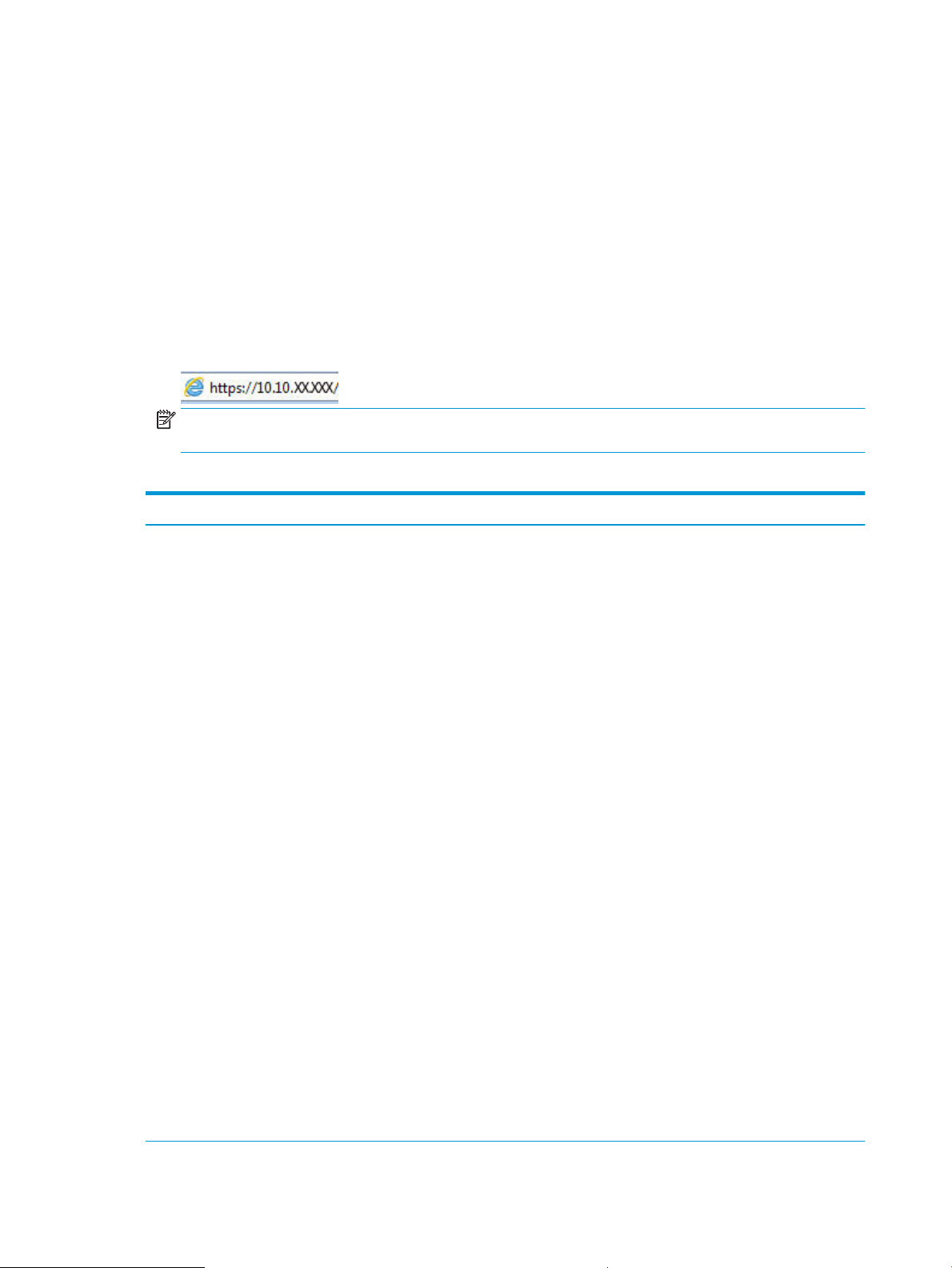
1. Vajutage printeri juhtpaneelil nuppu OK, et kuvada avakuva.
2. Kasutage noolenuppe ja seejärel nuppu OK, et navigeerida ja avada järgmised menüüd.
1. Seadistus
2. Network Setup (Võrgu seadistamine)
3. Üldsätted
3. IP-aadressi või hostinime kontrollimiseks valige menüüs General Settings (Üldsätted) Show the IP Address
(Näita IP-aadressi), Yes (Jah).
4. Avage veebibrauser ja sisestage aadressireale IP-aadress või hostinimi täpselt samamoodi, kui seda
kuvatakse printeri juhtpaneelil. Vajutage arvuti klaviatuuril sisestusklahvi Enter. Avaneb EWS.
MÄRKUS. Kui veebibrauseris kuvatakse teade, et veebisait ei pruugi olla turvaline, siis valige veebisaidi
kasutamise jätkamist lubav suvand. Sellele veebisaidile juurdepääsemine ei kahjusta teie arvutit.
Tabel 5-1 HP sisseehitatud veebiserveri vahekaardid
Vahekaart või jaotis Kirjeldus
Vahekaart Home (Kodu)
Printeri, oleku ja konguratsiooni
teave.
● Sleep Mode (Unerežiim): Saate kongureerida unerežiimi.
● Web Services (Veebiteenused). Saate seadistada ja hallata veebiteenuseid nagu HP ePrint ja
prindirakendused.
● Printer Update (Printeri värskendus). Saate kontrollida printeri värskendusi.
● Estimated Cartridge Levels (Kassetide hinnangulised tasemed). Saate vaadata kassettide
olekut ja nende hinnangulisi tasemeid.
● Võrgu ülevaade. Saate vaadata printeri võrguseadete ülevaadet
● Print Quality Toolbox (Prindikvaliteedi tööriistakast). Saate käivitada hooldustööriistu
printimistööde prindikvaliteedi parandamiseks.
● Wireless Setup Wizard (Traadita ühenduse häälestusviisard). Saate ühendada printeri
traadita võrku.
● Wi-Fi Direct: Saate vaadata ja muuda Wi-Fi Directi seadeid.
● AirPrint. Saate vaadata ja muuta AirPrinti seadeid.
● Printer Information (Printeri teave). Saate vaadata printerit puudutavat teavet.
● Administrator (Administraator). Saate seadistada ja hallata printeri turvalisust ja kasutamist.
● Shutdown Mode (Väljalülitamise režiim). Kongureerige väljalülitamise režiimi seadeid.
● Usage Report (Kasutusaruanne). Saate vaadata üksikasjalikku teavet printeri kasutamise
kohta.
● Firewall (Tulemüür). Saate seadistada ja hallata printeri tulemüüri.
● Printer Reports (Printeri aruanded). Saate vaadata saadaolevaid printeri aruandeid.
● Backup (Varundus). Saate varundada printeri seadeid parooliga kaitstud faili.
● Personalize (Isikupärastamine). Saate avakuvale funktsioone lisada või neid sealt
eemaldada.
66 Peatükk 5 Printeri haldus ETWW
Page 77

Tabel 5-1 HP sisseehitatud veebiserveri vahekaardid (järg)
Vahekaart või jaotis Kirjeldus
Kopeerimise/printimise vahekaart ● Saate muuta arvutist printimise vaikeseadeid, nagu koopiate arv ja prindikvaliteet.
Vahekaart Web Services
(Veebiteenused)
Vahekaart Network (Võrk)
(Ainult võrguühendusega printerid)
Pakub võimalusi võrguseadete
muutmiseks arvutist.
Vahekaart Tools (Tööriistad) ● Tooteteave
● Veebiteenuste seaded
● General (Üldine)
● Juhtmega võrk (802.3)
● Traadita võrk (802.11)
● Wi-Fi Direct
● Bluetooth Smart
● AirPrint
● Google Cloud Print
● Interneti prindiprotokoll
● Turve
● Täpsemad seaded
● Reports (Aruanded)
● Utilities (Utiliidid)
● Backup and Restore (Varundus ja taaste)
● Printer Restart (Printeri taaskäivitamine)
● Printeri värskendused
Vahekaart Settings (Seaded) ● Toitehaldus
● Eelistused
● Tarvikud
● Turve
● E-posti teavitused
● Vaikesätete taastamine
● Tulemüür
ETWW HP sisseehitatud veebiserveri (EWS) ja tarkvara Printer Home Page täpsem konguratsioon 67
Page 78

IP võrgusätete kongureerimine
Vaadake üle järgmine teave IP võrgusätete kongureerimise kohta.
●
Sissejuhatus
●
Ühiskasutatava printeri mittetunnustamine
●
Võrguseadete vaatamine ja muutmine
●
Printeri võrgunime muutmine
●
IPv4 TCP/IP parameetrite käsitsi kongureerimine juhtpaneeli kaudu
●
Liini kiirus ja dupleksi seaded
Sissejuhatus
Järgmistes jaotistes esitatud teavet saate kasutada printeri võrguseadete kongureerimiseks.
Ühiskasutatava printeri mittetunnustamine
HP ei toeta võrdõigusvõrgu kasutamist, kuna see funktsioon on Microsofti opsüsteemi, mitte HP printeridraiveri
funktsioon.
Minge Microsofti aadressile www.microsoft.com.
Võrguseadete vaatamine ja muutmine
Kasutage HP sisseehitatud veebiserverit, et vaadata või muuta IP-konguratsiooniseadeid.
1. Avage HP sisseehitatud veebiserver (Embedded Web Server, EWS) järgmiselt.
a. Vajutage printeri juhtpaneelil nuppu OK, et kuvada avakuva.
b. Kasutage noolenuppe ja seejärel nuppu OK, et navigeerida ja avada järgmised menüüd.
1. Seadistus
2. Network Setup (Võrgu seadistamine)
3. Üldsätted
c. IP-aadressi või hostinime kontrollimiseks valige menüüs General Settings (Üldsätted) Show the IP
Address (Näita IP-aadressi), Yes (Jah).
d. Avage veebibrauser ja sisestage aadressireale IP-aadress või hostinimi täpselt samamoodi, kui seda
kuvatakse printeri juhtpaneelil. Vajutage arvuti klaviatuuril sisestusklahvi Enter. Avaneb EWS.
MÄRKUS. Kui veebibrauseris kuvatakse teade, et veebisait ei pruugi olla turvaline, siis valige
veebisaidi kasutamise jätkamist lubav suvand. Sellele veebisaidile juurdepääsemine ei kahjusta teie
arvutit.
2. Võrguteabe vaatamiseks avage sisseehitatud veebiserveri avalehel vahekaart Network (Võrk). Muutke
seadeid vajaduse korral.
68 Peatükk 5 Printeri haldus ETWW
Page 79

Printeri võrgunime muutmine
Kasutage HP sisseehitatud veebiserverit, et anda printerile ainulaadne võrgunimi.
1. Avage HP sisseehitatud veebiserver (Embedded Web Server, EWS) järgmiselt.
a. Vajutage printeri juhtpaneelil nuppu OK, et kuvada avakuva.
b. Kasutage noolenuppe ja seejärel nuppu OK, et navigeerida ja avada järgmised menüüd.
1. Seadistus
2. Network Setup (Võrgu seadistamine)
3. Üldsätted
c. IP-aadressi või hostinime kontrollimiseks valige menüüs General Settings (Üldsätted) Show the IP
Address (Näita IP-aadressi), Yes (Jah).
d. Avage veebibrauser ja sisestage aadressireale IP-aadress või hostinimi täpselt samamoodi, kui seda
kuvatakse printeri juhtpaneelil. Vajutage arvuti klaviatuuril sisestusklahvi Enter. Avaneb EWS.
MÄRKUS. Kui veebibrauseris kuvatakse teade, et veebisait ei pruugi olla turvaline, siis valige
veebisaidi kasutamise jätkamist lubav suvand. Sellele veebisaidile juurdepääsemine ei kahjusta teie
arvutit.
2. Avage sisseehitatud veebiserveri avalehel vahekaart Network (Võrk).
3. Valige vasakpoolsel navigeerimispaanil General (Üldine), et näha valikuid ja seejärel valige Network
Identication (Võrgu identitseerimine).
4. Sisestage tekstiväljal Host Name (Hostinimi) unikaalne printeri nimi. Muudatuste salvestamiseks klõpsake
käsul Apply (Rakenda).
IPv4 TCP/IP parameetrite käsitsi kongureerimine juhtpaneeli kaudu
Kasutage juhtpaneeli menüüsid, et käsitsi seadistada IPv4 aadress, alamvõrgu mask ja vaikevõrguvärav.
1. Vajutage printeri juhtpaneelil nuppu OK, et kuvada avakuva.
2. Kasutage noolenuppe ja seejärel nuppu OK, et navigeerida ja avada järgmised menüüd.
1. Seadistus
2. Network Setup (Võrgu seadistamine)
3. Ethernet Settings (Etherneti seaded)
4. IP sätted
5. Manual (Käsitsi)
3. Sisestage noolenuppude abil IP-aadress ja seejärel vajutage nuppu OK.
4. Sisestage noolenuppude abil alamvõrgu mask ja seejärel vajutage nuppu OK.
5. Sisestage noolenuppude abil võrguvärav ja seejärel vajutage nuppu OK.
ETWW IP võrgusätete kongureerimine 69
Page 80

Liini kiirus ja dupleksi seaded
Liini kiirus ja prindiserveri kommunikatsioonirežiim peavad vastama võrgujaoturile. Enamikul juhtudel on parim
jätta printer automaatsesse režiimi. Valed muudatused liini kiiruses ja dupleksi seadetes võivad takistada printeri
kommunikatsiooni teiste võrguseadmetega. Kui teil on vaja teha muudatusi, siis kasutage printeri juhtpaneeli.
MÄRKUS. See teave kehtib vaid (traadiga) Etherneti-võrkude puhul. See ei kehti traadita ühendusega võrkude
puhul.
MÄRKUS. Printeri seaded peavad ühtima võrguseadme (võrgujaotur, lüliti, võrguvärav, ruuter või arvuti)
seadistusega.
MÄRKUS. Nende seadete muutmine põhjustab printeri välja- ja sisselülitumise. Tehke muudatusi ainult siis, kui
printerit parajasti ei kasutata.
1. Vajutage printeri juhtpaneelil nuppu OK, et kuvada avakuva.
2. Kasutage noolenuppe ja seejärel nuppu OK, et navigeerida ja avada järgmised menüüd.
1. Seadistus
2. Network Setup (Võrgu seadistamine)
3. Ethernet Settings (Etherneti seaded)
4. Link Speed (Linkimiskiirus)
3. Kasutage noolenuppe, et leida ja valida menüüs Link Speed (Linkimiskiirus) üks järgmistest valikutest.
Seade Kirjeldus
Automaatne prindiserver häälestab end automaatselt suurima
lubatud liini kiiruse ja võrgu
kommunikatsioonirežiimi järgi.
10T täielik 10 Mbit/s, täisdupleks-talitlus
10T pool 10 Mbit/s, pooldupleks-talitlus
100TX täielik 100 Mbit/s, täisdupleks-talitlus
100TX pool 100 Mbit/s, pooldupleks-talitlus
1000T täielik 1000 Mbit/s, täisdupleks-talitlus
4. Seade salvestamiseks vajutage nuppu OK. Printer lülitub välja ja seejärel uuesti sisse.
70 Peatükk 5 Printeri haldus ETWW
Page 81

Printeri turbefunktsioonid
Vaadake üle järgmine teave printeri turbefunktsioonide kohta.
●
Sissejuhatus
●
Sisseehitatud veebiserveri (EWS) kasutamine süsteemi parooli määramiseks või muutmiseks
Sissejuhatus
Printeril on mitmeid turvafunktsioone, et piirata ligipääsu konguratsioonisätetele, kaitsta andmeid ning vältida
ligipääsu väärtuslikele riistvarakomponentidele.
Sisseehitatud veebiserveri (EWS) kasutamine süsteemi parooli määramiseks või
muutmiseks
Määrake HP sisseehitatud veebiserverisse ja printerisse juurdepääsuks administraatori parool, et
autoriseerimata kasutajad ei saaks printeri seadeid muuta.
1. Avage HP sisseehitatud veebiserver (Embedded Web Server, EWS) järgmiselt.
a. Vajutage printeri juhtpaneelil nuppu OK, et kuvada avakuva.
b. Kasutage noolenuppe ja seejärel nuppu OK, et navigeerida ja avada järgmised menüüd.
1. Seadistus
2. Network Setup (Võrgu seadistamine)
3. Üldsätted
c. IP-aadressi või hostinime kontrollimiseks valige menüüs General Settings (Üldsätted) Show IP
Address (Näita IP-aadressi), Yes (Jah).
d. Avage veebibrauser ja sisestage aadressireale IP-aadress või hostinimi täpselt samamoodi, kui seda
kuvatakse printeri juhtpaneelil. Vajutage arvuti klaviatuuril sisestusklahvi Enter. Avaneb EWS.
MÄRKUS. Kui veebibrauseris kuvatakse teade, et veebisait ei pruugi olla turvaline, siis valige
veebisaidi kasutamise jätkamist lubav suvand. Sellele veebisaidile juurdepääsemine ei kahjusta teie
arvutit.
2. Sisseehitatud veebiserveri avalehel valige Settings (Seaded).
3. Valige vasakpoolsel navigeerimispaanil Security (Turvalisus), et näha valikuid ja seejärel valige General
Security (Üldine turvalisus).
4. Sisestage parool.
5. Sisestage parool uuesti väljale Conrm Password (Kinnita parool) ja klõpsake Apply (Rakenda).
MÄRKUS. Märkige parool üles ja hoidke seda turvalises kohas.
ETWW Printeri turbefunktsioonid 71
Page 82

Energiasäästu seaded
Saage lisateavet oma printeri energisäästu seadete kohta.
●
Sissejuhatus
●
Printimine režiimil EconoMode
●
Uinaku viivituse (min) seadistamine
●
Pärast jõudeolekut (h) väljalülitamise seadistamine
●
Väljalülitamise režiimi keelamine
Sissejuhatus
Printeril on mitmeid säästufunktsioone, et säästa energiat ja varusid.
Printimine režiimil EconoMode
Printeril on suvand EconoMode dokumendimustandite printimiseks. Režiim EconoMode võib kasutada vähem
toonerit. EconoMode'i (Säästurežiim) kasutamine võib vähendada ka prindikvaliteeti.
HP ei soovita režiimi EconoMode pidevalt kasutada. Režiimi EconoMode pideval kasutusel võib tooner vastu
pidada kauem kui toonerikasseti mehaanilised osad. Kui prindikvaliteet hakkab halvenema ja pole enam
vastuvõetav, kaaluge toonerikasseti väljavahetamist.
MÄRKUS. Kui see suvand pole teie printeridraiveris veel saadaval, saate selle määrata HP sisseehitatud
veebiserveriga.
1. Tehke tarkvaraprogrammis valik Print (Printimine).
2. Valige printer ja klõpsake seejärel nuppu Properties (Atribuudid) või Preferences (Eelistused).
3. Klõpsake vahekaarti Paper/Quality (Paber/kvaliteet).
4. Klõpsake märkeruudule EconoMode.
Uinaku viivituse (min) seadistamine
Kasutage juhtpaneeli menüüsid, et määrata, kui kaua peab printer enne unerežiimi sisenemist jõudeolekus
olema.
1. Vajutage printeri juhtpaneelil nuppu OK, et kuvada avakuva.
2. Kasutage noolenuppe ja seejärel nuppu OK, et navigeerida ja avada järgmised menüüd.
1. Seadistus
2. Toitehaldus
3. Sleep Delay (Min.) (Uinaku viivitus (min))
3. Kasutage noolenuppe, et määrata, kui mitu minutit peab printer enne unerežiimi minekut jõudeolekus
olema, seejärel vajutage salvestamiseks nuppu OK.
72 Peatükk 5 Printeri haldus ETWW
Page 83

Pärast jõudeolekut (h) väljalülitamise seadistamine
Kasutage juhtpaneeli menüüsid, et määrata, kui kaua peab printer enne väljalülitumist jõudeolekus olema.
MÄRKUS. Pärast printeri väljalülitumist on energiakulu 1 vatt või vähem.
1. Vajutage printeri juhtpaneelil nuppu OK, et kuvada avakuva.
2. Kasutage noolenuppe ja seejärel nuppu OK, et navigeerida ja avada järgmised menüüd.
1. Toitehaldus
2. Shutdown after Sleep (Hr.) (Väljalülitamine pärast jõudeolekut (h))
3. Kasutage noolenuppe, et määrata, kui mitu tundi peab printer enne väljalülitumist jõudeolekus olema,
seejärel vajutage salvestamiseks nuppu OK.
Väljalülitamise režiimi keelamine
Kasutage juhtpaneeli menüüsid, et keelata printeri väljalülitumine pärast jõudeolekut.
1. Vajutage printeri juhtpaneelil nuppu OK, et kuvada avakuva.
2. Kasutage noolenuppe ja seejärel nuppu OK, et navigeerida ja avada järgmised menüüd.
1. Toitehaldus
2. Disable Shutdown (Väljalülitamise keelamine)
3. Kasutage noolenuppe, et valida üks järgmistest valikutest.
● When ports are active (Kui pordid on aktiivsed). Printer ei lülitu välja, v.a siis, kui kõik pordid on
jõudeolekus. Aktiivne võrgu- või faksiühendus hoiab ära printeri väljalülitumise.
● Never (Mitte kunagi). Printer lülitub välja pärast jõudeolekut, mille kestus sõltub valiku Shutdown after
Sleep (Hr.) (Väljalülitamine pärast jõudeolekut (h)) seadetest.
MÄRKUS. Vaikeseade on When ports are active (Kui pordid on aktiivsed).
4. Seade salvestamiseks vajutage nuppu OK.
HP Web Jetadmin
HP Web Jetadmin on auhinnatud, oma ala juhtiv tööriist, mis on mõeldud laia valiku HP võrguseadmete (sh
printerid, multifunktsionaalsed printerid ja digisaatjad) tõhusaks haldamiseks. See terviklahendus aitab teil
kaugjuhtida installimist, monitoorimist, hooldust, tõrkeotsingut ning oma printimis- ja pildinduskeskkonna
turvataset — pikemas perspektiivis tõstab see teie äri tootlikkust, aidates teil säästa aega, kontrollida kulusid ja
kaitsta oma investeeringut.
HP Web Jetadmini värskendusi avaldatakse periooditi, et toetada teatud printeri funktsioone. Lisateavet leiate
veebisaidilt www.hp.com/ go/webjetadmin.
ETWW HP Web Jetadmin 73
Page 84

Püsivara värskendamine
HP pakub korrapäraselt printerite värskendusi, uusi veebiteenuste rakendusi ja uusi funktsioone olemasolevate
veebiteenuste rakenduste jaoks. Konkreetse printeri püsivara värskendamiseks järgige alltoodud juhiseid.
Püsivara värskendamisel värskendatakse veebiteenuse rakendust automaatselt.
●
Esimene meetod. Püsivara värskendamine juhtpaneeli kaudu
●
Teine meetod. Püsivara värskendamine utiliidi HP Printer Update abil
Selle printeri püsivara värskendamiseks saab kasutada kaht meetodit. Kasutage printeri püsivara
värskendamiseks alati vaid ühte järgmistest meetoditest.
Esimene meetod. Püsivara värskendamine juhtpaneeli kaudu
Selleks et juhtpaneeli kaudu printeri püsivara värskendada (ainult võrguühendusega printerid), tuleb järgida
järgmised samme. USB-ühendusega printerite puhul valige teine meetod.
1. Veenduge, et printer on ühendatud juhtmega (Ethernet) või juhtmeta võrguga ning internetiühendus on
loodud.
MÄRKUS. Printer peab võrgu kaudu püsivara uuendamiseks olema internetiga ühendatud.
2. Vajutage printeri juhtpaneelil nuppu OK, et kuvada avakuva.
3. Kasutage noolenuppe ja seejärel nuppu OK, et navigeerida ja avada järgmised menüüd.
1. Seadistus
2. Printer Maintenance (Printeri hooldus)
3. Update Firmware (Püsivara värskendamine)
MÄRKUS. Kui valikut Update the Printer (Printeri värskendamine) või Update Firmware (Püsivara
värskendamine) loendis ei ole, siis kasutage teist meetodit.
4. Kui püsivara värskendus on saadaval, siis vajutage nuppu OK, et käivitada värskendusprotsess.
Teine meetod. Püsivara värskendamine utiliidi HP Printer Update abil
Järgige neid samme, et käsitsi alla laadida ja installida utiliit HP Printer Update.
MÄRKUS. USB-kaabli abil arvutiga ühendatud printerite puhul on see meetod on ainus püsivara värskendamise
võimalus. Seda meetodit saab kasutada ka printerites, mis ei ole võrku ühendatud.
MÄRKUS. Selle meetodi kasutamiseks peab teil olema prindidraiver installitud.
1. Minge aadressile www.hp.com/go/support, avage Software and Drivers (Tarkvara ja draiverid) ja seejärel
valige Printer.
2. Sisestage tekstiväljale printeri nimi ja klõpsake Submit (Esita). Seejärel otsige tulemuste seast oma printeri
mudel.
3. Leidke jaotisest Firmware (Püsivara) fail Firmware Update (Püsivara värskendamine).
4. Valige Download (Allalaadimine) ja seejärel Run (Käivita).
74 Peatükk 5 Printeri haldus ETWW
Page 85

5. Kui utiliit HP Printer Update on käivitunud, siis valige printer, mida soovite värskendada, ja seejärel klõpsake
Update (Värskendamine).
6. Järgige ekraanile ilmuvaid juhiseid, et installimine lõpuni viia, seejärel klõpsake nuppu OK, et utiliit sulgeda.
ETWW Püsivara värskendamine 75
Page 86

76 Peatükk 5 Printeri haldus ETWW
Page 87

6 Probleemide lahendamine
Tuvastage tõrkeotsingu abil printeri probleeme. Saage ligipääs tugiressurssidele ja tehnilisele toele.
●
Klienditugi
●
Tehase vaikesätete taastamine
●
Printeri juhtpaneelil kuvatakse teadet „Cartridge is low“ (Kassett tühjeneb) või „Cartridge is very
low“ (Kassett peaaegu tühi)
●
Printer ei võta paberit sisse või söödab valesti
●
Paberiummistuste kõrvaldamine
●
Prindikvaliteedi probleemide lahendamine
●
Traadiga võrgu probleemide lahendamine
●
Lisateave
HP põhjalik tooteabi sisaldab teavet järgmiste teemade kohta.
● Installimine ja kongureerimine
● Õppimine ja kasutamine
● Probleemide lahendamine
● Tarkvara ja püsivara uuenduste allalaadimine
● Tugifoorumites osalemine
● Garantii- ja normatiivteabe saamine
Klienditugi
Leidke oma HP printeri jaoks tuge
6-1 HP toevalikud
Tabel
Tugiteenused Kontaktteave
Kasutage oma riigis/piirkonnas telefonitsi osutatavaid tugiteenuseid
Hoidke käepärast printeri nimi, seerianumber, ostukuupäev ja
probleemi kirjeldus
Traadita võrgu probleemide lahendamine
Riigi/piirkonna telefoninumbrid on teie printeri karbis oleval
teabelehel või aadressil www.hp.com/support.
ETWW 77
Page 88

Tabel 6-1 HP toevalikud (järg)
Tugiteenused Kontaktteave
24 h veebipõhine tugi ning võimalus laadida alla tarkvarautiliite ja draivereid
Täiendavate HP teenindus- või hoolduslepingute tellimine www.hp.com/go/carepack
Registreerige printer www.register.hp.com
Tehase vaikesätete taastamine
Tehases määratud vaikeseadete taastamine taastab kõik printeri ja võrgu tehases määratud vaikeväärtused.
Prinditud lehekülgede arvu ega salve suurust ei lähtestata.
Printeri lähtestamiseks tehase vaikeväärtustele järgige alltoodud suuniseid.
ETTEVAATUST. Tehases määratud vaikeseadete taastamine taastab kõik seaded tehases määratud
vaikeväärtustele ja kustutab kõik mällu talletatud lehed.
1. Vajutage printeri juhtpaneelil nuppu OK, et kuvada avakuva.
2. Kasutage noolenuppe ja seejärel nuppu OK, et navigeerida ja avada järgmised menüüd.
1. Seadistus
2. Printer Maintenance (Printeri hooldus)
3. Restore (Taastamine)
www.hp.com/support/ljM304 või www.hp.com/support/ljM404
4. Restore Factory Defaults (Tehase vaikeseadete taastamine)
Printer taaskäivitub automaatselt.
78 Peatükk 6 Probleemide lahendamine ETWW
Page 89

Printeri juhtpaneelil kuvatakse teadet „Cartridge is low“ (Kassett
tühjeneb) või „Cartridge is very low“ (Kassett peaaegu tühi)
Õppige tundma juhtpaneelile ilmuvaid kassettidega seotud teateid ja saage teada, mida sellistes olukordades
teha.
●
Seade „Very Low” (Väga madal) muutmine
●
Tarvikute tellimine
Cartridge is low (Kassett tühjeneb): printer annab märku, kui toonerikassett tühjeneb. Toonerikasseti tegelik
järelejäänud kasutusiga võib varieeruda. Mõelge teise installitava printerikasseti varumisele juhuks, kui
prindikvaliteet muutub vastuvõetamatuks. Toonerikassetti ei pea kohe vahetama.
Jätkake printimist sama kassetiga kuni tooneri jaotamine kassetis ei anna enam vastuvõetavat trükikvaliteeti.
Tooneri jaotamiseks eemaldage toonerikassett printerist ja raputage kassetti õrnalt mööda horisontaaltelge
edasi-tagasi. Graaliste kujutiste puhul lugege kasseti vahetamise juhised. Sisestage toonerikassett uuesti
printerisse ja sulgege kaas.
Cartridge is very low (Kassett on peaaegu tühi): printer annab märku, kui toonerikassett on peaaegu tühi.
Toonerikasseti tegelik järelejäänud kasutusiga võib varieeruda. Mõelge teise installitava printerikasseti
varumisele juhuks, kui prindikvaliteet muutub vastuvõetamatuks. Toonerikassetti ei pea kohe välja vahetama, kui
just prindikvaliteet ei ole vastuvõetamatu.
HP kvaliteet-kaitsegarantii lõppeb, kui tarvikute olekulehele või EWSile ilmub teade, et sellel tarvikul on HP
kvaliteet-kaitsegarantii lõppenud.
ETWW Printeri juhtpaneelil kuvatakse teadet „Cartridge is low“ (Kassett tühjeneb) või „Cartridge is very low“ (Kassett
peaaegu tühi)
79
Page 90

Seade „Very Low” (Väga madal) muutmine
Saate valida, kuidas printer reageerib, kui tarvikud jõuavad olekusse Very Low (Väga madal). Kui paigaldate uue
toonerikasseti, ei pea te neid seadeid uuesti määrama.
●
Juhtpaneelil seade Very Low (Väga madal) muutmine
Juhtpaneelil seade Very Low (Väga madal) muutmine
Määrake, kuidas printer teavitab teid väga madala kassetitaseme kohta.
1. Vajutage printeri juhtpaneelil nuppu OK, et kuvada avakuva.
2. Kasutage noolenuppe ja seejärel nuppu OK, et navigeerida ja avada järgmised menüüd.
1. Seadistus
2. Supply Settings (Tarvikute seaded)
3. Black Cartridge (Must kassett)
4. Very Low Setting (Väga madal seade)
3. Viige läbi üks järgmistest toimingutest.
● Tehke valik Stop (Peata), et printer lõpetaks printimise, kuni olete toonerikasseti välja vahetanud.
● Tehke valik Prompt (Teavita), et printer lõpetaks printimise ja paluks teil toonerikasseti välja vahetada.
Pärast teavituse nägemist saate printimist jätkata.
● Tehke valik Continue (Jätka), et printer annaks toonerikasseti tühjenemisest märku, kuid jätkaks
printimist.
MÄRKUS. Valik Low Threshold (Madal lävi) võimaldab teil määrata tinditaseme, millest alates arvatakse
seda väga madalaks.
Tarvikute tellimine
Tellige oma HP printeri jaoks tarvikuid ja paberit.
Tabel
6-2 Suvandid tarvikute tellimiseks
Tellimuse valikud Kontaktteave
Tarvikute ja paberi tellimine www.hp.com/go/suresupply
Tellimine teenindust või toetajaid kasutades Võtke ühendust HP volitatud klienditeeninduse või tugiteenuse
Tellimine HP sisseehitatud veebiserverit (Embedded Web Server,
EWS) kasutades
pakkujaga.
Kirjutage printeri IP-aadress või hosti nimi oma arvuti veebibrauseri
aadressiribale. Sisseehitatud veebiserver sisaldab linki veebisaidile
HP SureSupply, mis pakub HP originaaltarvikute soetamise
võimalusi.
80 Peatükk 6 Probleemide lahendamine ETWW
Page 91

Printer ei võta paberit sisse või söödab valesti
Vaadake üle järgmine teave, kui printer ei võta paberit sisse või söödab paberit valesti.
●
Sissejuhatus
●
Printer ei võta paberit sisse
●
Printer võtab korraga sisse mitu paberilehte
Sissejuhatus
Kui printer ei võta salvest paberit või võtab korraga mitu paberilehte, võib abi olla järgmistest lahendustest.
Mõlemad olukorrad võivad tekitada paberiummistuse.
Printer ei võta paberit sisse
Kui printer ei võta salvest paberit, proovige järgmisi lahendusi.
1. Avage printer ja eemaldage kinnijäänud paberilehed. Veenduge, et printerisse ei jää rebenenud paberijääke.
2. Laadige salve printimistöö jaoks õiges formaadis paber.
3. Veenduge, et paberi formaat ja tüüp oleks printeri juhtpaneelil õigesti seadistatud.
ETWW Printer ei võta paberit sisse või söödab valesti 81
Page 92

4. Veenduge, et salve paberijuhikud on reguleeritud vastavalt paberi suurusele. Reguleerige juhikuid vastavalt
salve sälkudele. Salve paberijuhiku nool peab täpselt joonduma salvel oleva tähisega.
MÄRKUS. Ärge reguleerige paberijuhikuid tihedalt vastu paberipakki. Seadke need salves olevate sakkide
või tähiste järgi.
Järgmisel pildil on kujutatud salvedes olevaid paberisuuruste sälke. Enamikul HP printeritel on sarnased
tähised.
Joonis 6-1 Suurusetähiste näited
82 Peatükk 6 Probleemide lahendamine ETWW
Page 93

5. Veenduge, et ruumi õhuniiskus vastab printeri spetsikatsioonile ning et paberit hoitakse avamata
1
2
pakkides. Paberipakke müüakse enamasti niiskuskindlas ümbrises, et paberit kuivana hoida.
Kõrge õhuniiskusega keskkonnas võib salves oleva paberipaki pealmine paberileht niiskust imada ning
laineliseks või ebaühtlaseks muutuda. Sel juhul eemaldage paberipakist viis kuni kümme pealmist
paberilehte.
Väga kuivas õhus võib kogunev staatiline elekter põhjustada paberilehtede kokkukleepumist. Sellisel juhul
eemaldage paber salvest ning painutage pakki, hoides seda mõlemast otsast ja tuues otsad lähestikku (Ukuju). Seejärel painutage otsad teistpidi kokku (tagurpidi U). Järgmiseks hoidke paberipaki teistest
külgedest ning korrake eelkirjeldatud toimingut. Niiviisi vabastate paberilehed üksteise küljest ja juhite
staatilise laengu ära. Enne paberipaki salve tagasi panemist seadke see vastu lauda sirgu.
Joonis 6-2 Paberipaki painutamine
6. Kontrollige printeri juhtpaneelilt, kas toode ootab paberi käsitsi söötmist. Laadige paber ja jätkake.
7. Rullid salve kohal võivad olla saastunud. Puhastage rullid soojas vees niisutatud ebemevaba lapiga.
Võimalusel kasutage destilleeritud vett.
ETTEVAATUST. Ärge pihustage vett otse printerile. Selle asemel pritsige vett lapile või niisutage lapp vees
ja väänake see enne rullide puhastamist välja.
Järgmisel pildil on kujutatud rullide paiknemist erinevates printerites.
Joonis 6-3 Salve 1 või mitmeotstarbelise salve rullide asukohad
ETWW Printer ei võta paberit sisse või söödab valesti 83
Page 94

Printer võtab korraga sisse mitu paberilehte
1
2
Kui printer võtab salvest korraga mitu paberilehte, proovige järgmisi lahendusi.
1. Eemaldage paberipakk salvest, painutage seda, keerake 180 kraadi ja pöörake ümber. Ärge lehvitage
paberit. Asetage paberipakk salve tagasi.
MÄRKUS. Lehtede laialikiskumine põhjustab staatilise laengu kogunemist. Lehtede laialikiskumise asemel
painutage pakki, hoides seda mõlemast otsast ja tuues otsad lähestikku (U-kuju). Seejärel painutage otsad
teistpidi kokku (tagurpidi U). Järgmiseks hoidke paberipaki teistest külgedest ning korrake eelkirjeldatud
toimingut. Niiviisi vabastate paberilehed üksteise küljest ja juhite staatilise laengu ära. Enne paberipaki
salve tagasi panemist seadke see vastu lauda sirgu.
Joonis 6-4 Paberipaki painutamine
2. Kasutage tootes ainult paberit, mis vastab HP printeri nõuetele.
3. Veenduge, et ruumi õhuniiskus vastab printeri spetsikatsioonile ning et paberit hoitakse avamata
pakkides. Paberipakke müüakse enamasti niiskuskindlas ümbrises, et paberit kuivana hoida.
Kõrge õhuniiskusega keskkonnas võib salves oleva paberipaki pealmine paberileht niiskust imada ning
laineliseks või ebaühtlaseks muutuda. Sel juhul eemaldage paberipakist viis kuni kümme pealmist
paberilehte.
Väga kuivas õhus võib kogunev staatiline elekter põhjustada paberilehtede kokkukleepumist. Sellisel juhul
eemaldage paber salvest ja painutage paberipakki, nagu eespool kirjeldatud.
4. Kasutage paberit, mis ei ole kortsus, voltidega ega kahjustatud. Vajadusel kasutage teisest pakist võetud
paberit.
84 Peatükk 6 Probleemide lahendamine ETWW
Page 95

5. Kontrollige salves olevate pakikõrguse tähiste abil, et salves ei ole liiga palju paberit. Kui paberit on liiga
palju, eemaldage salvest kogu paber, koputage paberipakk ühtlaseks ja asetage osa paberist salve tagasi.
Järgmistel piltidel on kujutatud erinevate printerite salvedes olevaid pakikõrguse tähiseid. Enamikul HP
printeritel on sarnased tähised. Veenduge, et kõik paberilehed on pakikõrguse tähiste lähedal olevatest
sakkidest madalamal. Need sakid hoiavad paberit printerisse sisenemisel õiges asendis.
Joonis 6-5 Pakikõrguse tähised
Joonis 6-6 Paberipaki sakk
6. Veenduge, et salve paberijuhikud on reguleeritud vastavalt paberi suurusele. Reguleerige juhikuid vastavalt
salve sälkudele.
7. Veenduge, et töökeskkond vastaks soovitatud spetsikatsioonidele.
ETWW Printer ei võta paberit sisse või söödab valesti 85
Page 96

Paberiummistuste kõrvaldamine
Vaadake üle järgmine teave paberiummistuste eemaldamise kohta.
●
Sissejuhatus
●
Sagedased või korduvad paberiummistused?
●
Paberiummistuse asukoht
●
Paberiummistuste kõrvaldamine 1. salvest
●
Paberiummistuste kõrvaldamine 2. salvest
●
Paberiummistuste kõrvaldamine 3. salvest
●
Paberiummistuste kõrvaldamine toonerikasseti või kuumuti piirkonnast
●
Paberiummistuste kõrvaldamine väljastussalvest
●
Dupleksseadmest ummistuste kõrvaldamine
Sissejuhatus
Allpool leiate juhised printeri paberiummistuste kõrvaldamiseks.
Sagedased või korduvad paberiummistused?
Järgige samme, et lahendada sageli esinevaid paberiummistuse probleeme. Kui esimene samm probleemi ei
lahenda, jätkake järgmise sammuga, kuni probleem on lahendatud.
1. Kui printeris on tekkinud paberiummistus, kõrvaldage see ja printige printeri testimiseks
konguratsioonileht.
2. Kontrollige printeri juhtpaneelil, et salve jaoks on kongureeritud õige paberi formaat ja tüüp. Vajaduse
korral reguleerige seadeid.
a. Vajutage nuppu OK, et kuvada koduekraani. Noolenuppude abil navigeerige menüüsse Setup
(Seadistus) ja seejärel vajutage uuesti nuppu OK.
b. Kasutage noolenuppe ja seejärel nuppu OK, et navigeerida ja avada menüü Paper setup (Paberi
seadistamine).
c. Valige nimekirjast salv.
d. Tehke valik Paper Type (Paberi tüüp) ning seejärel valige salves oleva paberi tüüp.
e. Tehke valik Paper Size (Paberi suurus) ning seejärel valige salves oleva paberi suurus.
3. Lülitage printer välja, oodake 30 sekundit ja seejärel lülitage see uuesti sisse.
4. Printige puhastusleht, et eemaldada printeri seest üleliigne tooner.
a. Vajutage printeri juhtpaneelil nuppu OK, et kuvada avakuva. Noolenuppude abil navigeerige
menüüsse Setup (Seadistus) ja seejärel vajutage uuesti nuppu OK.
b. Kasutage noolenuppe ja seejärel nuppu OK, et navigeerida ja avada järgmised menüüd.
86 Peatükk 6 Probleemide lahendamine ETWW
Page 97

1. Printer Maintenance (Printeri hooldus)
3
1
5
6
3
2
4
1
2
2. Print Quality Tools (Prindikvaliteedi tööriistad)
3. Cleaning Page (Puhastusleht)
Vajutage nuppu OK.
c. Kui palutakse, laadige Letter- või A4-formaadis tavapaber.
Oodake, kuni toiming on lõppenud. Visake prinditud leht ära.
5. Printeri testimiseks printige välja konguratsioonileht.
a. Vajutage printeri juhtpaneelil nuppu OK, et kuvada avakuva. Noolenuppude abil navigeerige
menüüsse Setup (Seadistus) ja seejärel vajutage uuesti nuppu OK.
b. Kasutage noolenuppe ja seejärel nuppu OK, et navigeerida ja avada järgmised menüüd.
1. Reports (Aruanded)
2. Printer Conguration Report (Printeri konguratsiooniraport)
Kui ükski nendest toimingutest probleemi ei lahenda, võib printer vajada hooldust. Võtke ühendust
HP klienditoega.
Paberiummistuse asukoht
Nendes kohtades võivad tekkida ummistused.
Joonis 6-7 Paberiummistuse asukoht
Number Kirjeldus
1 Väljastussalv
2 Kuumuti piirkond
3 3. salv (valikuline)
4 2. salv
Dupleksprintimise piirkond (ligipääsuks eemaldage 2. salv)
ETWW Paberiummistuste kõrvaldamine 87
Page 98

Number Kirjeldus
2
5 1. salv
6 Toonerikasseti piirkond (ligipääsuks avage esiluuk)
Pärast ummistust võib printerisse lahtist toonerit jääda. See probleem laheneb harilikult ise pärast mõne lehe
välja printimist.
Paberiummistuste kõrvaldamine 1. salvest
1. salve paberiummistuste kõrvaldamiseks järgige järgmisi juhiseid.
▲ Tõmmake ummistunud paber aeglaselt printerist välja.
Paberiummistuste kõrvaldamine 2. salvest
Paberi avastamiseks kõigist võimalikest 2. salvega seotud ummistuskohtadest järgige järgmisi juhiseid.
1. Eemaldage salv printerist.
88 Peatükk 6 Probleemide lahendamine ETWW
Page 99
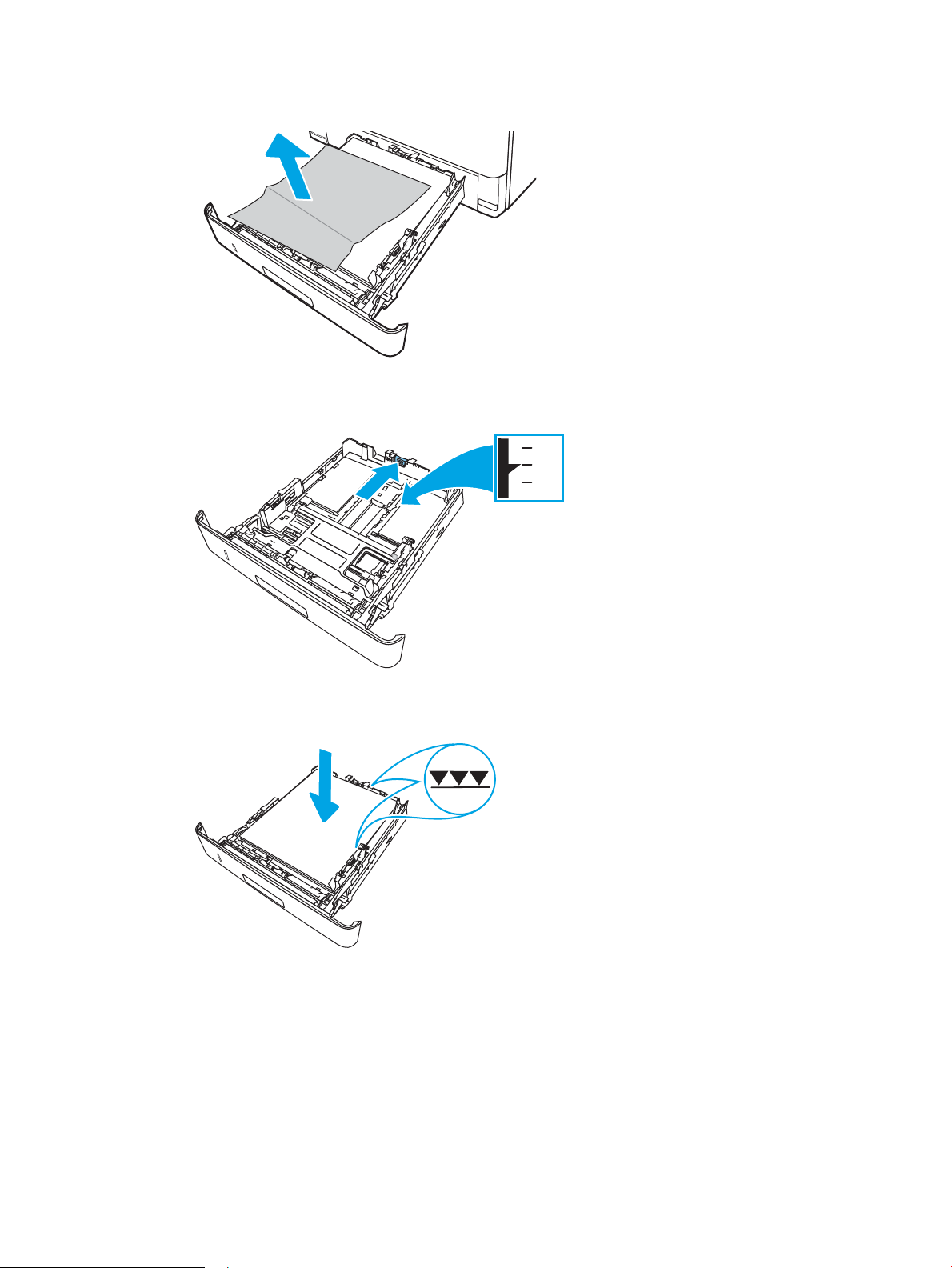
2. Kõrvaldage paber salvest ja visake kahjustatud paber ära.
2
2
11
B5
A4
2
3. Kontrollige, et tagumine paberijuhik on joondatud õigele paberi suurusele. Vajadusel vajutage ja viige
tagumine paberijuhik õigesse asendisse. See peaks kohale klõpsatama.
4. Laadige paber salve. Veenduge, et virna nurgad on salves tasased ning virna ülemine osa on allpool
maksimaalse kõrguse näidikuid.
ETWW Paberiummistuste kõrvaldamine 89
Page 100

5. Sisestage ja sulgege salv.
222
1
1
2
6. Vajutage esiluugi avamisnuppu.
7. Avage esiluuk.
90 Peatükk 6 Probleemide lahendamine ETWW
